Маркировка колесных дисков: обозначение, расшифровка
15.02.2022
Даже самые качественные автомобильные диски имеют ограниченный рабочий ресурс, который может значительно укорачиваться при регулярном передвижении по дорогам плохого качества, при агрессивной технике езды и под действием других факторов. Поэтому, рано или поздно, любому автовладельцу приходится сталкиваться с проблемой выбора дисков. Они должны не только эффектно выглядеть, но и обеспечивать безопасность эксплуатации автомобиля. Чтобы не ошибиться с подбором, необходимо учитывать разные параметры колесных дисков, которые мы попробуем детально разобрать в этой статье.
Внешний вид и расположение маркировки
Маркировка наносится на внутреннюю поверхность автомобильного диска и обязательно присутствует на упаковке изделия или нанесенной на него наклейке, либо в сопроводительной документации, буклете. Маркировка осуществляется на основе требований сертификации, действующей на территории ЕС и предусматривающей особый порядок нанесения обозначений, единый для разных видов данных изделий.
Для расшифровки стандартной аббревиатуры автомобильных дисков, в виде примера, возьмем следующую маркировку и по порядку раскроем все ее элементы: 7.5 J Х 15 Н2 5х100 ЕТ40 d54.1
Внутренняя ширина обода и тип его кромки
Первой в перечне аббревиатур всегда указывается ширина металлического обода. Она обозначается в дюймах и конкретно в нашем примере указана как 7.5″. На этот критерий следует ориентироваться при покупке покрышек. Рядом с цифровым обозначением всегда стоит латинская буква, показывающая какой тип кромки (закраины) у обода. От совпадения этого параметра будет зависеть степень примыкания шины к диску. Наиболее часто встречаются диски с закраинами следующего конструктивного типа – D, JJ, J, K, JK, B, P. Несмотря на схожесть буквенной аббревиатуры, например, J и JJ, при выборе следует отдавать предпочтение именно той, которая рекомендована производителем.
Возможность разъемности
Вторым в стандартной маркировке указывается вариант исполнения диска в отношении его монолитности или разъемности. Символ «Х» показывает нам, что этот автомобильный диск является единой, неразъемной конструкцией. Если в маркировке присутствует другой знак «-», из этого следует, что данный вариант состоит из сборных частей, поэтому, при необходимости его допускается разбирать на разные элементы и можно обратно собрать. Кроме этого, отличие между такими моделями заключается в том, что изделия с «х» отличаются более легким весом и при этом обладают повышенной жесткостью, поэтому оптимально подходят для использования совместно с эластичными покрышками для легковых авто. Разборные конструкции чаще всего приобретают для грузовой техники и жесткой резины.
Символ «Х» показывает нам, что этот автомобильный диск является единой, неразъемной конструкцией. Если в маркировке присутствует другой знак «-», из этого следует, что данный вариант состоит из сборных частей, поэтому, при необходимости его допускается разбирать на разные элементы и можно обратно собрать. Кроме этого, отличие между такими моделями заключается в том, что изделия с «х» отличаются более легким весом и при этом обладают повышенной жесткостью, поэтому оптимально подходят для использования совместно с эластичными покрышками для легковых авто. Разборные конструкции чаще всего приобретают для грузовой техники и жесткой резины.
Монтажный диаметр
Третий параметр, который содержит классическая маркировка литых дисков, – диаметр, обозначающий монтажный размер места посадки обода под покрышку. В этой расшифровке он указан в дюймах числом 15. В зависимости от марок автомобилей и типов дисков, этот критерий может варьироваться от 13 до 21 дюйма. Данный размер должен точно совпадать с монтажным диаметром резины.
Форма и количество хампов (кольцевых выступов)
Следующее значение в маркировке – вариант исполнения подкатов, которые могут находиться как с одной, так и с обеих сторон диска. От этих элементов напрямую зависит качество фиксации покрышки, что особенно важно для бескамерной резины. Конструкция хампа напрямую влияет на степень прилегания резины к диску и исключение оттока из полости покрышки воздуха в результате негативного действия на шину различных факторов.
В нашей ситуации цифра 2 обозначает, что выступы расположены с 2-х сторон диска. В зависимости от формы исполнения, в маркировке может присутствовать следующая латинская буква:
- Х – усеченный хамп, облегчающий установку покрышки и обеспечивающий ее плотное прилегание;
- Н – обычный подкат с расположением выраженных выступов, усложняющих процесс монтажа;
- AH – кольцевой выступ с ассиметричной формой, отличающийся высокой степенью надежности при совместной эксплуатации с резиной;
- FH – плоский хамп, сложный в установке и не дающий гарантий в эксплуатации, поэтому применяемый довольно редко.

Количество и расположение отверстий для крепежа
В нашей перечне значений мы видим 5х100, где первичное значение указывает непосредственно на количество отверстий, имеющихся на посадочном месте диска. Второе, в нашем примере 100, – означает полный диаметр участка, где находятся эти отверстия. В зависимости от марки автомобиля число этих отверстий может быть разным и варьироваться от 4 до 6. Наибольшее число отверстий характерно для дисков, устанавливаемых на внедорожниках и скоростных авто.
Если общее число отверстий можно определить только на глаз, то визуально узнать диаметр не получится. Для этого нужно измерить расстояние между отверстиями для крепежа и рассчитать значение по специальной формуле, используя определенные коэффициенты. Не следует приобретать диск, не зная точный диаметр окружности разболтовки, так как даже малое отклонение от расположения крепежных деталей приведет к биению, перекосу и постепенному откручиванию крепежа.
Вылет диска
ЕТ – это вылет колесного диска, определяемый в миллиметрах и измеряемый от плоскости, проходящей через центральную ось поперечного сечения автомобильного диска и до плоскости, где происходит контакт ступицы и диска. В нашем случае, эта характеристика имеет значение ЕТ40, т.е. положительный. Но, данное значение может быть и отрицательным, например, ЕТ-40.
Диаметр посадочного отверстия
Этот параметр, который у нас обозначен как d54.1, также как и предыдущий, указывается в миллиметрах и обозначает размер ступичного центрального отверстия. Покупая диск, необходимо точно учитывать посадочный пояс ступицы на вашем автомобиле. При любом, даже минимальном отклонении в размерах, покрышки будут быстро изнашиваться, что приведет к ухудшению управляемости, особенно при движении на повышенной скорости, выполнении крутых виражей или слишком резком торможении.
Расшифровка размера колесного диска
С помощью этого раздела вы без труда сможете разобраться с основными параметрами дисков, их маркировке, которые необходимы для правильного подбора диска. Или позвоните по тел в Москве: — наши специалисты ответят на ваши вопросы, ничто не заменит вам живого общения.
Или позвоните по тел в Москве: — наши специалисты ответят на ваши вопросы, ничто не заменит вам живого общения.
Рекомендованные параметры колесного диска могут немного отличаться для одной и той же машины, независимо от того, какой диск вы хотите установить на ваш автомобиль — стальной, литой или кованый.
Но существует стандартная маркировка диска, которая выглядит, для примера, вот так:
6.5J×15 h3 5/112 ET39 d57.1
Далее мы по порядку расскажем про все параметры указанные в маркировке диска:
Ширина диска
6.5 – (B) — Ширина диска в дюймах (иногда это значение в маркировке обозначается в виде
Ширина измеряется не по внешним сторонам диска, от края и до края, а по, так называемой «полке диска», на которую ложатся боковины шины.
Ширина шины и диска должны строго соответствовать друг другу, чтобы шины, после установки на диски, имели заданную производителем оптимальную форму. Рассчитать необходимую ширину колесного диска можно на шинном калькуляторе.
J — Форма боковой закраины обода (может быть JJ, JK, K или L). При подборе автодисков этот параметр не учитывается, и ему можно не уделять большого внимания.
Диаметр
15 – (D) — Диаметр диска в дюймах. Обратите внимание, что диаметр колесного диска это не внешний диаметр диска от края до края, а также, как и в случае с шириной, это диаметр «полки» диска, на который ложится борт покрышки.
Поэтому если вы захотите измерить рулеткой внешний диаметр автомобильного диска, вы должны учитывать, что на самом деле его действительное значение чуть меньше. А чтобы перевести диаметр диска из сантиметров в дюймы, нужно разделить полученное значение на 2,54 .
Т.е. если у вас при измерении получилось 40,6 см , то:
Диаметр диска = 40.6 / 2.54 = 16 дюймов
h3 — Код конструкции и количество хампов (вариации хампов: H — простой хамп, h3 — двойной, FH — плоский (Flat Hump), AH — асимметричный (Asymmetric Hump), CH — комбинированный (Combi Hump))
Хампы — небольшие кольцевые выступы служат для удерживания бескамерной шины от соскакивания с диска. При подборе дисков этот параметр не учитывается.
При подборе дисков этот параметр не учитывается.
PCD диска
Крепежные параметры диска: 5/112 — первая цифра — это количество болтов (или гаек) в нашем случае 5 .
Вторая — диаметр, на котором они расположены (мм), который называется PCD (Pitch Circle Diameter) и в нашем случае он равен 112 мм.
В шинной тематике для упрощения часто называют термином PCD сразу оба этих параметра, и указывая PCD диска пишут 5/112.
Измерение PCD нужно проводить с высокой точностью, поскольку существуют очень близкие значения (например, 98 и 100 или 110 и 112), и которые нельзя применять одни вместо других! Подробную инструкцию, как правильно измерить параметры диска, вы можете найти в разделе: измерение параметров диска.
Вылет диска (ET)
ЕТ39 — Вылет или вынос диска (этот параметр может также иметь маркировку OFFSET и DEPORT). Вылет диска — это расстояние между привалочной плоскостью колёсного диска (плоскость которой прижимается диск к ступице) и серединой ширины диска.
Вылет колесного диска (маркировка ЕТ) измеряется в миллиметрах. Бывают диски с отрицательным вылетом и положительным и, в случае, если середина диска совпадает с плоскостью крепления диска к ступице, то вылет диска будет равен нулю. В нашем рассматриваемом случае ET положительный и равен 39 мм.
Вылет автомобильного диска, как правило, зависит от ширины диска, поскольку увеличивая ширину диска, приходится уменьшать ЕТ и тем самым отодвигать диск наружу авто, чтобы он не цеплялся за стойку амортизатора и другие детали подвески. Однако, слишком маленький вылет увеличивает нагрузку на ступичные подшипники и, при определенных значениях, шина может тереться о крыло автомобиля, особенно при срабатывании подвески.
А слишком большое значение вылета может не дать установиться диску на машину изначально, поскольку внутренняя часть диска будет упираться в тормозной суппорт или другие детали подвески автомобиля.
Как узнать допустимый вылет диска? Лучше всего руководствоваться рекомендациями завода-изготовителя машины и каталогами применяемости различных производителей дисков. В каталогах указывается: к каким конкретно автомобилям подходит данный диск и какими сертификатами это подтверждено. Если в каталоге указано, что данный диск подходит к вашей машине и на него есть международный сертификат, например, TUV, то эти диски можно смело ставить на машину. При этом дилер авто не имеет права предъявить вам претензии и снять машину с гарантийного обслуживания.
В каталогах указывается: к каким конкретно автомобилям подходит данный диск и какими сертификатами это подтверждено. Если в каталоге указано, что данный диск подходит к вашей машине и на него есть международный сертификат, например, TUV, то эти диски можно смело ставить на машину. При этом дилер авто не имеет права предъявить вам претензии и снять машину с гарантийного обслуживания.
Многие путаются, думая, что раз параметр называется «вылет», то чем он больше, тем колесо будет больше выступать наружу машины. Но на самом деле все совсем наоборот. Чем меньше вылет диска, тем больше колесо будет сдвигаться наружу автомобиля .
d57.1 Диаметр центрального отверстия, которое измеряется со стороны привалочной плоскости и называется этот параметр DIA диска . Диаметр DIA измеряется в мм. и в нашем случае равен 57.1 мм.
Многие производители легкосплавных дисков делают DIA большего диаметра, а для центровки на ступице используют переходные кольца. Эти кольца бывают изготовлены из пластмассы или из металла. Пластмассовые кольца менее прочные, но у них есть очень большое преимущество над алюминиевыми переходными кольцами. В условиях российских зим, пластмассовые кольца, из-за отсутствия окисления, не дают возможности «прикипеть» литому диску к ступице.
Пластмассовые кольца менее прочные, но у них есть очень большое преимущество над алюминиевыми переходными кольцами. В условиях российских зим, пластмассовые кольца, из-за отсутствия окисления, не дают возможности «прикипеть» литому диску к ступице.
- Диаметр отверстия под ступицу (DIA диска) на штампованном (стальном) диске, должен совпадать с рекомендуемым значением (+ – 0.1мм), поскольку на стальных дисках не применяются переходные кольца.
- Диаметр отверстия под ступицу на литом или кованом дисках определяется пластиковой втулкой (переходным кольцом), которая подбирается непосредственно для вашего автомобиля, после выбора модели диска.
- Оригинальные диски, которые устанавливаются на машину заводом-изготовителем автомобиля, обычно не предусматривают установку переходных колец, и изготавливаются сразу с необходимым диаметром центрального отверстия DIA.
MAX LOAD
Существуют еще один дополнительный параметр, который не имеет отношения к размерам диска, но он важен для правильного подбора автодиска.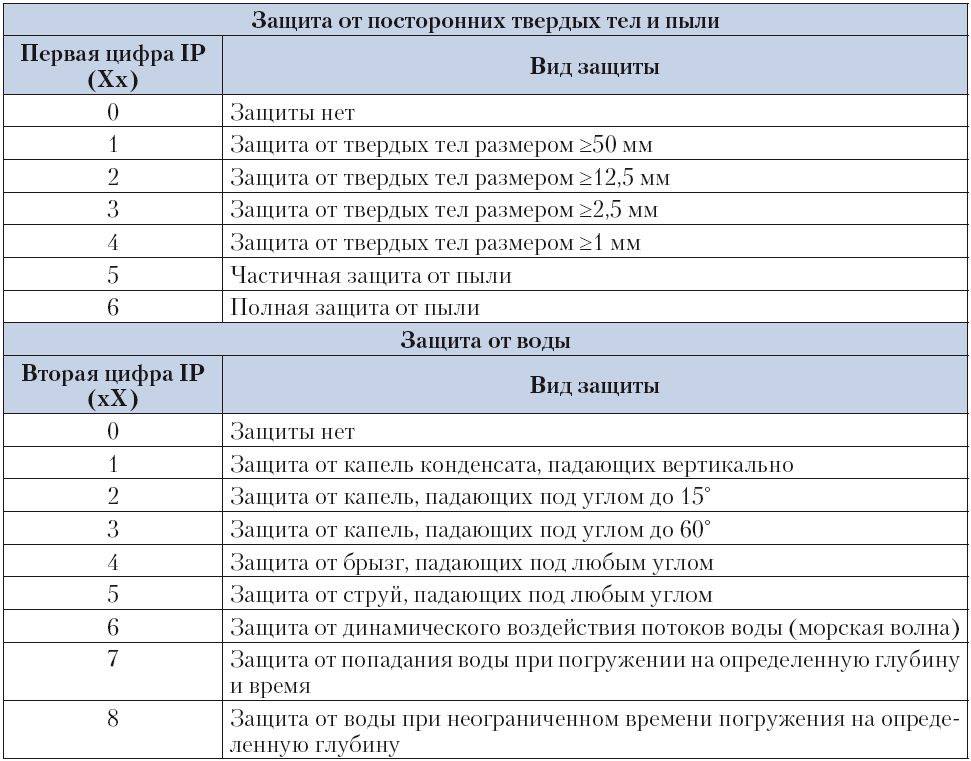 Этот параметр называется MAX LOAD — максимальная нагрузка на диск. Для легковых машин диски обычно изготавливаются с запасом прочности, но если диски для легкового авто поставить на джип или микроавтобус, то они могут не выдержать нагрузки и деформироваться при попадании даже в незначительную яму.
Этот параметр называется MAX LOAD — максимальная нагрузка на диск. Для легковых машин диски обычно изготавливаются с запасом прочности, но если диски для легкового авто поставить на джип или микроавтобус, то они могут не выдержать нагрузки и деформироваться при попадании даже в незначительную яму.
Поэтому подбирая диски для джипа или другой тяжелой машины, обязательно обратите внимание на рекомендуемый параметр максимальной нагрузки на диск.
Измеряется MAX LOAD в фунтах или в килограммах. Чтобы перевести фунты в килограммы, нужно разделить их на коэффициент 2,2. К примеру, если указана нагрузка 2000 фунтов (2000LB) то:
MAX LOAD = 2000LB = 2000 / 2.2 = 908 кг
Более подробную информацию о том, какие параметры дисков подходят к вашему авто, вы можете посмотреть на страницах «Как узнать параметры диска?» или поговорить с нашими специалистами.
Дополнительную информацию по маркировке дисков вы можете узнать у специалиста по телефону:
Внимание! Все содержимое этого сайта охраняется законодательством об интеллектуальной собственности (Роспатент, свидетельство о рег. №2006612529). Установка гиперссылки на материалы сайта не рассматривается как нарушением прав и согласования не требует. Юридическая поддержка сайта — юр.фирма «Интернет и Право».
№2006612529). Установка гиперссылки на материалы сайта не рассматривается как нарушением прав и согласования не требует. Юридическая поддержка сайта — юр.фирма «Интернет и Право».
Колесный диск является одной из самых ответственных деталей, связывающих автомобиль с дорогой через шину. При замене резины или покупке новых дисков, зачастую возникает необходимость узнать парметры колеса. Расшифровка маркировки дисков и других обозначений на них поможет разобраться со всеми параметрами и характеристиками ваших колес.
Большинство характеристик колесных дисков влияет на безопасность езды и длительность безотказной работы подвески. При выборе дисков необходимо выяснить, модели с какими характеристиками допускаются к использованию на вашем авто. Только при соответствии всех требований их можно устанавливать на машину.
На нашем сайте уже есть инструкция по расшифровке маркировки шин, а сейчас мы объясним, как расшифровать маркировку на колесных дисках.
Также Вам может пригодиться наш визуальный шинный калькулятор.
Умение читать маркировку колесных дисков помогает безошибочно подобрать подходящие колеса к автомобилю. Важно лишь правильно распознать нанесенные на диске обозначения, чтобы не ошибиться с их верной расшифровкой.
Маркировка дисков
Штампованные и литые диски для легковых автомобилей имеют одно и то же стандартное обозначение (маркировку). Сертификация дисков на территории стран ЕС осуществляется согласно UN/ECE 124.
В качестве примера можно расшифровать один из вариантов маркировки колесного диска: 7,5 J х 15 Н2 5х100 ЕТ40 d54.1
Расшифровка данной маркировки будет следующей:
Ширина обода (rim width)
Цифра 7,5 в примере маркировке указывает расстояние между внутренними краями обода в дюймах. Этот показатель учитывается при выборе покрышек, т. к. у каждой шины есть определенный диапазон ширины обода. Лучше всего, когда ширина обода находится в среднем диапазона покрышки.
Тип кромки обода (flange)
Латинская буква J в маркировке диска обозначает форму закраины обода. Это место, в котором диск соединяется с шиной. Среди наиболее распространенных обозначений для легковых автомобилей встречаются: P, D, B, K, JK, JJ, J. Каждая буква скрывает несколько параметров:
Это место, в котором диск соединяется с шиной. Среди наиболее распространенных обозначений для легковых автомобилей встречаются: P, D, B, K, JK, JJ, J. Каждая буква скрывает несколько параметров:
- радиус закругления,
- форма контура профиля,
- угол наклона полок,
- высота полок и т. д.
Чаще всего в современных легковых автомобилях встречается закраина в форме J. Полноприводные модели обычно комплектуются дисками с обозначением типа JJ.
Закраины обода колесного диска оказывают влияние на монтаж шины, массу балансировочных грузиков, устойчивость покрышек к смещению в экстремальных ситуациях. Поэтому, несмотря на внешнее сходство дисков JJ и J, нужно отдавать предпочтение той кромке обода, которую рекомендует автопроизводитель.
Разъемность обода
Знак «х» говорит о том, что обод выполнен в неразъемном виде и представляет собой единое целое, а знак «-» указывает на то, что он состоит из нескольких комплектующих, и его можно разобрать и собрать. Неразъемные диски отличаются от разборных конструкций легкостью и большей жесткостью.
Неразъемные диски отличаются от разборных конструкций легкостью и большей жесткостью.
Колесные диски с ободом «х» предназначены для эксплуатации их с эластичными шинами, что характерно для легковых и небольших грузовых автомобилей. В случае грузовых покрышек, которые отличаются жесткостью, требуются разъемные конструкции дисков. По-другому произвести монтаж шины на колесный диск просто невозможно.
Монтажный диаметр (rim diameter)
Монтажный диаметр – это размер посадочного обода колесного диска под шину.
Монтажный диаметр обычно указывается в дюймах (в нашем примере – это цифра 15). В обиходе автомобилисты ещё называют его радиусом диска. При подборе шины этот показатель обязательно должен совпадать с её монтажным размером.
Стандартными значениями монтажных диаметров диска для легковых автомобилей и кроссоверов будут величины от 13 до 21.
Кольцевые выступы или подкаты (hump)
Обозначение Н2 расшифровывается следующим образом. Кольцевые выступы (хампы) находятся с 2 сторон диска. Эти подкаты предназначены для фиксации бескамерной шины на колесном диске. Они препятствуют оттоку воздуха в случае внешнего воздействия на покрышку. Применяются и другие обозначения:
Кольцевые выступы (хампы) находятся с 2 сторон диска. Эти подкаты предназначены для фиксации бескамерной шины на колесном диске. Они препятствуют оттоку воздуха в случае внешнего воздействия на покрышку. Применяются и другие обозначения:
Н – хамп имеется только с одной стороны,
FH – подкат имеет плоскую форму (Flat Hump),
AH – у выступа асимметричная форма (Asymmetric Hump) и т. д.
Расположение крепежных отверстий (Pitch Circle Diameter)
В маркировке 5х100 первая цифра указывает количество отверстий в колесном диске. Число 100 обозначает диаметр окружности, на которой размещаются крепежные отверстия.
- Количество крепежных отверстий для легковых автомобилей обычно колеблется от 4 до 6 штук.
- Стандартными значениями диаметра окружности будут 98 ÷ 139,7.
Определить на глаз соответствие размера ступицы и диска не всегда удается. А установка диска 98 вместо 100 может привести к перекосу колеса, что станет причиной биения, а также самопроизвольного откручивания болтов.
Вылет диска (ET, Einpress Tief)
Вылет диска представляет собой расстояние между плоскостью прикосновения диска со ступицей и плоскостью, которая проходит через центр поперечного сечения колесного диска. Величина выражается в миллиметрах, а вылет бывает как положительным (ЕТ40), так и отрицательным (ЕТ-30).
Этот показатель должен соответствовать рекомендациям автопроизводителя, иначе в экстренной ситуации, силы, действующие на подвеску, могут разломать диск.
Диаметр посадочного отверстия (hub diameter, DIA)
Центральное (ступичное) посадочное отверстие колесного диска указывается в миллиметрах, например d54.1. Диаметр посадочного отверстия в легковых автомобилях колеблется от 50 до 70 мм. Очень важно точно подбирать диск в соответствии с посадочным пояском ступицы автомобиля.
Даже при незначительных отклонениях одного из параметров колесного диска от требований автопроизводителя появляется угроза ускоренного износа шины, что может привести к её разрушению в экстремальной ситуации (высокая скорость, резкое торможение, крутой вираж).
При остановке машины по вине двигателя, можно вызвать эвакуатор, мастера или уехать за помощью на «попутке». А вот когда на высокой скорости происходит разрыв покрышки или отрывается колесо от ступицы, это создает опасность жизни водителя, пассажирам и другим участникам дорожного движения. Поэтому колеса всегда должны быть в исправном состоянии и находиться под постоянным контролем водителя.
Недавно всплыла тема про накручивание вместо 4*98 — 4*100.
Да, в некоторых случаях вроде это удается сделать, но…
В статье так же рассказано про вылет(!). При покупке своих дисков многие (все 🙂 ) продаваны пытались впихнуть мне диски с вылетом ET32. Но я нашел все же рекомендуемый ET38.
МАРКИРОВКА КОЛЕСНЫХ ДИСКОВ
Маркировка, по которой специалист или Вы сами сможет понять, подходит данный диск на тот или иной автомобиль, наносится на сам диск и выглядит следующим образом: 6.5Jx15 h3 5/100 ET45 d54.1. Разберём последовательно все составляющие маркировки колёсных дисков на этом примере.
СПРАВКА:
Хампы (от англ. hump, (возвышение, бугор) — кольцевые выступы вдоль закраин колесного диска, предназначенного для бескамерной покрышки. Основное назначение хампов — надежная фиксация борта покрышки в поворотах, чтобы не допустить разгерметизации колеса. В обозначениях дисков, имеющих один хамп вдоль внешней стороны, присутствует одна буква Н. Но многие модели дисков оснащены хампом и вдоль внутреннего края диска, о чем сообщает индекс Н2. Два хампа повышают надежность фиксации покрышки на колесе, но создают проблемы при ее монтаже. Поэтому на некоторых дисках второй хамп делают как бы усеченным по высоте. Такие хампы называются плоскими (flat hump), в маркировке колеса они обозначаются буквой X.
СПРАВКА:
Отверстия крепления делают с допуском в плюс по диаметру. Поэтому можно ошибиться в выборе PCD, если он отличается от штатного на пару миллиметров. Например, на ступицу с PCD 100/4 часто надевают колесо PCD98/4 (98 мм от 100 на глаз не отличишь). Это недопустимо! В этом случае из всех гаек только одна будет затянута полностью, остальные же отверстия «уведет» и крепеж окажется недотянутым или затянутым с перекосом — посадка колеса на ступицу будет неполной. На ходу такое колесо будет «бить «, кроме того, не полностью затянутые гайки будут откручиваться сами собой. 112- диаметр расположений отверстий крепления.
Это недопустимо! В этом случае из всех гаек только одна будет затянута полностью, остальные же отверстия «уведет» и крепеж окажется недотянутым или затянутым с перекосом — посадка колеса на ступицу будет неполной. На ходу такое колесо будет «бить «, кроме того, не полностью затянутые гайки будут откручиваться сами собой. 112- диаметр расположений отверстий крепления.
ET45 — Вылет (или вынос). Это расстояние между привалочной плоскостью колёсного диска (плоскость которой прижимается диск к ступице) и серединой ширины диска. Вылет (ЕТ) измеряется в мм. и в нашем случае он равен 45 мм. Производители, в зависимости от страны, могут заменять ЕТ на DEPORT или OFFSET.
В случае отрицательной величины вылета его длина помечается знаком «-«. Например: ЕТ -15. Вылет для колес каждого автомобиля рассчитывается производителем. Соблюдение этого параметра при изготовлении или подборе колеса, является важным условием его безопасного расположения в колесной арке. К тому же, разность расчетной (рекомендуемой) и реальной величин обуславливает образование плеча и сила, действующая на него, нагружает элементы подвески и поворотный механизм. Результатом может стать опасное отклонение автомобиля от курса. Допустимым считается отклонение в пределах плюс-минус 5-7мм.
Результатом может стать опасное отклонение автомобиля от курса. Допустимым считается отклонение в пределах плюс-минус 5-7мм.
Формула расчета вылета диска: ЕТ = а — b/2, где а — расстояние от плоскости прилегания диска к фланцу ступицы до внутреннего «края», b — ширина диска
СПРАВКА:
Не рекомендуется ставить на автомобиль колеса с нештатным вылетом. Значительное уменьшение вылета делает колею колес шире, что немного повышает устойчивость автомобиля при поворотах и придает ему «спортивный» вид, но, вместе с тем, резко перегружает подшипники ступиц и подвеску.
Увеличить же вылет, то есть сузить колею, как правило, невозможно — диск начнёт упираться в элементы тормозной системы.
d54.1 — Диаметр центрального отверстия (диаметр ступицы), который измеряется со стороны привалочной плоскости и обозначается как DIA. DIA измеряется в милиметрах и в нашем случае равен 54.1 мм.
Диаметр центрального отверстия должен соответствовать диаметру посадочного цилиндра на ступице автомобиля. Точное сопряжение этих размеров обеспечивает предварительное центрирование колеса на ступице, что облегчает установку болтов. Многие производители легкосплавных дисков делают DIA большего диаметра, а для центровки на ступице используют переходные(центровочные) кольца, надежно фиксирующие диск, исключая возможность возникновения вибраций.
Точное сопряжение этих размеров обеспечивает предварительное центрирование колеса на ступице, что облегчает установку болтов. Многие производители легкосплавных дисков делают DIA большего диаметра, а для центровки на ступице используют переходные(центровочные) кольца, надежно фиксирующие диск, исключая возможность возникновения вибраций.
Также на диске могут быть указаны:
Дата изготовления. Обычно год и неделя. Например: 0403 означает, что диск выпущен в 4 неделю 2003 года.
SAE, ISO, TUV — клеймо контролирующего органа. Маркировка свидетельствует о соответствии колес международным правилам или стандартам.
MAX LOAD 2000LB — очень часто встречается обозначение максимальной нагрузки на колесо (обозначают в килограммах или фунтах). Например, максимальная нагрузка 2000 фунтов (908кг)
PCD 100/4 – присоединительные размеры;
MAX PSI 50 COLD –означает, что давление в шине не должно превышать 50 фунтов на квадратный дюйм (3,5кгс/кв.см), словo COLD (холодный) напоминает, что измерять давление следует в холодной шине.
JWL и VIA — что значат эти аббревиатуры в маркировке колесных дисков?
(источник: kolesoff.ua/shiny-diski-a…arkirovke-kolesnyh-diskov)
Контроль качества и безопасности автомобильных колесных дисков всегда был очень важным. Именно по этой причине Министерство земельных ресурсов, инфраструктуры, транспорта и туризма Японии (Ministry of Land, Infrastructure, Transport and Tourism (MLIT)) создало и применило на практике «Технические стандарты соответствия легкосплавных колесных дисков для легковых автомобилей» и «Технические стандарты соответствия легкосплавных колесных дисков для грузовых автомобилей и автобусов». Эти стандарты имеют ряд требований, которым должен соответствовать колесный диск, а так же определяет степень нагрузки, которую должен выдерживать диск.
JWL-маркировка
Такие технические стандарты определяют, что производители автомобильных дисков самостоятельно проводят тестирование своей продукции и только в случае соответствия маркируют диск аббревиатурой JWL (для легковых автомобилей) и JWL-T (для грузовых автомобилей и автобусов). Сама аббревиатура обозначает – Японские Легкосплавные Диски и является обязательной только для автомобильных дисков, реализация которых производится на территории Японии. Все остальные производители могут наносить такую маркировку по желанию и производится она по заявке изготовителя.
Сама аббревиатура обозначает – Японские Легкосплавные Диски и является обязательной только для автомобильных дисков, реализация которых производится на территории Японии. Все остальные производители могут наносить такую маркировку по желанию и производится она по заявке изготовителя.
VIA-маркировка
VIA – маркировка, которая может наноситься на автомобильный диск, только при позитивном прохождении испытаний в лаборатории Транспортной Инспекции Японии. VIA является зарегистрированной торговой маркой и ее нанесение без соответствующих пройденных тестов является закононаказуемым. В Японии создана целая система для регистрации легкосплавных дисков, производимых на территории государства.
Для того, чтобы зарегистрироваться в системе, производитель обязан пройти ряд тестов. Этот процесс контролируется Японским советом по тестированию автомобильных дисков. Только продукты, прошедшие регистрацию VIA, получают право на маркировку с соответствующей аббревиатурой.
В состав совета входят несколько организаций: Японская Алюминиевая Ассоциация (JAA), Отделение JAWA Комитета по контролю автозапчастей афтермаркет Ниппон (NAPAC), Независимая Японская Ассоциация Автоинспекции. Эти организации являются ключевыми в процессе контроля и стандартизации автомобильных колесных дисков.
Эти организации являются ключевыми в процессе контроля и стандартизации автомобильных колесных дисков.
Сравнение испытаний по нормативам JWL VIA и UNECE (Европейская экономическая комиссия ООН):
1) Расчет индекса нагрузки для испытаний
В UNECE является нагрузка транспортного средства, а в JWL VIA берется из норматив на основе диаметра центрального отверстия и PCD (Pitch Circle Diameter) что являет собой количество отверстий для крепления колеса и диаметр на котором они расположены.
Как пример, чтобы понять разницу, вы должны представить модель W2354 16×8 для Land Rover Defender, где PCD 5×165 и диаметр центрального отверстия 114 мм.
В случае JWL VIA нагрузка для испытаний составляет 765 кг, но техническими характеристиками данного автомобиля предусмотрена нагрузка в 1100 кг!
2) Формулы расчета прилагаемой нагрузки
Кручение на изгиб
а. Для JWL VIA по формуле M=Sm x F x (μ x r + d)
где F испытательная нагрузка Sm = 2 для колесных дисков из алюминиевого сплава и μ = 0,7. d является ET.
d является ET.
б. Для UNECE формула такая же, где M = Sm х F х (μ x r + d)
где F испытательная нагрузка Sm = 2 для колесных дисков из алюминиевого сплава и М = 0,9. d является ET.
Здесь есть разница F (которая обычно в UNECE больше) и μ, что в JWL равна 0,7 а в UNECE составляет 0,9 (разница 20%).
Самая большая разница, однако, в ходе испытания
В JWL она применяется к 100% нагрузки, рассчитанного на 100000 циклов вращения.
В UNECE наносят на 75% от расчетной нагрузки, но и для 200000 циклов вращения, а затем 50% нагрузки для 1800000 циклов вращения.
Испытание качением
где F является испытательной нагрузкой, Sr=2,5
б. Для UNECE формула такая же, как Q = Sr х F
где F является Sr испытательная нагрузка = 2
Имеем как разницу величину F (которая обычно в UNECE больше). Даже здесь имеем большую разницу в условиях испытаний: В JWL устанавливаются 100% нагрузки, вычисленной для 500000 циклов вращения.
В UNECE применяют 100% от расчетной нагрузки на 2000 км.
(!) Имейте в виду, что в среднем испытание по нормативам UNECE больше на 800000-900000 циклов, что почти в два раза больше чем в JWL VIA.
Испытание на удар
а. Для JWL VIA формула D = 0.6W + 180
где W является испытательной нагрузкой.
б. Для UNECE формула такая же D = 0.6W + 180
где W является тест нагрузки
Хотя тест идентичен, имеем разницу в W, которая обычно в UNECE больше.
Маркировка дисков расшифровка для легковых автомобилей, обозначение дисков
Содержание:
- Как определить разболтовку
- Показатели сверловки и разболтовки диска
- Общее описание дисков легковых автомобилей
- Расшифровка маркировки автомобильных дисков
- Как правильно выбрать
- Как выбрать нужную ширину обода
- Вылет диска ET
- Как расшифровать информацию на диске
- Резюме файла PCD
- Маркировка дисков
- Ширина обода (Rim Width)
- Тип кромки обода (Flange)
- Разъемность (неразъемность) обода
- Диаметр обода (Rim Diameter)
- Кольцевые выступы или подкаты (Hump)
- Расположение крепежных отверстий (Pitch Circle Diameter)
- Вылет диска (ET, Einpress Tief)
- Диаметр посадочного отверстия (Hub Diameter, DIA)
- Ширина и радиальность диска
- Что в итоге
Как определить разболтовку
Для каждой марки и модели авто предусмотрены индивидуальные параметры разболтовки.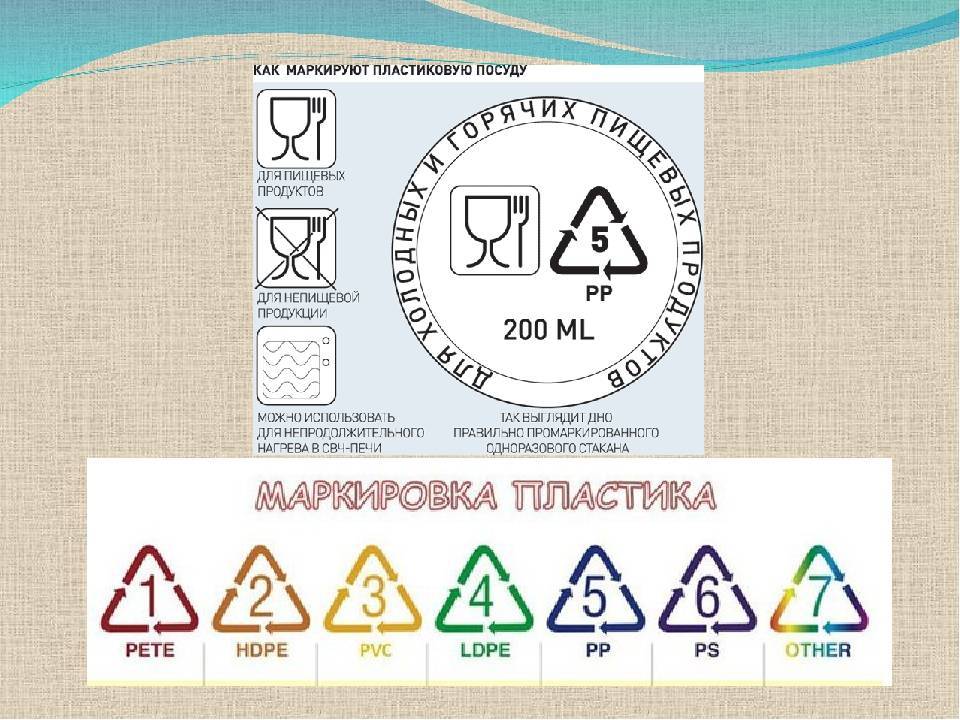 Для этого существуют специальные таблицы, исходя из которых и можно подобрать диски.
Для этого существуют специальные таблицы, исходя из которых и можно подобрать диски.
Если нет возможности воспользоваться таблицами, или если вашего авто в них нет, разболтовку можно определить самостоятельно. Для этого считаем количество отверстий для крепления диска. Первый параметр есть. Определить диаметр круга, на котором расположены отверстия немного сложней.
Для дисков с 3 отверстиями измеряем расстояние между стенками соседних отверстий, и умножаем его на 1,155. Полученный результат и будет искомым диаметром.
У дисков с четырехточечным креплением измеряем величину промежутка между стенками противоположных отверстий и множим его 1,414.
Для пятиболтовых колес меряем расстояние между двумя дальними отверстиями через одно, и умножаем на 1,701.
Показатели сверловки и разболтовки диска
Otvinta Блог Вылет диска. Параметры дисков. ET, J, h, d
Все перечисленные выше показатели в узких диапазонах могут быть заменены аналогами, так как отклонение в -2 см особо не влияет ни на скоростные качества транспортного средства, ни на непроектные нагрузки на посадочный узел, и автомобиль может эксплуатироваться с шириной колеса 6J даже если производитель советует 5,5J.
Наиболее важной размерностью здесь является диаметр посадочного отверстия, или сверловка.
Так, в зависимости от класса автомобиля, производителя, модели, класса и прочих параметров, это отверстие может иметь абсолютно разный диаметр, и наиболее популярные из них приведены в таблице. В ней также имеются сведениями о разболтовке, которая обозначается как 4х98, 5х110 и т. д., где первая цифра означает количество шпилек на ступице, соответственно, 4, 5 шт., а вторая – длину в миллиметрах каждой из них.
Таким образом, показатели сверловки и разболтовки на наиболее популярные марки авто приведены ниже.
| № пп | Модель и модификация авто | Сверловка, d, мм | Разболтовка, кол-во х мм |
| 1 | Audi A4 | 57,1 | 5 х 112 |
| 2 | Audi A6 | 66,5 | 5 х 112 |
| 3 | Audi Q7 | 66,5 | 5 х 112 |
| 4 | BMW 3 | 72,6 | 5 х 120 |
| 5 | BMW 5 | 66,6 | 5 х 112 |
| 6 | BMW X5 | 74,1 | 5 х 120 |
| 7 | Citroen Evasion | 58,1 | 4 х 108 |
| 8 | Citroen Xantia | 65,1 | 5 х 98 |
| 9 | Daewoo Nexia | 56,6 | 4 х 100 |
| 10 | Daewoo Matiz | 56,6 | 4 х 100 |
| 11 | Dodge Caliber | 67,1 | 5 х 114,3 |
| 12 | Fiat Bravo | 58,1 | 4 х 98 |
| 13 | Ford Focus | 63,4 | 5 х 108 |
| 14 | Ford Mondeo | 63,4 | 5 х 108 |
| 15 | Ford Explorer | 70,6 | 5 х 114,3 |
| 16 | Honda Civic | 64,1 | 5 х 114,3 |
| 17 | Honda Jazz | 64,1 | 5 х 114,3 |
| 18 | Honda CRV | 64,1 | 5 х 114,3 |
| 19 | Hyundai Accent | 54,1 | 4 х 100 |
| 20 | Hyundai Sonata | 66,1 | 5 х 114,3 |
| 21 | Kia Ceed | 67,1 | 5 х 114,3 |
| 22 | Kia Sportage | 67,1 | 5 х 114,3 |
| 23 | MercedesBenz A-Klasse | 66,6 | 5 х 112 |
| 24 | MercedesBenz E-Klasse | 66,6 | 5 х 112 |
| 25 | MercedesBenz ML-Klasse | 66,6 | 5 х 112 |
| 26 | Mitsubishi Lancer | 67,1 | 5 х 114,3 |
| 27 | Mitsubishi Pajero | 67,1 | 6 х 139,7 |
| 28 | Nissan Almera | 66,1 | 4 х 114,3 |
| 29 | Nissan Maxima | 66,1 | 5 х 114,3 |
| 30 | Nissan Patrol | 78,1 | 6 х 139,7 |
| 31 | Toyota Corolla | 60,1 | 5 х 114,3 |
| 32 | Toyota Camry | 60,1 | 5 х 114,3 |
| 33 | Toyota Land Cruiser 200 | 110 | 5 х 150 |
| 34 | Volkswagen Golf | 57,1 | 5 х 112 |
| 35 | Volkswagen Tiguan | 66,5 | 5 х 112 |
Важно!
Использование этой таблицы, как правило, помогает водителю не ошибиться в данных показателях. Сразу следует сказать, что отличия в сверловке или разболтовке относительно требуемых заводом показателей приводит к тому, что транспортное средство нельзя эксплуатировать без риска его поломки, что также представляет собой опасность для жизни и здоровья водителя.. Все приведённые выше показатели складываются в единую маркировку изделия, которая может быть записана как 5,5J x 14 ET45 5×100 d58,1 или 7J x 17 ET22 5×114,3 d66,1, и каждый буквенный либо цифровой показатель здесь приведён в описании выше
Сразу следует сказать, что отличия в сверловке или разболтовке относительно требуемых заводом показателей приводит к тому, что транспортное средство нельзя эксплуатировать без риска его поломки, что также представляет собой опасность для жизни и здоровья водителя.. Все приведённые выше показатели складываются в единую маркировку изделия, которая может быть записана как 5,5J x 14 ET45 5×100 d58,1 или 7J x 17 ET22 5×114,3 d66,1, и каждый буквенный либо цифровой показатель здесь приведён в описании выше
Все приведённые выше показатели складываются в единую маркировку изделия, которая может быть записана как 5,5J x 14 ET45 5×100 d58,1 или 7J x 17 ET22 5×114,3 d66,1, и каждый буквенный либо цифровой показатель здесь приведён в описании выше.
Таким образом, сложные и никому непонятные обозначения не расшифровываются без участия профессионалов, однако, как показывает практика, при наличии таблиц и обозначения каждого численно-буквенного кода данная процедура очень проста и под силу каждому автолюбителю. Кроме того, опытные водители, сменившие на своём веку уже не одно транспортное средство, знают все эти шифры наизусть, потому что типоразмеров для конкретной марки авто не так уж и много, как это может показаться на первый взгляд.
Кроме того, опытные водители, сменившие на своём веку уже не одно транспортное средство, знают все эти шифры наизусть, потому что типоразмеров для конкретной марки авто не так уж и много, как это может показаться на первый взгляд.
Отрицательный вылет
Общее описание дисков легковых автомобилей
Важные размеры колесных дисков
Самой ответственной деталью автомобиля считается диск, связывающий автомобиль с покрытием дороги через покрышки. Во время замены покрышек легковых автомобилей необходимо быть осведомлённым в данных колёс. Маркировка автомобильных дисков и её расшифровка значительно облегчит задачу и поможет правильно выбрать параметры дисков по марке именно вашего автомобиля. Параметры автомобильных дисков, об которых рассказывает маркировка диска, оказывают сильное влияние на длительность функционирования подвески без откатов, а также на безопасность передвижения автомобиля.
Ни в коем случае нельзя игнорировать параметры дисков, так как это может привести к разрушению покрышки в определенных экстремальных ситуациях, таких как частое передвижение на высоких скоростях, резкие торможения, крутые виражи и многое другое.
В случае остановки автомобиля из-за нарушения нормального функционирования двигателя, можно вызвать специалиста, попросить помощи у попутных водителей или вызвать эвакуатор. Такая ситуация наверняка не сможет спровоцировать серьёзную аварийную ситуацию, а вот взрыв покрышки или отрыв колеса от ступицы при развитии высоких скоростей сможет. Поэтому все колёса обязаны находиться в нормальном состоянии и регулярно проверяться водителем автомобиля. Для этого каждый водитель должен знать основные параметры и элементы автомобильного диска.
Основные параметры и элементы автомобильного диска:
- Вылет;
- Полка;
- Плоскость крепежа;
- Посадочный диаметр;
- Диаметр центрального отверстия;
- Хампы, так называемые выступы кольца;
- Ширина ободка;
- Диаметр окружности размещения болтиков крепежа;
- Закраина ободка.
На сегодняшний момент существует четыре вида колёсных и вот основные из них:
- Простые (классические) стальные диски.
 Этот вид автомобильных колёс считается менее затратным и самым распространённым. В большинстве случаев они изготавливаются из стальных листов, которые хорошо себя зарекомендовали не только в легковых автомобилях, но и других видах транспорта;
Этот вид автомобильных колёс считается менее затратным и самым распространённым. В большинстве случаев они изготавливаются из стальных листов, которые хорошо себя зарекомендовали не только в легковых автомобилях, но и других видах транспорта; - Кованые диски. Представленный вид колёс изготавливается по методу достаточно энергоёмкой горячей штамповки. После чего колесо в обязательном порядке проходит термическую обработку, которая включает в себя процесс закалки и старения. Окончательный вид колесо приобретает только после покраски и механической обработки. Естественно такой сложный процесс изготовления не может стоить дёшево, поэтому этот тип считается самым дорогим;
- Литые диски. Данный вид колёс изготавливается методом отливания по формочкам. Чаще всего применяют магниевые, алюминиевые и не так часто титановые сплавы. Отлитая деталь проходит термическую и механическую обработки, а также покраску. Этот тип также считается одним из самых дорогих;
- Комбинированные диски.
 Чаще всего такой тип состоит из нескольких частей, а они в свою очередь изготовляются по различным технологиям.
Чаще всего такой тип состоит из нескольких частей, а они в свою очередь изготовляются по различным технологиям.
Виды автомобильных дисков
Расшифровка маркировки автомобильных дисков
Большинство российских автомобилей изначально оснащается простыми штампованными дисками, но многие водители мечтают их заменить на литые, так как они имеют множество преимуществ. К преимуществам литых дисков относятся не только красота и прекрасный внешний вид, а еще и меньшая масса и облегчение управления автомобилем. Маркировка на представленных видах дисков имеет одинаковые обозначения. Маркировка автомобильных дисков содержит в себе такие характеристики:
- Ширина ободка. Первая цифра в маркировке указывает на расстояние между внутренними краями ободка в дюймах;
- Вид кромки ободка. Последующая после цифр буква указывает на форму краёв ободка. Чаще всего используются такие буквы: K, J, JJ, JK, B, P, D. Каждая из букв обозначает определённые характеристики.

- Разъём ободка. Следующий знак означает разъём ободка. В случае размещения знака х – ободок неразъёмный, если указан знак -, то ободок разборной и состоит из нескольких деталей;
- Диаметр монтажа. Данный показатель должен совпадать с монтажным размером диска, стандартное значение для легковых автомобилей находится в диапазоне от 10 до 19;
- Подкаты и выступы колец;
- Размещение крепежей отверстий. Первая цифра обозначает количество отверстий на колёсном диске, а вторая диаметр окружности крепежных отверстий;
- Вылет диска. Данный показатель обязательно должен соответствовать рекомендациям производителя автомобиля;
- Диаметр отверстия посадки. Этот показатель находится в диапазоне от 50 до 70 и должен соответствовать посадочному поясу ступицы автомобиля.
Как правильно выбрать
Разболтовка колесных дисков на лада ларгус
При выборе дисков нужно смотреть не только на их внешний вид, но и заботиться о том, чтобы они подходили вашему автомобилю по техническим характеристикам
Существует 4 главных параметра, на которые нужно обращать внимание при выборе дисков
PCD – pitch circle diameter – это диаметр воображаемого круга проведенного через центры всех крепежных отверстий диска.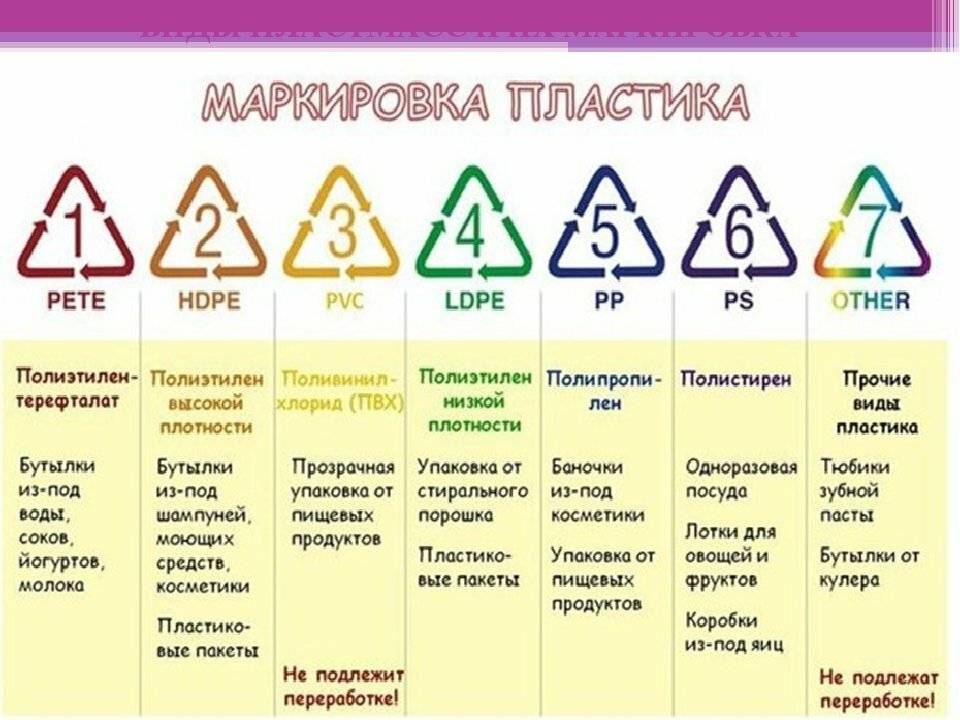 Также этим термином обозначают и количество болтов или гаек, которыми диск крепится на автомобиле.
Также этим термином обозначают и количество болтов или гаек, которыми диск крепится на автомобиле.
Также применяется название разболтовка. PCD диска должен точно совпадать этому параметру у вашего автомобиля. Он измеряется в миллиметрах. Например, 100/4 означает, что диаметр круга равен 100 миллиметрам, а диск имеет 4 крепежных отверстия.
Вылет диска – это расстояние от центра диска до привалочной плоскости. Если провести воображаемую черту посередине ширины диска, то это и будет центр диска. Привалочная плоскость это площадка, которой диск прижимается к ступице автомобиля.
Вылет может быть отрицательным и положительным. Если привалочная плоскость смещена за центр в сторону внутренней части диска это отрицательный вылет. Если привалочная плоскость выступает ближе к внешней стороне диска это положительный вылет.
Очень важно при выборе дисков не отступать в этом параметре далеко от заводских дисков. Если установить диски с неправильным вылетом, это может привести к тому, что колеса при движении будут задевать за кузов автомобиля, детали подвески или колесные арки
Кроме того неправильный вылет может отрицательно сказаться на управляемости автомобиля. Вылет обозначается буквами ET и выглядит как ET35 или ET30.
Вылет обозначается буквами ET и выглядит как ET35 или ET30.
Центральное отверстие или DIA — это диаметр центрального отверстия в диске. В некоторых автомобилях центральное отверстие используется для правильной центровки диска на автомобиле. Поэтому диаметр этого отверстия должен совпадать с диаметром выступа на ступице. Это отверстие на диске может быть больше, но не меньше диаметра выступа ступицы.
Если центральное отверстие больше чем необходимо, то для центровки диска можно использовать специальные центровочные кольца. Неправильная центровка колеса приведет к вибрации в движении, а это послужит причиной быстрого выхода из строя подвески и приведет к быстрому износу протектора шин. Если же на автомобиле центровка колеса осуществляется болтами, то можно не использоваться центровочные кольца.
Диаметр диска — это диаметр обода диска, на который одевается покрышка. Диаметр измеряется в дюймах. При изменении диаметра диска нужно также менять и высотку протектора шин, чтобы общая высота колеса оставалась неизменной.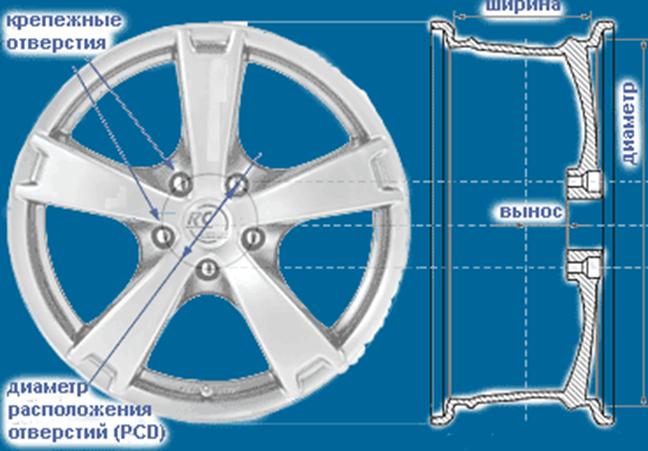
Если высота колеса будет меньше или больше чем рекомендовано заводом производителем, это приведет неправильной работе АБС, противопробукосвочной системы, систем стабилизации, а также к неправильным показаниям спидометра.
Ширина диска — это расстояние от передней до задней плоскости диска. Это размер измеряется в миллиметрах. Этот параметр также должен соответствовать предусмотренному заводом. Как правило, на автомобиль можно установить диски, немного отличающиеся по ширине без серьезных переделок.
Установка же слишком широких дисков приведет к тому, что шины будут задевать за внутреннюю часть кузова, детали подвески и колесные арки.
Это основные параметры дисков, которые нужно учитывать в любом случае при подборе новых дисков на автомобиль. Есть еще и другие параметры, которые не всегда учитываются и многие о них не знают и не задумываются.
Вот пара не менее важных.
Свободное пространство для тормозной системы также называемое как x-factor. Это свободное пространство внутри диска.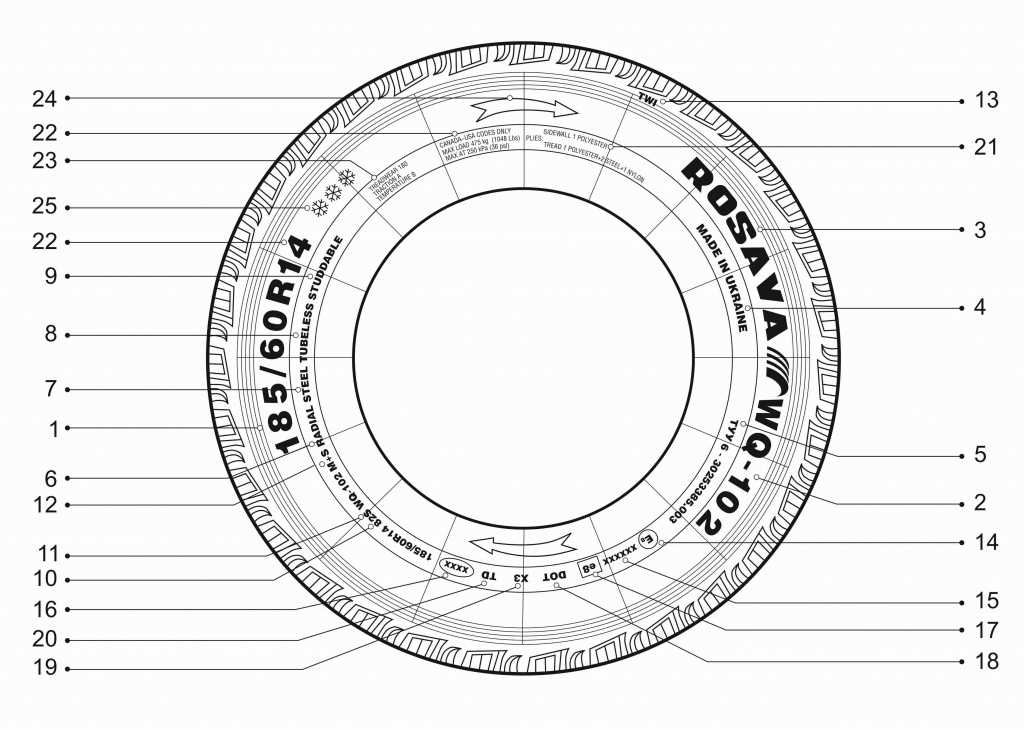 Этот параметр особенно важен для спортивных автомобилей имеющих большие тормозные диски и тормозные суппорта. Если внутри диска не будет достаточно пространства, то он может задевать за тормозную систему, особенно при движениях по неровной дороге. Также это отрицательно скажется на охлаждении тормозов.
Этот параметр особенно важен для спортивных автомобилей имеющих большие тормозные диски и тормозные суппорта. Если внутри диска не будет достаточно пространства, то он может задевать за тормозную систему, особенно при движениях по неровной дороге. Также это отрицательно скажется на охлаждении тормозов.
Грузоподъемность дисков – это вес, который диски могут нести на себе. Этот параметр зависит от материала, из которого изготовлен диск, исполнения диска, количества спиц диска, количества крепежных отверстий и расстояния между ними.
Диски, которые используются для задней оси автомобиля, должны выдерживать больший вес, чем диски на передней оси. Также это касается дисков на прицепах
Особое внимание нужно уделять этому параметру при выборе дисков для внедорожника, универсала, минивена или пикапа
Как выбрать нужную ширину обода
Есть правило: ширина обода диска должна быть на 25-30% меньше ширины профиля шины.
Предположим, Вы ищете диск под шину 195/70R15. Ширина ее профиля 195 мм. В дюймах это будет 7,68 (надо 195 разделить на 25,4). Отнимите от этой величины 25% или 30% и полученное число округлите до ближайшего значения из стандартного ряда. Получите 5,5 дюйма — обод именно такой ширины нужен для шины 195/70R15.
Ширина ее профиля 195 мм. В дюймах это будет 7,68 (надо 195 разделить на 25,4). Отнимите от этой величины 25% или 30% и полученное число округлите до ближайшего значения из стандартного ряда. Получите 5,5 дюйма — обод именно такой ширины нужен для шины 195/70R15.
Внимание!
Использование как слишком широких, так и слишком узких дисков (относительно ширины профиля шины) нежелательно: нарушается проектный профиль шины (боковины либо сжаты закраинами обода, либо растянуты на нем), из-за чего ухудшаются ездовые характеристики — реакция на поворот, сопротивление уводу, боковая жесткость.
Допустимое отклонение ширины обода от нормы составляет 0,5-1,0 дюйма для дисков с монтажным диаметром до 14 дюймов; и 1,0-1,5 дюйма — для дисков с диаметром 15 дюймов и более. Но лучше брать диск точно под шину
Вылет диска ET
Вылет колеса, также как и разболтовка колесных дисков, весомый фактор, который необходимо учитывать при установке. При отрицательном его значении, большая часть диска, выступая наружу, может упираться в колесную арку на повороте. При положительном вылете диск в большей степени внутри. Поэтому, если вы подобрали диск без соответствия с вылетом, вы просто не сумеете его установить, поскольку детали подвески не допустят этого.
При положительном вылете диск в большей степени внутри. Поэтому, если вы подобрали диск без соответствия с вылетом, вы просто не сумеете его установить, поскольку детали подвески не допустят этого.
Видео — почему при покупке дисков следует проверять как разболтовку колесных дисков, так и их вылет ET (вынос / смещение):
Видео — для коррекции вылета колесных дисков могут быть использованы колесные проставки:
Как расшифровать информацию на диске
Как правило, маркировка автомобильных дисков (литых или нет — неважно) выглядит приблизительно так:
Маркировка колесных дисков
На первый взгляд, эта формула выглядит непонятно. Однако разобраться в ней довольно легко, особенно если рядом есть таблица значений всех параметров. Расшифровка не займет много времени, если знать соответствующие обозначения (для литых и обычных дисков они одинаковы). Итак, маркировка содержит следующие обозначения:
Однако разобраться в ней довольно легко, особенно если рядом есть таблица значений всех параметров. Расшифровка не займет много времени, если знать соответствующие обозначения (для литых и обычных дисков они одинаковы). Итак, маркировка содержит следующие обозначения:
показатель посадочной ширины обода автодисков (в вышеприведенной формуле обозначен числом 7,5). Обозначение дано в дюймах, так что для быстрого преобразования в миллиметры число нужно умножить на 25,4. Следует отметить, что этот параметр непосредственно связан с шириной самой покрышки. Она может быть успешно монтирована, если ширина детали находится в определенном диапазоне. Лучше всего, если ширина шины находится примерно в середине данного промежутка. Выяснить предельно допустимую ширину автодисков для нужной покрышки можно в том случае, когда под рукой есть соответствующая таблица. Тогда нужно просто найти в ней соответствующее типоразмерное значение.
https://youtube.com/watch?v=dTVPAYWyfvg
Определение размера диска для автомобиля
характеристики подсоединения автодиска к ступице — в вышеприведенной формуле обозначены числами 5/115;
в формуле обозначено числом 5 — число отверстий, в которые вставляются монтажные болтовые крепления во время установки диска;
диаметр окружности, по которой расположены отверстия, описанные в предыдущем пункте (в вышеприведенной формуле обозначено числом 115). Стоит также учитывать, что периодически эта информация наносится на диск обособленно
Стоит также учитывать, что периодически эта информация наносится на диск обособленно
При выборе деталей очень важно не прогадать в этом параметре (тут вам поможет соответствующая таблица), ведь стандартов размещения креплений существует множество, и некоторые — практически не отличаются между собой. К примеру, радиусы дисков для легковых автомобилей «Ягуар» и БМВ отличаются десятыми долями миллиметра.
Однако это вовсе не значит, что диски одного автомобиля можно установить на другой
Дело в том, что, помимо существенных отличий в радиусе самих крепежных гнезд, производители транспортных средств всегда уделяют особое внимание принципу посадки колеса на ступицу транспортного средства
Расшифровка маркировки колесных дисков
Если диаметр размещения отверстий для креплений не соответствует тому, который выдает таблица, затянуть нормально крепежные болты (а значит, правильно центрировать обод относительно ступицы) не получится. Это может спровоцировать открепление колеса во время езды;
информацию о структурных особенностях поверхности обода автодиска, а также углублений в нем (в вышеприведенной формуле обозначена буквой Н). Выступы и углубления на ободах автодиска предназначены для тех шин, которые не имеют камеры и обеспечивают нормальную установку покрышки на диск.
Выступы и углубления на ободах автодиска предназначены для тех шин, которые не имеют камеры и обеспечивают нормальную установку покрышки на диск.
Также существуют такие категории шин, которые требуют нестандартных параметров автодиска, однако их выявить довольно просто, если под рукой есть таблица параметров (если ее нет — лучше узнать об этом непосредственно у реализатора). Во всех остальных случаях вникать в этот показатель слишком уж сильно не стоит;
вылет диска (в вышеприведенной формуле обозначен показателем ЕТ45). Данный параметр характеризует расположение плоскости соприкосновения автодиска и ступицы, а также ее отдаление от центра детали. При выборе запчастей необходимо в обязательном порядке сверить их, поэтому показатель с теми, которые требует производитель (для этого есть специальная таблица).
Это обусловлено тем, что именно на этот параметр ориентируются изготовители при конструировании подвески, ее установке, а также планировании всей системы управления транспортным средством.
Определение вылета диска
диаметр центрального крепежного отверстия в автодиске (в вышеприведенной формуле обозначен показателем d57.1) Главное, чтоб этот параметр с точностью до миллиметра соответствовал диаметру автодиска для посадки, соединенного со ступицей. Также крепежный цилиндр выполняет еще одну не менее важную задачу — берет на себя определенную часть нагрузки, которая распространяется между крепежными болтами.
Резюме файла PCD
Согласно нашим записям, существуют три тип(ы) файлов, связанных с расширением PCD, самый популярный из которых отформатирован в качестве Pokémon Wonder Card File. Самое распространенное связанное приложение — Pokesav, выпущенное PokéCheats. Кроме того, три различные программы позволяют вам просматривать эти файлы.
Хотя, как правило, файлы PCD откносятся к Game Files, они также могут относиться кData Files или Raster Image Files.
Просматривать файлы PCD можно с помощью операционных систем Windows, Mac и Android. Они обычно находятся на настольных компьютерах (и ряде мобильных устройств) и позволяют просматривать и иногда редактировать эти файлы.
Рейтинг популярности данных файлов составляет «Низкий» и они обычно не используются.
Маркировка дисков
Цифровое обозначение автомобильных дисков имеет следующий вид: 8,5 J х 15 Н2 4х100 ЕТ40 d54.1 При этом каждая цифра и буква является важным параметром, который следует учесть при выборе дисков на авто, а также подбирая резину.
Ширина обода (Rim Width)
Цифра 8,5 обозначает посадочную ширину шины. В европейской маркировке она всегда в дюймах и определяет расстояние между его внутренними краями. Ее необходимо учитывать при выборе покрышек. Оптимально, когда параметр находится в среднем диапазоне размера шины.
Ее необходимо учитывать при выборе покрышек. Оптимально, когда параметр находится в среднем диапазоне размера шины.
Тип кромки обода (Flange)
Для обозначения конфигурации закраины обода принята одна или две латинские буквы: P, D, B, K, JK, JJ, J, E, F, G, H. Она характеризует определенные параметры, например:
- величину высоты кромки;
- градус наклона;
- форму полки пр.
Однако для водителя это ни о чем не говорит
Важно знать, что к спорткару подходит обод с обозначением К, для легкового авто – J, для внедорожника следует выбрать обод с маркировкой JJ
Разъемность (неразъемность) обода
Символ «х» говорит о том, что обод выполнен по неразъемной конструкции. Однако если встречается знак «-«, то это значит, что обод предназначен для установки специальных пневматических (эластичных) шин. Последние отличаются от неразъемных такими побочными эффектами, как большой вес, плохая герметизация и более низкая прочность.
Диаметр обода (Rim Diameter)
15 – один из наиболее важных параметров, на которые обращают внимание при выборе шин в первую очередь. Он обозначает монтажный диаметр колесного диска
Он обозначает монтажный диаметр колесного диска
Для всех транспортных средств этот показатель может варьировать, ограничиваясь высотой покрышки и размером передней (задней) арки автомобиля.
Кольцевые выступы или подкаты (Hump)
Форма подкатов препятствует прохождению воздуха при установке бескамерных шин. Н2 обозначает, что на данном диске есть два хампа. Они находятся на внутренней части обода. Если нанесен только индекс Н, то обод оборудован только одним выступом. Можно встретить также следующие индексы FH (плоская форма подката), AH (асимметричный подкат).
Расположение крепежных отверстий (Pitch Circle Diameter)
Цифры 4х100 обозначают сразу два параметра. Первое число указывает количество отверстий под крепеж диска к ступице, а 100 – расстояние в миллиметрах между расположенными с противоположных сторон осями болтов.
Если определить количество отверстий можно визуально, то расстояние между ними необходимо измерять. Разница иногда может составлять всего 2 мм.
Вылет диска (ET, Einpress Tief)
Вылет диска – это расстояние от плоскости ступицы до наружной части диска, проходящее через его середину. Или, другими словами то, насколько колесо будет выходить наружу за плоскость арки. Эта величина измеряется в миллиметрах. Следует учесть, что показатель может быть также и отрицательным, например, ЕТ-32.
Этот параметр следует подбирать, исходя из рекомендаций производителя. В экстренной ситуации неправильно подобранный диск может быть подвержен значительным нагрузкам и механической деформации.
Диаметр посадочного отверстия (Hub Diameter, DIA)
D60 – эта величина указывает, что диаметр посадочного отверстия обода равно 60 мм. Он должен соответствовать диаметру посадочного отверстия на авто. Каждый производитель старается стандартизировать эту величину, однако диаметр зависит от класса авто.
Правильный подбор диска может улучшить проходимость и устойчивость авто. Такое случается если, например, увеличивают ширину диска. Но есть и обратный эффект от модернизации. Она может привести к более длинному тормозному пути (в случае установки диска, имеющего вес больше стандартного) или уменьшению диапазона угла поворота колес (при установке обода, имеющего больший радиус). Поэтому при замене стандартного диска на иной, лучше следовать рекомендациям производителя.
Но есть и обратный эффект от модернизации. Она может привести к более длинному тормозному пути (в случае установки диска, имеющего вес больше стандартного) или уменьшению диапазона угла поворота колес (при установке обода, имеющего больший радиус). Поэтому при замене стандартного диска на иной, лучше следовать рекомендациям производителя.
Ширина и радиальность диска
Маркировка литых дисков, как правило, представляет собой приведённые ниже показатели.
Главный параметр, на который обращают внимание все автолюбители, – это ширина и радиальность изделия, фиксируемые в виде цифрового и буквенного кода, например, 6J x 15, что означает следующие размерные показатели:
- Первая цифра – 6 – это ширина обода колеса в дюймах. Именно по этому параметру подбирается размерность покрышки. В соответствии с таблицей об отклонениях размеров резина может быть больше или меньше данного параметра, но не более чем на 10 мм.
- Буква J – показатель формы кромки обода колеса, в соответствии с которым определяется посадочная зона для резины, а также тип её кромок.
 Данная характеристика называется формой закраины и, за исключением J, может также быть JJ, JK, B, K и т. д., однако для современных легковых авто первый пример наиболее популярен.
Данная характеристика называется формой закраины и, за исключением J, может также быть JJ, JK, B, K и т. д., однако для современных легковых авто первый пример наиболее популярен. - Строчная буква «х» – это единое обозначение дисков, а именно всех цельнолитых или штампованных изделий, то есть она характеризует их неразборность. Так, во многих случаях, когда невозможно произвести демонтаж покрышки из-за слишком массивного материала, особенно на грузовиках, то диск производится в разборном варианте. Если колесо состоит из нескольких частей, символ «х» заменяется на «-».
- Последний показатель, в случае примера – число «15», обозначает диаметр изделия в дюймах, либо его радиальность, которая должна быть идентична такому же показателю на шине. Многие автолюбители неверно называют эту величину радиусом, однако это совсем не так. Наиболее ходовые параметры радиальности диска – от 12 до 21 дюйма, этот размер принимается без учёта закраин диска.
Расшифровка размерности диска
Важно!
Выбирая колёсный диск, автолюбитель всегда может ознакомиться в каталоге или в интернете со всеми допустимыми показателями ширины и радиальности на своё авто.
Что в итоге
Как видно, подбор дисков и покрышек является достаточно сложной задачей для неопытного потребителя. Однако, как оказывает практика, лучше изучить вопрос самостоятельно, чем полагаться на продавцов, которые часто бывают не совсем компетентны или пытаются продать только то, что есть в наличии, а не то, что оптимально подходит по параметрам. В случае с дисками автомобиля (с учетом того, что размеры дисков могут меняться), это утверждение особенно справедливо.
Следует помнить, что строгие требования автопроизводителей применительно к дискам выдвигаются не зря. Если имеют место отклонения даже по одному из параметров от штатных значений колесного диска, это приведет, как минимум, к увеличению износа покрышки. В более серьезных случаях значительно увеличивается нагрузка на подвеску, изменяется управляемость и устойчивость автомобиля и т.д.
По этой причине, чтобы на высокой скорости не произошел разрыв шины или колесо не отвалилось от ступицы, лучшим решением будет использование дисков и шин, которые в точности соответствуют заводским параметрам (размер дисков, ширина обода и т. д.)
д.)
При этом также важно следить за давлением в шинах, правильно выбирать шины по сезону, учитывать срок службы шин и т.д
Расшифровка размеров диска на авто
Многим начинающим автолюбителям иногда не просто самостоятельно выбрать колёсные диски для своего железного друга. Все потому, что их маркировка отражает большое количество параметров и характеристик. В этой статье будет рассмотрена методика расшифровки размеров диска и выбора его для автомобиля.
Чтение характеристик
Всю строку параметров, нанесённую на диск можно разделить на несколько составляющих. Она может выглядеть примерно так: 7jx16 h3 5×130 ET20 d74.1. Для расшифровки размеров диска нужно по порядку рассмотреть каждый элемент.
Стоит отметить, что иногда расположение параметры в строке могут меняться местами и незначительно отличаться символами. Но общий алгоритм расшифровки размеров диска на авто всегда един.
Ширина
Ширина диска указывается в дюймах и идёт первой в строке характеристик. По сути, это один из определяющих параметров при выборе. Отталкиваясь от этого значения, в дальнейшем будет подбираться ширина шины. Примеры маркировки: 8,5 12, 9,5.
Опытные водители заявляют, что большая ширина значительно влияет на управляемость и динамику автомобиля.
Маркер конструкции бортовых закраин
Сразу после цифры с шириной диска следует буквенное значение. Как правило, для автолюбителя оно несёт мало информации и используется в основном специалистами сервисов. В большинстве случаев маркируется буквой J. Но может быть и JJ, K, JK, B, P, D.
Диаметр диска
В расшифровке размеров диска за символом конструкции бортовых закраин следует числовое значение диаметра в дюймах.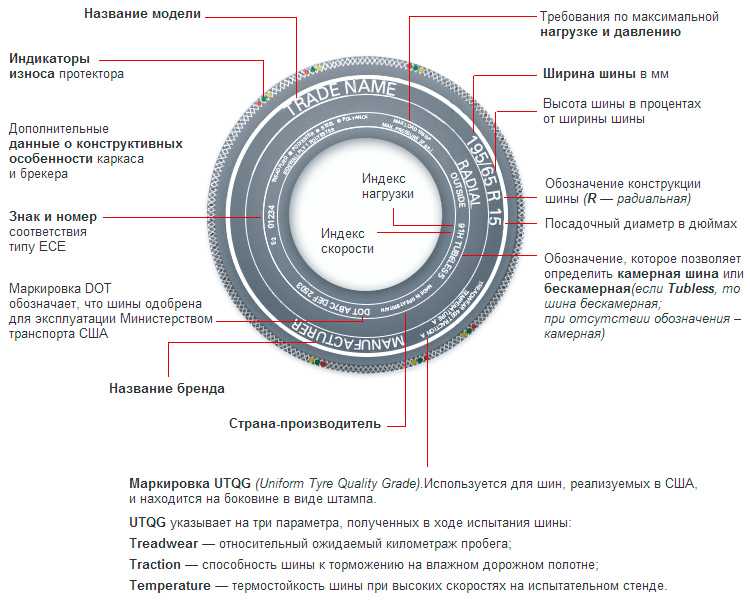 Также является одним из основных параметров. Изменение диаметра диска в большую сторону может изменить и размеры используемой шины. А это, в свою очередь окажет воздействие на управляемость на трассе. Например, на низкопрофильной резине будут отчётливо ощущаться все неровности дороги, и вся нагрузка ляжет на плечи подвески.
Также является одним из основных параметров. Изменение диаметра диска в большую сторону может изменить и размеры используемой шины. А это, в свою очередь окажет воздействие на управляемость на трассе. Например, на низкопрофильной резине будут отчётливо ощущаться все неровности дороги, и вся нагрузка ляжет на плечи подвески.
Хампы
Далее по порядку идёт обозначение хампов. Это выступы вдоль закраин, которые позволяют более надёжно крепить шину. Могут принимать значения H, h3, X. Здесь H — обычный хамп, X — усечённый. Коэффициент после него — количество сторон, на которых расположен хамп.
PCD
Следующий по порядку параметр иногда называют PCD. Он маркируется примерно так: 5х130. Первая цифра в записи показывает количество болтов крепления диска, а вторая — диаметр, на котором они расположены в миллиметрах. Это один из самых важных параметров при расшифровке размеров диска.
Значения могут варьироваться в очень малых диапазонах, доходящих до десятых частей миллиметра. Поэтому, если характеристика не будет подобрана точно, есть вероятность, что болты не смогут встать на своё место. В итоге крепёж не будет плотным. А значит, придётся затем проводить частые балансировки и ремонт.
Поэтому, если характеристика не будет подобрана точно, есть вероятность, что болты не смогут встать на своё место. В итоге крепёж не будет плотным. А значит, придётся затем проводить частые балансировки и ремонт.
Вылет
Данный параметр состоит из цифр и литер. Может быть таким — ET20. Если кратко, то означает расстояние между плоскостью диска и осью симметрии. Может быть отрицательным и положительным. Первый вариант визуально сделает диск более выпуклым относительно автомобиля. Второй — углублённым.
Значительное изменение вылета диска оказывает влияние на смещение рулевой оси, увеличивает износ подшипников и в некоторых случаях ухудшает управляемость. Производители авто строго регламентируют размер допустимого вылета и грубо нарушать его — значит ударить по некоторым параметрам автомобиля, которые могут и ухудшиться.
Диаметр центрального отверстия
Измеряется в миллиметрах и обозначается буквами и цифрами. Например, так — d85. При расшифровке размеров диска стоит обратить особое внимание.
Дополнительные параметры
При расшифровке размеров дисков могут использоваться и другие характеристики. Например, максимальная нагрузка на диск. На легковых автомобилях используются диски с запасом прочности, которого должно хватить для его нужд. Но если окажется так, что он будет переставлен на технику другого типа, например, внедорожник, то ближайшая небольшая ямка может повредить диск.
Обычно нагрузка указывается в фунтах. Чтобы получить из них килограммы нужно разделить имеющееся значение на 2,2.
При расшифровке размеров литых дисков и последующей установке, он может не подойти к автомобилю. Такое состояние называется Х-фактором. И связано оно с тем, что литые диски могут быть самой разнообразной формы, при этом полностью соответствуя заявленным и необходимым размерам. Поэтому, чтобы избежать покупки неподходящей модели, её стоит сначала установить на автомобиль, хотя бы на пару болтов и слегка прокрутить. Если ничего не мешает, не упирается, то диск идеально подходит для авто.
Как правильно выбрать диск
Помимо технических характеристик, на выбор могут повлиять и эстетические свойства, а также способ изготовления.
Внешний вид выбирается исходя из личных предпочтений. Кому-то нравится больше спиц, кто-то любит меньшее количество лепестков.
Также стоит знать, что диски делятся на две большие категории: стальные и легкосплавные.
Стальные или штампованные производятся из листа металла, соединяемого впоследствии с помощью сварки. Такой подход позволяет значительно удешевить выпуск продукции. К тому же, стальные диски легче ремонтировать и восстанавливать. Хотя требуется это довольно редко, так как обладают они хорошей прочностью. С другой стороны штампованный подход порождает неточность в производстве, что сулит проблемами с последующей балансировкой. Также и значительный вес стали увеличивает общую массу.
Легкосплавные диски обладают небольшой массой. Процесс их производства позволяет создавать самые разнообразные формы и дизайн. Обходятся они немного дороже, но в результате эстетика и практичность выводят такие диски далеко вперёд.
Обходятся они немного дороже, но в результате эстетика и практичность выводят такие диски далеко вперёд.
Легкосплавный вид также в свою очередь делится на две категории: литые и кованые. Первый вид имеет зернистую структуру, что придаёт хрупкость изделию. Это известная проблема литых дисков. При длительной эксплуатации по неровным дорогам они имеют свойство раскалываться.
Кованый же диск обладает волокнистой структурой, что даёт особую пластичность и не позволяет диску образовывать сколы и трещины. Деформировать или разрушить его очень сложно.
Небольшой пример расшифровки
Стоит разобрать маркировку на отдельно взятом изделии. Например, выполнить расшифровку размеров дисков на Валдай. Есть вот такое обозначение — 17х6 6х222,25 Et115 Dia160. Здесь первым идёт диаметр диска в дюймах. За ним следует ширина, под которую подбираются шины.
Затем следует количество болтов и диаметр, на котором они размещены. Это 6 и 222,25 соответственно. Et115 — это вылет диска. В этом случае он означает, что ось симметрии отстоит от плоскости крепления на 115 мм внутрь. То есть, диск выпуклый.
В этом случае он означает, что ось симметрии отстоит от плоскости крепления на 115 мм внутрь. То есть, диск выпуклый.
Dia160 — диаметр центрального отверстия в миллиметрах.
В заключение
Тщательная расшифровка размеров колёсных дисков при их выборе, позволит точно подобрать необходимые параметры и не стать жертвой необоснованной покупки. Знать об их характеристиках будет полезно не только начинающим автолюбителям, но и более опытным.
расшифровка маркировки автомобильных шин. Подбор шин по автомобиля
Как подобрать шины или диски для вашего автомобиля
При выборе автомобильных шин и дисков основным и зачастую единственным фактором является совместимость этих комплектующих с той или иной маркой и моделью автомобиля. Многие автолюбители хорошо знакомы с такими техническими характеристиками, как установочные параметры дисков или типоразмеры шин. Это, конечно, замечательно, поскольку позволяет очень быстро отобрать буквально несколько вариантов самостоятельно. Однако, таких «продвинутых» автолюбителей достаточно мало. Куда больше тех, кто по каким-либо причинам предпочитают не вдаваться в такие технические подробности о своих автомобилях.
Однако, таких «продвинутых» автолюбителей достаточно мало. Куда больше тех, кто по каким-либо причинам предпочитают не вдаваться в такие технические подробности о своих автомобилях.
Именно для них, в первую очередь, ориентирован сервис, позволяющий автоматически подобрать автомобильные диски и шины по марке и модели автомобиля. Участие пользователя в данном процессе сведено к минимуму и заключается лишь в выборе из доступных вариантов сначала марки, а затем модели и года выпуска транспортного средства. Спустя несколько мгновений система автоматически отберет из многих тысяч покрышек и колесных дисков именно те из них, которые точно соответствуют рекомендациям автопроизводителей.
Это крайне важно, если учесть огромную опасность использования шин и колес с неподходящими техническими параметрами. Как правило, такие изменения в комплектации автомобиля вызваны необходимостью улучшения некоторых из его ходовых характеристик или придания ему более эффектного внешнего вида. В реальной эксплуатации такие эксперименты заканчиваются ухудшением управляемости, повреждением различных деталей подвески, увеличением расхода топлива, искажением показателей текущей скорости движения. Некоторые из этих изменений в эксплуатационных характеристиках автомобиля существенно снижают уровень безопасности, что недопустимо.
Некоторые из этих изменений в эксплуатационных характеристиках автомобиля существенно снижают уровень безопасности, что недопустимо.
Именно поэтому не стоит пренебрегать рекомендациями автопроизводителей, которые основаны на результатах инженерных расчетов, описывающих работу различных узлов и деталей автомобиля, прежде всего, подвески. При этом в качестве основы принимаются все наиболее важные показатели безопасности, управляемости и комфорта, каждый из которых проверяется в ходе натурных испытаний или при помощи технологий компьютерного моделирования.
Автоматизированная система подбора колесных дисков и шин позволяет исключить такое развитие событий, предложив на основе указанных пользователем данных, как минимум несколько вариантов. Это заметно упрощает и облегчает выбор, но, опять же, не для всех. Этой категории автолюбителей мы рекомендуем обратиться к специалистам нашей компании. Они предоставят более подробную информацию о той или иной модели колесного диска или шины, указав на различные нюансы.
Где вы можете посмотреть размер шин своего авто?
При поиске нового комплекта вы должны быть готовы к тому, что размеры шин являются данными, без которых сложно совершить покупку. Размер дисков и шин является фундаментальным знанием, которое позволяет правильно подобрать шины для автомобиля, а значит — обеспечивает безопасное вождение. Есть несколько способов проверить, какой размер колеса подходит для нашей машины. Вы найдете их в первую очередь:
- на используемых в настоящее время шинах,
- в рекомендациях изготовителя транспортного средства,
- в таблицах размеров.
Самый быстрый способ — присмотреться к старым шинам. На боковых колесах автомобиля есть строка символов, например, 205/55 R16 91 H или 195/65 R15 91 T, которая содержит всю наиболее важную информацию. Если шины, на которых мы сейчас ездим, соответствуют друг другу, все, что вам нужно сделать, это купить новые модели того же размера.
Обратите внимание, однако, что только покупка автомобиля в автосалоне дает вам уверенность в том, что у вас установлены подходящие по размеру шины. С другой стороны, в случае подержанных транспортных средств необходимо проверить, соответствуют ли размеры и индекс скорости шины значениям, утвержденным производителем автомобилей. Возможно, предыдущий владелец выбрал неправильный размер шины для обода или выбрал замену, размеры которой отличаются от заводских настроек. Вот почему так важно, чтобы внешний диаметр шины и другие параметры соответствовали требованиям бренда.
С другой стороны, в случае подержанных транспортных средств необходимо проверить, соответствуют ли размеры и индекс скорости шины значениям, утвержденным производителем автомобилей. Возможно, предыдущий владелец выбрал неправильный размер шины для обода или выбрал замену, размеры которой отличаются от заводских настроек. Вот почему так важно, чтобы внешний диаметр шины и другие параметры соответствовали требованиям бренда.
Проверьте маркировку на колесе — вы обязательно найдете размер шины там.
Как узнать размер шин? Хотите знать, что означают размеры автомобильных шин? Вы не знаете, как расшифровать эти цифры и буквы?
Чтобы объяснить это, например, мы разбиваем обозначение 195/50 R15 82T:
- 195 ширина шины, выраженная в миллиметрах
- 50 высота профиля шины. Значение, выраженное в процентах, означает отношение высоты шины к ее ширине. В этом случае значение «50» означает 50 процентов от 195 мм — или 97,5 мм.
- R радиальная конструкция — тип конструкции шины
- 15 диаметр автомобильного колеса (седла), который также является диаметром обода — дан в дюймах.
 В этом случае это 15 дюймов
В этом случае это 15 дюймов - 82 Индекс нагрузки со значением 82
- T рейтинг скорости класса T
Размеры сельскохозяйственных и индустриальных шин выглядят одинаково, но они могут быть более конкретными. Например, обозначение шин XL указывает на так называемые усиленные изделия
Альтернативный способ найти ответ на вопрос: выбрать правильный, состоит в том, чтобы найти размер шин в руководстве по эксплуатации автомобиля . Как правило, эту информацию можно найти в главе с техническими характеристиками автомобиля. Рекомендуемые размеры шин также часто указываются в следующих местах: крышка топливного бака, дверной порог (со стороны водителя), пост за водителем, внутренняя часть двери со стороны водителя (с механизмом блокировки). Информацию о рекомендуемых размерах шин для вашего автомобиля можно найти в сервисной книжке. Если размер автомобильных шин остается для вас загадкой, спросите у профессионала. Конечно, вы получите помощь на шиномонтаже или в автосалоне вашей марки автомобиля
Подбор дисков по размеру шин
Многие автолюбители, готовящиеся к покупке новых колёс взамен изношенных, повреждённых, либо просто в связи с сезонной «переобувкой», нередко задают один и тот же вопрос — как подобрать диски к шинам по размеру шин?
Размерность шины на этикетке
Чтобы ответить на этот вопрос, необходимо знать общие параметры, по которым данные два изделия неразрывно связаны между собой, в частности:
- Радиальность должна быть одинаковой и у диска, и у покрышки, потому что данный параметр всегда определяет соответствие дисков и шин, а также их совместимость.
 Так, самые популярные размеры колёс — это диапазон от R13 до R20, где цифра показывает диаметр в дюймах, но многие автолюбители ошибочно считают эту величину радиусом.
Так, самые популярные размеры колёс — это диапазон от R13 до R20, где цифра показывает диаметр в дюймах, но многие автолюбители ошибочно считают эту величину радиусом. - Ширина дисков, соответствующая той же величине на автошине, которая может лишь незначительно колебаться. Эта размерность на колесе обозначается буквой J, перед которой стоит её значение в дюймах. Так, например, диапазон 5,0J-6,0J соответствует ширине покрышки 175 мм, 5,5J-7,0J — 215 мм, 6,0J-7,5J — 225 мм, а 7,0J-8,5J — 245 мм. Таким образом, ширина дисков и ширина шин — это абсолютно взаимосвязанные показатели.
- Следующий важный показатель — это профиль резины, от чего зависит общая размерность колеса в сборе. Так, например, для радиальности R17 на «Лада Калина» можно поставить покрышки с высотой профиля от 40 до 45 мм, потому что колёсные арки и конструкции подвески устроены лишь под такой максимальный габарит, а, например, при той же размерности на Toyota Land Cruiser 200 спокойно встанет профиль высотой в 100 мм.

- Последнее время резина выпускается лишь бескамерной, потому что опасность ДТП в случае её прокола минимальна, и канты покрышки, равно как и борта обода диска, имеют специальные жёсткие рёбра, позволяющие полностью исключить пропускание воздуха после соприкосновения резины и стали. Однако при камерной резине необходимо искать подходящие под неё диски, и сделать это очень проблематично.
- Те автомобили, которые активно ездят по бездорожью, часто применяют такие устройства, как бедлоки — мощные стальные диски на болтах, устанавливаемые с внутренней стороны колеса и прижимающие резину. Данные устройства препятствуют самопроизвольному соскакиванию покрышки с обода колеса даже в тех случаях, когда она больше не может поддерживать давление из-за аварии.
Важно! Самый лучший вариант при приобретении диска — иметь в наличии саму резину или хотя бы знать все её характеристики и быть готовым всегда найти её в поисковике в сети интернет для того, чтобы продавец мог корректно подобрать своему клиенту интересующий его диск с оптимальными параметрами.
Таблица соотношения дисков и шин
Для того чтобы водителю было легко определиться с подбором размерности дисков по имеющимся у него параметрам шин, ниже приводится таблица наиболее часто встречающихся геометрических характеристик колёс:
Вам это будет интересно Параметры колесных дисков для Фольксваген Тигуан
| Высота резины | Размер резины | Оптимальная ширина диска в дюймах | Минимальная ширина диска в дюймах | Максимальная ширина диска в дюймах |
| R13 | ||||
| 80 | 155/80/R13 | 4,5 | 4,0 | 5,5 |
| 70 | 165/70/R13 | 5,0 | 4,5 | 6,0 |
| 65 | 175/65/R13 | 5,0 | 5,0 | 6,0 |
| 60 | 185/60/R13 | 5,5 | 5,5 | 6,5 |
| 55 | 195/55/R13 | 6,0 | 5,5 | 7,0 |
| R14 | ||||
| 80 | 175/80/R14 | 5,0 | 4,5 | 5,5 |
| 70 | 185/70/R14 | 5,5 | 5,5 | 6,5 |
| 65 | 185/65/R14 | 5,5 | 5,5 | 6,5 |
| 60 | 195/60/R14 | 6,0 | 5,5 | 7,0 |
| 55 | 205/55/R14 | 6,5 | 5,5 | 7,5 |
| R15 | ||||
| 80 | 185/80/R15 | 5,5 | 5,5 | 6,0 |
| 65 | 195/65/R15 | 6,0 | 6,5 | 7,0 |
| 55 | 205/55/R15 | 6,5 | 6,5 | 7,5 |
| 50 | 205/50/R15 | 6,5 | 6,5 | 7,5 |
| 45 | 195/45/R15 | 6,5 | 6,0 | 7,5 |
| R16 | ||||
| 60 | 225/60/R16 | 6,5 | 6,0 | 8,0 |
| 55 | 235/55/R16 | 7,0 | 6,0 | 8,0 |
| 50 | 205/50/R16 | 6,5 | 5,5 | 7,5 |
| 45 | 205/45/R16 | 7,0 | 6,5 | 7,5 |
| 40 | 225/40/R16 | 8,0 | 7,5 | 9,0 |
| R17 | ||||
| 55 | 225/55/R17 | 7,0 | 6,0 | 8,0 |
| 50 | 215/50/R17 | 7,0 | 6,0 | 7,5 |
| 45 | 235/45/R17 | 8,0 | 7,5 | 9,0 |
| 40 | 255/40/R17 | 9,0 | 8,5 | 10,0 |
| 35 | 265/35/R17 | 9,5 | 9,0 | 10,5 |
| R18 | ||||
| 50 | 235/50/R18 | 7,5 | 6,5 | 8,5 |
| 45 | 255/45/R18 | 8,5 | 8,0 | 9,5 |
| 40 | 265/40/R18 | 9,5 | 9,0 | 10,5 |
| 35 | 295/35/R18 | 10,5 | 10,0 | 11,5 |
| 30 | 325/30/R18 | 12,0 | 11,0 | 13,0 |
| R20 | ||||
| 40 | 245/40/R20 | 9,0 | 8,0 | 9,5 |
| 35 | 275/35/R20 | 10,0 | 9,0 | 11,0 |
Воспользовавшись данными этой таблицы, любой автолюбитель сможет легко подобрать себе интересующие его колёсные диски и не ошибиться, что обеспечит комфортную и безопасную езду.
Распространенные ошибки автовладельцев при выборе дисков
Обычно сразу не каждый водитель может безошибочно определить, как узнать размеры диска по шинам для его авто. Выбор дисков по параметрам и таблицам – не конечная инстанция, по выполнении которой можно приобрести подходящий комплект изделий.
Независимо от размера и типа покрышки, диск может сесть на нее идеально. Это значит, что необходимо ознакомиться с информацией об узле крепления. Она определяет 2 важные характеристики:
- сверловка – этот параметр определяет диаметр посадочного отверстия;
- разболтовка определяет количество шпилек и размер каждой из них.
Без учета этих характеристик возможна ошибка и приобретение неподходящего изделия, поскольку вариаций резины существует огромное количество.
Автолюбители часто приобретают диски предельно допустимой ширины и при этом не следят за величиной ЕТ — вылетом, не прибегают к сравнению дисков. Вылет — характеристика диска (обознач. ЕТ20, 25, 30, 35, 40), которая указывает на расстояние в мм от продольной плоскости симметрии диска до плоскости ступицы.
ЕТ20, 25, 30, 35, 40), которая указывает на расстояние в мм от продольной плоскости симметрии диска до плоскости ступицы.
Вылет диска считают 0-вым (если ось симметрии диска соответствует плоскости ступицы машины), положительным (если ось диска располагается ближе к центру авто, по сравнению с плоскостью ступицы) и отрицательным (если дальше). Каждая конкретная модель авто имеет свой вылет, который рассчитывается производителем с целью обеспечения наилучшей управляемости и устойчивости машины, при минимальной нагрузке на подшипники ступиц.
Помимо этого, с точки зрения экономической целесообразности рекомендуется выбирать 2 комплекта колесных дисков, что позволит не заниматься бортированием при сезонной переобувке (весной и осенью). Эта задача повреждает и шины, которые с течением времени могут выпускать воздух в точках соединения с диском, а также сами изделия, которые впоследствии могут царапаться, подвергаться коррозии. Помимо этого, бортирование колес требует дополнительных финансовых вложений (стоимость смены резины в течении нескольких лет соизмерима со стоимостью диска), и временных затрат, при резко изменяющихся погодных условиях.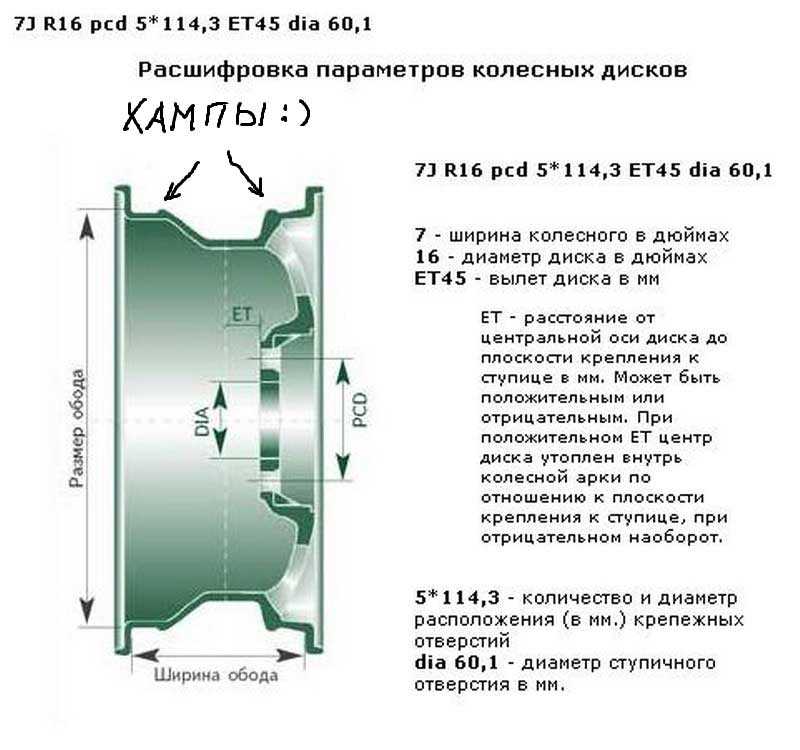 Поэтому наличие 2-х комплектов дисков поможет сэкономить деньги, время, а также продлить срок эксплуатации и покрышек, и дисков.
Поэтому наличие 2-х комплектов дисков поможет сэкономить деньги, время, а также продлить срок эксплуатации и покрышек, и дисков.
В общем покрышки, как и диски, приобретать можно отдельно, но в идеале лучше все-таки в одном месте, одновременно. Это позволит не попасть в курьезную ситуацию обнаружении несоответствий первого или второго товара. Помимо этого, это может привести к дополнительным затратам время на обмен изделий.
Ознакомиться с принципами выбора дисков можно с помощью следующего видео:
Смотрите это видео на YouTube
Калькулятор шин — сравнение размеров
Наш шинный калькулятор покажет визуальную разницу в диаметре, профиле, радиусе, клиренсе и ширине шины. Пунктирными линиями отображена разница в размерах. В верхней части можно увидеть визуальное представление старой шины (оригинального типоразмера), а в нижней части визуализирована новая шина. Так же как вы заметили, шину можно увидеть в боковой и фронтальной проекции.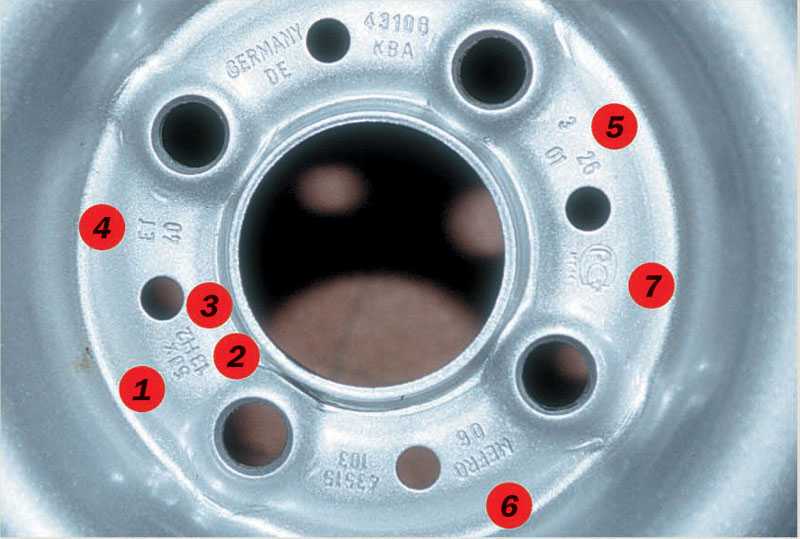 Вы можете скопировать адрес страницы и показать её другим людям и они увидят то-же сравнение как выидите вы.
Вы можете скопировать адрес страницы и показать её другим людям и они увидят то-же сравнение как выидите вы.
Но как понять все эти значения и разницу в %? Для этого мы и создали шинный калькулятор, он поможет понять изменение всех нужных характеристик и покажет разницу в % между старой и новой шиной и даже визуально отобразит как будет выглядеть колесо старого и нового размера. Вам достаточно ввести Ширину шины, профиль и радиус колса. Обычно они отображаются в таком виде — 19565 R15
Некоторые особенности подбора шин:
- Чем шире шины, тем лучше управляемость, но хуже сопротивление аквапланированию и сильнее чувствуется колейность, а также уменьшается комфорт — низкопрофильные шины жестче.
- Ниже профиль — тяжелее колесо. Это связано с тем, что диск тяжелее резины, масса колеса увеличивается и это ухудшает работу подвески. Кроме того, масса металла распределяется ближе к внешнему краю колеса и увеличивает момент инерции (для автомобилей с мощным мотором это не существенно).

- С увеличением профиля автомобиль становится более валким, хуже реагирует на управление, но легче проходит неровности, шины менее чувствительны к острым кромкам ям, становится лучше комфорт.
- Значительное изменение внешнего диаметра колеса приводит к искажению показаний приборов автомобиля, в частности, пробега и скорости.
Как влияет размер шин на расход топлива?
Чем уже шина, тем меньше, в конечном счете, приходящиеся на ее долю потери топлива. На сайте с помощью шиннного калькулятора с расходом топлива онлайн можно точно рассчитать, как влияет размер резины на расход топлива. Шинный калькулятор с расходом топлива позволяет рассчитать реальные затраты топлива и он может расходиться с показателями бортового компьютера. Причина в том, что автомобильный компьютер не понимает, что мы поставили другой размер колес и продолжает считать расход по-старому профилю автомобильной резины. Узнать свой профиль можно на маркировке шины.
Что такое ширина профиля шины
Для начала стоит отметить, что ширина протектора, является расстоянием между наружными сторонами боковины. Замеры производятся, когда автошина находится в накаченном состоянии.
Замеры производятся, когда автошина находится в накаченном состоянии.
В расчет не берутся выступающие элементы на поверхности боковины.
Чаще всего можно встретить метрическую систему измерения. В этом случае ширина протектора указывается в миллиметрах. С параметром достаточно удобно обращаться, не указывается в процентах, нет необходимости выполнять расчеты. При необходимости возможен быстрый перевод в дюймовую систему, для этого нужно помнить, один дюйм равен 2,54 сантиметра. У производителей из США, обычно используется дюймовая система. Производители американских автомобилей, зачастую рекомендации по использованию шин дают в такой системе.
Указывается ширина профиля на боковине шины. Первая цифра в маркировке, например, в шине 235/45 R17, шириной будет 235 миллиметров.
С дюймовой системой чуть сложнее. Ширину профиля указывают второй цифрой. Например, 31×10 R17, нужный нам параметр — 10 дюймов, при подсчете получаем наши 254 мм.
[spoiler title=»Источники»]
- https://mosautoshina.
 ru/auto/
ru/auto/ - https://InfoShiny.ru/stati/kak-uznat-razmer-shin-podkhodyashchie-vashemu-avtomobilyu
- https://kolesa.guru/diski/kak-podobrat-diski-k-sinam-po-razmeru-sin.html
- https://BlackTyres.ru/informaciya/informatsija-o-diskah/kak-podobrat-disk-po-razmeru-shiny/
- https://razboltovka.ru/shina-calc
- https://Samohodoff.ru/shinnyj-kalkulyator/
- https://shiny-calculator.ru/
- https://www.infpol.ru/198377-shirina-profilya-shiny-chto-eto-na-chto-vliyaet/
[/spoiler]
Post Views: 1 331
Как определить параметры диска по его маркировке
Для правильного подбора и установки диска на легковой автомобиль не достаточно знать только его размер. Несоблюдение всех параметров приведет к проблемам ходовой, а также снизит управляемость и тормозные характеристики автомобиля. Эта статья поможет разобраться с маркировкой интересующей модели не отходя от прилавка магазина.
Параметры колесных дисков
Автомобильный диск обладает рядом параметров, которые прописаны в виде маркировки:
Ширина обода
Ширина обода — расстояние от одного борта диска до другого. Она всегда должна быть меньше ширины профиля шины на 25-30%.
Диаметр диска
Это параметр, который определяет общий размер диска в дюймах и напрямую связан с диаметром устанавливаемой шины. Существует диапазон в размере от 10 до 24 дюймов.
Вылет диска
Это расстояние от вертикальной плоскости диска до ступицы, на которое устанавливается колесо. Вылет измеряется в миллиметрах и обозначается маркировкой ET, где Einpresstiefe — глубина посадки.
Количество отверстий для крепления и диаметр их расположения
Обозначается аббревиатурой PCD и содержит информацию о количестве отверстий для болтов крепления, а также о размере окружности, на которой они размещаются, в дюймах.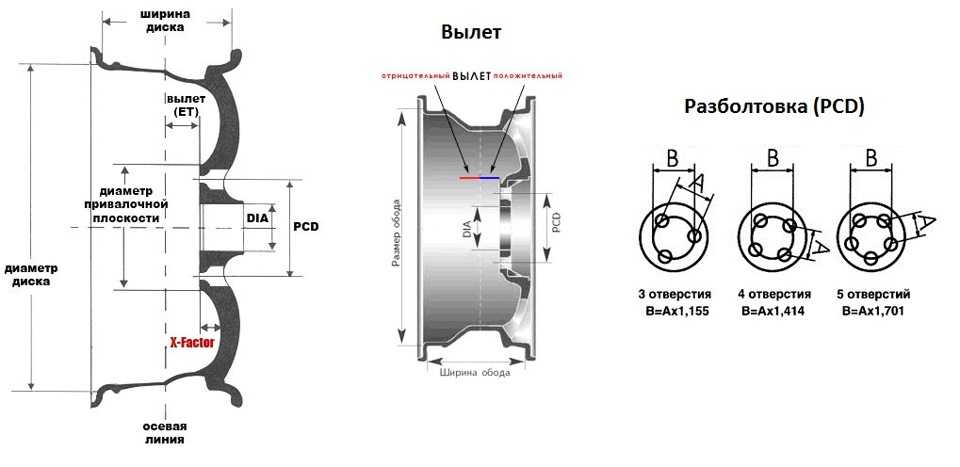
Диаметр центрального отверстия
Размер посадочного отверстия, с помощью которого колесо крепится на ступицу. Измеряется в миллиметрах и колеблется в диапазоне 50-70 мм. Диаметр центрального отверстия (DIA) должен быть равен диаметру ступицы.
Маркировка дисков и ее расшифровка
Каждый из представленных параметров выводится в виде маркировки на внешнюю поверхности диска. Она представляет собой ряд числовых и буквенных значений, дающих подробную информацию по каждому показателю.
Полная маркировка выглядит обычно так: 7,5 J x 16 Н2 5×88 ЕТ45 d52.8 и читается следующим образом:
7,5 или B 7,5 — ширина обода диска, измеряется в дюймах. Для перевода размера в сантиметры, число умножаем на 2,54. Например, 7,5 X 2,54 = 19,05 см.
J — в этой букве зашифрованы данные о технических параметрах бортов обода диска. Например, углах наклона и радиуса закругления. Данная информация не представляет особой ценности для обычного водителя.
Данная информация не представляет особой ценности для обычного водителя.
X16 — размер обода в дюймах.
h3 — такая маркировка говорит о наличии выступов на ободе диска, которые предотвращают соскальзывание шин бескамерного типа. Такие бортики называются хампами, буква H — это сокращение англоязычного слова Hump. Хампы бывают двух типов: простые и двойные. В примере h3 указан именно двойной тип. Ими часто оснащаются литые диски.
Существуют и другие, менее распространенные виды хампов:
FH или Flat Hump — плоский тип выступа
AH или Asymmetric Hump — асимметричный тип выступа
CH или Combi Hump — комбинированный выступ, сочетающий в себе два предыдущих типа
SL — отсутствие выступов у диска
5×88 — сверловка, или разболтовка. Цифры указвают на количество крепежных отверстий для болтов (5 штук) и диаметр окружности их расположения в миллиметрах (88 мм). Данный параметр обозначается аббревиатурой PCD (Pitch Circle Diameter), но сами буквы в маркировке не указываются.
Цифры указвают на количество крепежных отверстий для болтов (5 штук) и диаметр окружности их расположения в миллиметрах (88 мм). Данный параметр обозначается аббревиатурой PCD (Pitch Circle Diameter), но сами буквы в маркировке не указываются.
ЕТ45 — в этих данных зашифровано значение вылета диска. Вылет бывает нулевым, отрицательным или положительным. Например, вылет ЕТ45 — положительный.
d или DIA — диаметр центрального отверстия под ступицу.
52.8 — размер центрального отверстия в миллиметрах.
Дополнительная маркировка дисков
На обратной стороне диска содержится дополнительная информация: страна изготовитель, дата выпуска модели и другие полезные данные.
MaxLoad. Считается в фунтах и указывает максимально допустимую нагрузку, которую может выдержать диск.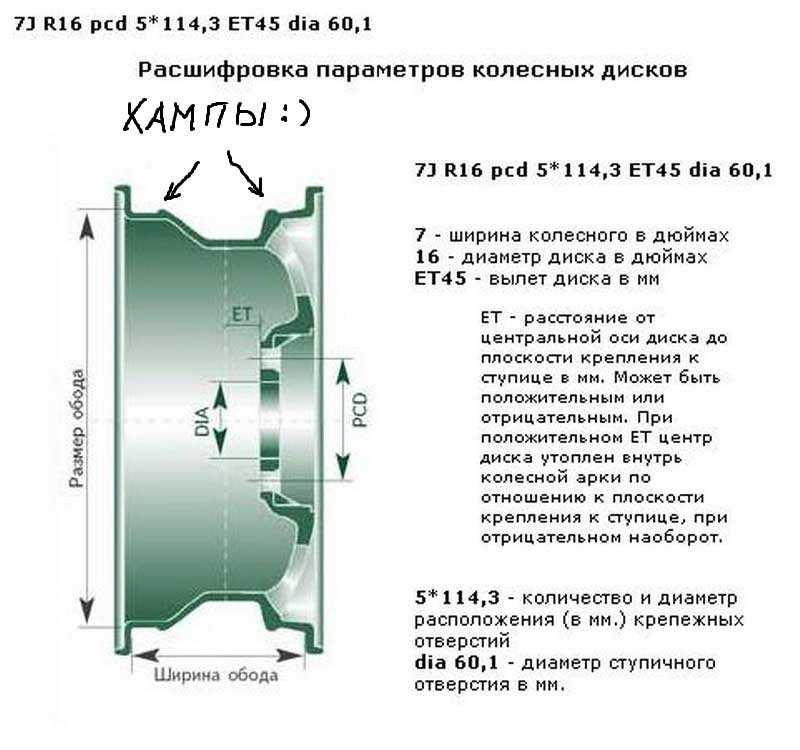
MAX PSI 45. Указывает рекомендуемое давление воздуха в шинах, которыми будет оснащен диск. В конкретном случае оно не должно превышать 45 фунтов на квадратный дюйм.
FORGET. Определяет тип диска, надпись FORGET означает, что диск кованый.
BEADLOCK. Надпись указывает на функцию фиксации шины. Из-за запрета этой технологии такие диски редко можно встретить в продаже.
SAE. ISO. TUV. Наличие этих аббревиатур на диске говорит о соответствии модели европейским стандартам качества. Это аналог ГОСТа, которым оснащены отечественные штампованные диски.
1119. В цифрах заложены дата изготовления модели. Первые две — это количество недель с начала года, а оставшиеся две указывают год производства. Например, число 1119 указывает, что диск был изготовлен 15 марта 2019 года.
GERMANY. Иногда производитель указывает просто название страны, в некоторых случаях на поверхности гравируется логотип компании.
Иногда производитель указывает просто название страны, в некоторых случаях на поверхности гравируется логотип компании.
Запомните
В чтении маркировок нет ничего сложного. Памятка поможет без труда разобраться в многообразии моделей и их технических параметрах. Она облегчит определение совместимости с вашим автомобилем и устанавливаемыми шинами.
Май, 2021. Автор статьи: Иван Жеков
Расшифровка ярлыка высокого функционирования
Аспи часто по умолчанию называют высокофункциональным. Некоторые даже считают это комплиментом.
«У вас должно быть очень высокое функционирование. Ты не выглядишь аутистом».
«Почему, спасибо. И ты не особенно уродлив».
Потому что да . . . когда тебе говорят, что ты «не настолько аутист», как будто это хорошо, трудно проглотить.
Ярлыки функционирования на практике
Применение ярлыков функционирования к аутичным людям проблематично. Может быть, пример поможет проиллюстрировать, почему.
Может быть, пример поможет проиллюстрировать, почему.
Я опишу двух аутичных женщин, Мэри и Джоан. Посмотрите, сможете ли вы сказать, какой из них работает хорошо, а какой — плохо:
Мэри — жена и мать. Она стабильно работает с 16 лет, имеет степень бакалавра и ведет собственный небольшой бизнес. Она регулярно занимается спортом и следит за своим здоровьем. Когда ее дочь была младше, она работала волонтером в родительских комитетах, устраивала ночевки, тренировала софтбол и водила машину. Как более внимательная супруга, Мэри всегда управляла семейными финансами и инвестициями. У нее множество разнообразных увлечений и развлечений, включая дрессировку собак, стрельбу по мишеням, чтение детективных романов и написание художественной литературы.
Джоан тоже жена и мать. Временами ее брак был непростым из-за невыявленного РАС, и у нее нет близких друзей. Джоан работает дома, избегает разговоров с людьми по телефону и предпочитает проводить большую часть дня в одиночестве.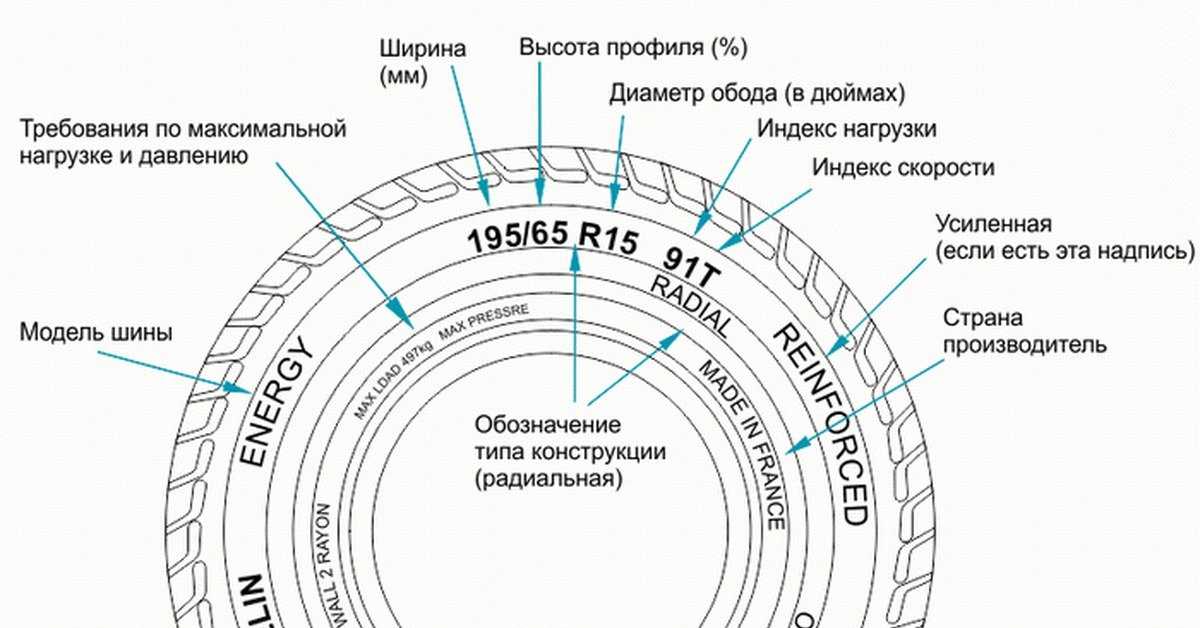 Джоан иногда нужно напомнить, чтобы она расчесала волосы, приняла душ или надела подходящую одежду перед выходом на улицу. Она никогда не вела переговоры об аренде или покупке автомобиля и никогда не жила одна. Ей нравится ходить в зоопарк, отдыхать в Диснейленде, смотреть мультипликационные фильмы, и у нее есть несколько мягких игрушек, которых она любит обнимать после тяжелого дня.
Джоан иногда нужно напомнить, чтобы она расчесала волосы, приняла душ или надела подходящую одежду перед выходом на улицу. Она никогда не вела переговоры об аренде или покупке автомобиля и никогда не жила одна. Ей нравится ходить в зоопарк, отдыхать в Диснейленде, смотреть мультипликационные фильмы, и у нее есть несколько мягких игрушек, которых она любит обнимать после тяжелого дня.
Очевидно, что у Мэри высокая активность, а у Джоан низкая, верно?
Что, если я скажу вам, что Мэри и Джоан — один и тот же человек, что я создал Мэри и Джоан, выборочно используя аспекты самого себя для создания двух поляризованных версий меня? У меня есть все эти вещи — «высокая функциональность» в один момент и «низкая функциональность» в следующий.
Неоднородный набор компетенций
Одна из центральных проблем функциональных ярлыков заключается в том, что они предполагают единый набор компетенций. Точно так же, как нейротипичные люди не обладают одинаковыми навыками во всем, аутичные люди обладают разным уровнем компетентности в разных сферах нашей жизни. Для некоторых из нас эти уровни могут сильно и неуместно варьироваться. Они могут меняться со временем, а это означает, что сегодня мы можем казаться очень компетентными в одной области, а месяц спустя — тем более.
Для некоторых из нас эти уровни могут сильно и неуместно варьироваться. Они могут меняться со временем, а это означает, что сегодня мы можем казаться очень компетентными в одной области, а месяц спустя — тем более.
Вождение — хороший пример. Некоторые аутичные люди водят машину, а некоторые нет. Кто-то учится водить машину позже, а кто-то в подростковом возрасте. Я научился водить в 15 лет и получил права на той неделе, когда мне исполнилось 16. Я хороший водитель, но я понял, что иногда мне нужно быть особенно осторожным. Если я перегружен, моя способность воспринимать всю информацию, необходимую для безопасного вождения, снижается. Я совершу какую-нибудь мелкую «неосторожность», например, перееду бордюр и сяду обратно в припаркованную машину (или на телефонный столб, или на таксофон).
Большую часть времени я «высокоэффективный» водитель. Иногда нет. Я научился распознавать, когда я не в лучшей форме, и делать скидку.
Функционирование нелинейно
Иногда я вижу, как люди используют высокий уровень функционирования как знак чести, как будто они выиграли игру с аутизмом.
У моего сына высокофункциональный синдром Аспергера.
Я высокофункциональный аспи.
Тонкий подтекст часто «не такой уж и дефектный».
Я понимаю желание показать «не так уж и плохо». Аутизм несет в себе стигматизацию. Просто сказать «я аутист» или «мой ребенок аутист» может быть стигматизацией. Это факт жизни, и мы не можем избежать его. Поэтому люди говорят, что высокий уровень функционирования — это способ уменьшить дискомфорт.
Но есть опасность, что люди услышат о высоком функционировании с его «не таким уж дефективным» оттенком и приравняют его к «не нуждается в поддержке, услугах, приспособлениях или даже в каком-либо понимании или принятии».
Если у вас высокий уровень функционирования, вы должны быть в порядке, верно? На самом деле вам не нужно немного дополнительного времени, чтобы закончить свою работу, или получить инструкции в письменной форме, или посидеть в тихом месте, чтобы вы могли сосредоточиться. Вы можете просто эффективно решать все эти маленькие проблемы и делать что-то, как нормальный человек.
Вы можете просто эффективно решать все эти маленькие проблемы и делать что-то, как нормальный человек.
Потому что, если у тебя высокий уровень функционирования, ты практически нормальный! Так близко к норме. Итак, так близко.
Если бы вы только поработали немного усерднее и собрали остальных своих функционирующих уток подряд, все было бы готово. И тогда возникает вопрос, почему вы этого не делаете? И почему ты вдруг отступаешь? Мы уже исправили то, и то, и другое. Почему опять проблемы?
Функционирование не является однородным, оно также нелинейно. У аутичных детей часто наблюдается явление, когда они добиваются больших успехов в начальной школе, а затем «регрессируют», когда достигают подросткового возраста. Или на ребенка навесят ярлык позднего расцвета, который будет казаться практически «нормальным» в подростковом возрасте, а затем резко «отступит», когда он поступит в колледж или войдет во взрослый мир работы и самостоятельной жизни.
Идея отступления или регрессии подразумевает, что нарушения исполнительной функции, сенсорной чувствительности и другие когнитивные различия, связанные с РАС, можно исправить, как сломанную ногу. Родители и другие люди удивляются, когда после того, как метафорический гипс был снят в течение многих лет, их ребенок вдруг снова начинает хромать.
Чего они не видят, так это того, что жизнь поставила метафорическую бейсбольную биту по коленным чашечкам.
Те дети, подростки или взрослые, которые, кажется, улучшили свое «функционирование», на самом деле нашли механизмы выживания и приспособления. Они не изменили основные различия в своей неврологии. Когда жизненные требования превышают эти механизмы преодоления или адаптации, основные трудности всплывают на поверхность. Это не повод для тревоги. Это просто означает, что необходимо найти новые механизмы выживания, поддержки или приспособления.
«Функционирование» текучее, нелинейное и неравномерное.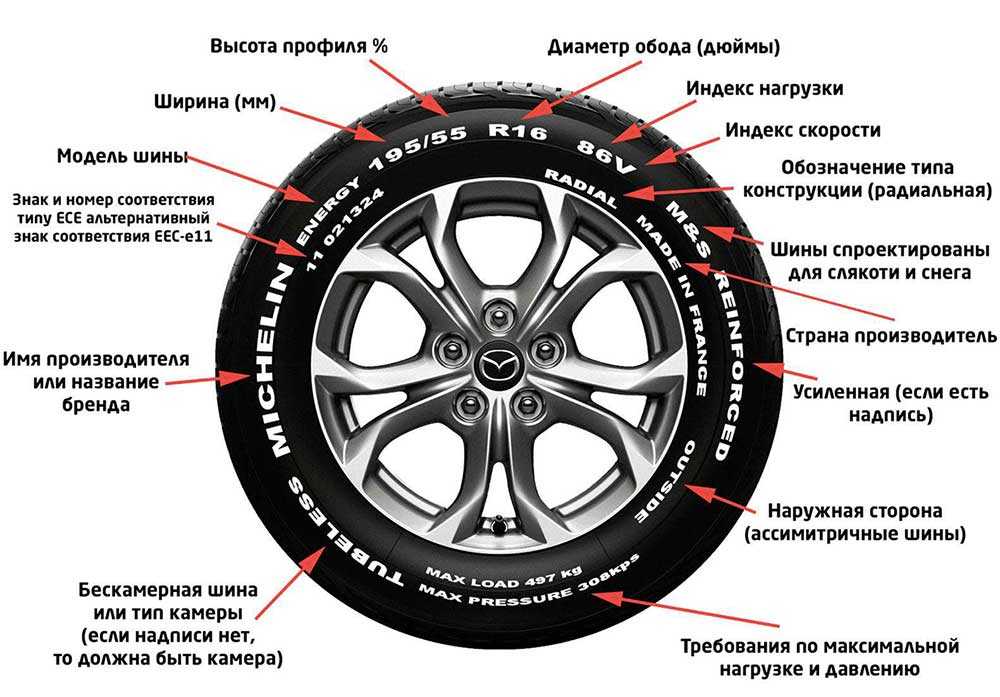
Как сказал Уолт Уитмен:
Я сам себе противоречу?
Ну тогда я сам себе противоречу,
(Я велик, я вмещаю множество.)
Подробнее о том, почему функциональные ярлыки не работают:
- Когда аутисты оценивают других аутистов Эми Секвензия
- Высокоэффективный или малофункциональный? Да! Джуди Эндоу
- Негодяи и болтуны, бросающие вызов ярлыкам Ариан Цурхер
- Отказ Алиссы платить
- «Не то чтобы аутисты», Майкл Скотт Монье
- Я человек, а не функция Роуз
——
Примечание для постоянных читателей: я не публиковал больше недели, потому что немного не в себе. Наконец-то начинаю чувствовать себя лучше, но это может быть единственный пост на этой неделе.
Нравится:
Нравится Загрузка…
Емкость керамического диска | TTI, Inc.
Онлайн-сервисы TTI доступны только членам,
Пожалуйста, войдите или зарегистрируйтесь, чтобы получить доступ!
Аккаунты не найдены
Пожалуйста, выберите одну из следующих учетных записей, у которых есть доступ.
{{account.accountDisplayData}}
Ни один аккаунт не имеет доступа.
Щелкните здесь, чтобы узнать больше о статусе заказа.
Щелкните здесь, чтобы узнать больше о ezReview.
Извиняюсь! У вас нет доступа к этой онлайн-службе в учетной записи: {{selectedAccount.accountNumber}}
Аккаунты не найдены
Приложение {{serviceName}} в настоящее время недоступно.
Пожалуйста, выберите одну из следующих учетных записей, у которых есть доступ.
{{account.accountDisplayData}}
Нет доступа к учетным записям.
Пожалуйста, нажмите здесь, чтобы узнать больше о ezBuy.
Нет доступа к учетным записям. Пожалуйста, нажмите здесь, чтобы узнать больше о ezBuy.
Доступ к вашей услуге {{serviceName}} в настоящее время недоступен, так как ваша корзина «привязана» к учетной записи TTI. которого нет в вашем профиле {{serviceName}}. Вероятно, это произошло из-за того, что ваша корзина содержит одну или несколько деталей. со сниженными ценами.
Чтобы восстановить доступ к ezBuy, очистите корзину, разместив заказ или удалив детали со скидкой. Цены.
Если у вас есть другие вопросы, позвоните своему торговому представителю TTI.
Корзина заблокирована для:
{{selectedAccount.accountNumber}}
{{selectedAccount.billingAddress.name}}
{{selectedAccount.billingAddress.streetAddress}}
{{selectedAccount.billingAddress.city}}, {{selectedAccount.billingAddress.state.stateShortName}}
{{selectedAccount.billingAddress.zip}}
{{selectedAccount.billingAddress.country.countryShortName}}
- {{supportModalInfo.
 firstName}} {{supportModalInfo.lastName}}
firstName}} {{supportModalInfo.lastName}} - {{supportModalInfo.title}}
- {{supportModalInfo.branch}}
- {{supportModalInfo.phone}}
- {{supportModalInfo.email}}
- {{supportModalInfoTwo.firstName}} {{supportModalInfoTwo.lastName}}
- {{supportModalInfoTwo.title}}
- {{supportModalInfoTwo.branch}}
- {{supportModalInfoTwo.phone}}
- {{supportModalInfoTwo.email}}
Электронная почта: {{supportModalInfo.email}}
Отправить быстрое сообщение
Предмет:
Сообщение:
Сообщение успешно отправлено!
Не удалось отправить письмо!
Введите не менее трех символов в поле поиска детали.
请在“零件搜索”字段至少输入三个字符
- Дом
- Технические ресурсы
- Блог TTI
- Инфографика электроники
- Емкость керамического диска
Расшифровка керамических дисковых конденсаторов
Керамические дисковые конденсаторы имеют этикетки и маркировку, определяющие их характеристики.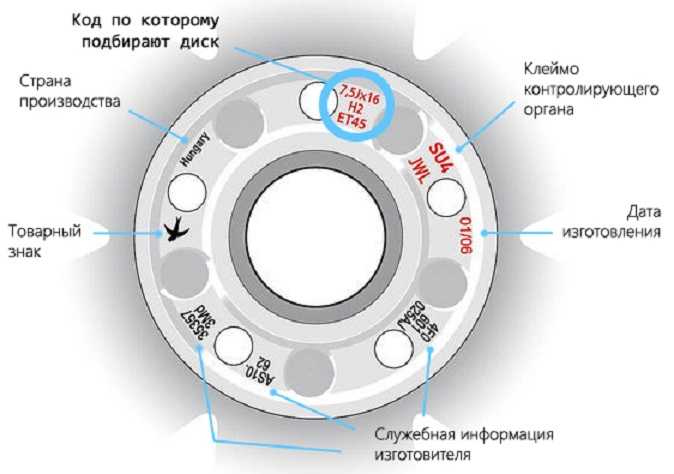
Рабочая температура : Черная верхняя часть указывает на промышленный температурный рабочий диапазон (от -25°C/-13°F до 85°C/185°F). Промышленный диапазон температур составляет от -25°C/-13°F до +85°C/185°F, а нормальный диапазон составляет от 10°C/50°F до 65°C/149°F.
Емкость : Чтобы считать емкость, необходимо расшифровать код центрального значения, который представляет собой набор из четырех буквенно-цифровых символов: три цифры и одна буква. Первый и второй символы, обе цифры, символизируют фактическое значение. Третий символ — это цифра, обозначающая множитель, где 10 возведено в степень этой цифры. Четвертый символ — это буква, обозначающая код допуска. Емкость измеряется в пикофарадах (пФ).
Напряжение : Подчеркивание означает 50–100 В, отсутствие подчеркивания означает 500 В.
Коды допуск на конденсации
C = ± 0,25 пФ
D = ± 0,5 ПФ
E = ± 1P
E = ± 1,503
E = ± 0,5
E = ± 0,5 10003
E = ± 0,5 ПФ
E . 5 %
5 %
K = ±10 %
L = ±15 %
M = ±20 %
N = ±30 % 900
17 Z = от +80% до 20%
Ищете дисковые керамические конденсаторы? Ищите в TTI Inventory
Как читать этикетки на продуктах питания без обмана
Чтение этикеток может быть непростой задачей.
Потребители больше, чем когда-либо, заботятся о своем здоровье, поэтому некоторые производители продуктов питания используют вводящие в заблуждение уловки, чтобы убедить людей покупать продукты с высокой степенью переработки и вредные для здоровья продукты.
Правила маркировки пищевых продуктов сложны, поэтому потребителям сложнее их понять.
В этой статье объясняется, как читать этикетки на продуктах питания, чтобы различать неправильно маркированные нездоровые продукты и действительно полезные продукты.
Одним из лучших советов может быть полное игнорирование заявлений на лицевой стороне упаковки.
Передние этикетки пытаются заманить вас к покупке продуктов, делая заявления о пользе для здоровья.
На самом деле, исследования показывают, что добавление заявлений о пользе для здоровья на переднюю этикетку заставляет людей поверить в то, что продукт полезнее, чем тот же продукт, который не содержит заявлений о пользе для здоровья, что влияет на выбор потребителей (1, 2, 3, 4).
Производители часто недобросовестно используют эти этикетки. Они, как правило, используют заявления о здоровье, которые вводят в заблуждение, а в некоторых случаях просто ложны.
Примеры включают многие сухие завтраки с высоким содержанием сахара, такие как цельнозерновые какао-паффы. Несмотря на то, что может означать этикетка, эти продукты не являются здоровыми.
Из-за этого потребителям сложно выбрать полезные продукты без тщательного изучения списка ингредиентов.
РЕЗЮМЕЭтикетки на лицевой стороне часто используются для привлечения людей к покупке товаров.
Однако некоторые из этих ярлыков вводят в заблуждение.
Ингредиенты продукта перечислены по количеству — от наибольшего к наименьшему количеству.
Это означает, что производитель использовал больше всего первого ингредиента.
Хорошее эмпирическое правило — сканировать первые три ингредиента, так как они составляют большую часть того, что вы едите.
Если первые ингредиенты включают в себя рафинированное зерно, разновидность сахара или гидрогенизированные масла, можно предположить, что продукт вреден для здоровья.
Вместо этого попробуйте выбирать продукты, в первых трех ингредиентах которых указаны цельные продукты.
Кроме того, список ингредиентов, который длиннее двух-трех строк, свидетельствует о высокой степени переработки продукта.
РЕЗЮМЕИнгредиенты перечислены по количеству — от большего к меньшему. Попробуйте поискать продукты, в которых первыми тремя ингредиентами являются цельные продукты, и скептически относитесь к продуктам с длинным списком ингредиентов.
На этикетках пищевых продуктов указано, сколько калорий и питательных веществ содержится в стандартном количестве продукта — часто это рекомендуемая порция.
Однако эти размеры порций часто намного меньше, чем то, что люди потребляют за один присест.
Например, одна порция может состоять из половины банки газировки, четверти печенья, половины плитки шоколада или одного печенья.
При этом производители пытаются обмануть потребителей, заставляя их думать, что в продукте меньше калорий и меньше сахара.
Многие люди не знают об этой схеме размера порции, предполагая, что весь контейнер представляет собой одну порцию, тогда как на самом деле он может состоять из двух, трех или более порций.
Если вам интересно узнать питательную ценность того, что вы едите, вам нужно умножить порцию, указанную на обороте, на количество съеденных вами порций.
РЕЗЮМЕРазмеры порций, указанные на упаковке, могут вводить в заблуждение и быть нереалистичными.
Производители часто указывают гораздо меньшее количество, чем то, что большинство людей потребляет за один раз.
Заявления о пользе для здоровья на упакованных пищевых продуктах призваны привлечь ваше внимание и убедить вас в том, что продукт полезен для здоровья.
Вот некоторые из наиболее распространенных заявлений и их значение:
- Свет. Легкие продукты перерабатываются для снижения калорийности или жира. Некоторые продукты просто разбавлены водой. Внимательно проверьте, не было ли что-то добавлено вместо него, например, сахар.
- Многозерновые. Звучит очень здорово, но означает только то, что продукт содержит более одного вида зерна. Скорее всего, это рафинированное зерно — если продукт не помечен как цельнозерновой.
- Натуральный. Это не обязательно означает, что продукт похож на что-то натуральное. Это просто указывает на то, что в какой-то момент производитель работал с натуральным источником, таким как яблоки или рис.

- Органический. Эта этикетка очень мало говорит о том, полезен ли продукт. Например, органический сахар остается сахаром.
- Без добавления сахара. Некоторые продукты естественно содержат большое количество сахара. Тот факт, что в них не добавлен сахар, не означает, что они полезны. Также могли быть добавлены нездоровые заменители сахара.
- Низкокалорийный. Низкокалорийные продукты должны содержать на треть меньше калорий, чем оригинальный продукт бренда. Тем не менее, низкокалорийная версия одного бренда может иметь такое же количество калорий, как и оригинал другого бренда.
- С низким содержанием жира. Эта этикетка обычно означает, что содержание жира было уменьшено за счет добавления большего количества сахара. Будьте очень внимательны и читайте список ингредиентов.
- Низкоуглеводный. В последнее время диеты с низким содержанием углеводов связывают с улучшением здоровья.
 Тем не менее, обработанные пищевые продукты с пометкой «с низким содержанием углеводов» обычно по-прежнему представляют собой обработанные нездоровые продукты, как и обработанные продукты с низким содержанием жира.
Тем не менее, обработанные пищевые продукты с пометкой «с низким содержанием углеводов» обычно по-прежнему представляют собой обработанные нездоровые продукты, как и обработанные продукты с низким содержанием жира. - Сделано из цельного зерна. Продукт может содержать очень мало цельного зерна. Проверьте список ингредиентов — если в первых трех ингредиентах нет цельных зерен, их количество незначительно.
- Обогащенный или обогащенный. Это означает, что в продукт были добавлены некоторые питательные вещества. Например, в молоко часто добавляют витамин D. Тем не менее, только потому, что что-то обогащено, это не делает его здоровым.
- Без глютена. Без глютена не значит полезно. Продукт просто не содержит пшеницы, спельты, ржи или ячменя. Многие безглютеновые продукты сильно переработаны и содержат вредные для здоровья жиры и сахар.
- Фруктовый. Многие обработанные пищевые продукты имеют название, указывающее на натуральный вкус, например клубничный йогурт.
 Однако продукт может не содержать фруктов — только химические вещества, имеющие фруктовый вкус.
Однако продукт может не содержать фруктов — только химические вещества, имеющие фруктовый вкус. - Без трансжиров. Эта фраза означает «менее 0,5 грамма трансжиров на порцию». Таким образом, если размеры порции обманчиво малы, продукт все еще может содержать трансжиры (5).
Несмотря на эти предостерегающие слова, многие действительно здоровые продукты являются органическими, цельнозерновыми или натуральными. Тем не менее, только потому, что лейбл делает определенные заявления, это не гарантирует, что он полезен для здоровья.
РЕЗЮМЕМногие маркетинговые термины связаны с улучшением здоровья. Они часто используются, чтобы ввести потребителей в заблуждение, заставив их думать, что нездоровая, обработанная пища полезна для них.
Сахар имеет бесчисленное количество названий, многие из которых вы можете не узнать.
Производители продуктов питания используют это в своих интересах, намеренно добавляя в свои продукты много разных видов сахара, чтобы скрыть фактическое количество.
При этом они могут указать более полезный ингредиент вверху, а сахар — внизу. Таким образом, даже если продукт может быть загружен сахаром, он не обязательно появляется как один из первых трех ингредиентов.
Во избежание случайного употребления большого количества сахара следите за следующими названиями сахара в списках ингредиентов:
- Виды сахара: свекловичный сахар, коричневый сахар, сахар с маслом, тростниковый сахар, сахарная пудра, кокосовый сахар, финиковый сахар, золотой сахар, инвертный сахар, сахар мусковадо, органический сахар-сырец, сахар-распадура, выпаренный тростниковый сок и кондитерский сахар.
- Типы сиропа: сироп рожкового дерева, золотой сироп, кукурузный сироп с высоким содержанием фруктозы, мед, нектар агавы, солодовый сироп, кленовый сироп, овсяный сироп, сироп из рисовых отрубей и рисовый сироп.
- Другие добавленные сахара: ячменный солод, патока, кристаллы тростникового сока, лактоза, кукурузный подсластитель, кристаллическая фруктоза, декстран, солодовый порошок, этилмальтол, фруктоза, концентрат фруктового сока, галактоза, глюкоза, дисахариды, мальтодекстрин и мальтоза.

Существует много других названий сахара, но это наиболее распространенные.
Если вы видите какой-либо из этих продуктов на первых позициях в списке ингредиентов — или несколько видов в списке — значит, в продукте много добавленного сахара.
ОБЗОРСахар имеет разные названия, многие из которых вы можете не узнать. К ним относятся тростниковый сахар, инвертный сахар, кукурузный подсластитель, декстран, патока, солодовый сироп, мальтоза и выпаренный тростниковый сок.
Лучший способ не быть введенным в заблуждение этикетками продуктов — полностью избегать обработанных пищевых продуктов. В конце концов, цельная еда не нуждается в списке ингредиентов.
Тем не менее, если вы решили покупать фасованные продукты, обязательно отсортируйте ненужное от более качественных продуктов с помощью полезных советов из этой статьи.
Введение в декодирование — Nilearn
Переключить боковую панель оглавления
В этом разделе дается введение в основную концепцию декодирования:
предсказание по изображениям мозга.
Обсуждение и примеры сформулированы на основе анализа Haxby Набор данных 2001 года, показывающий, как предсказать по изображениям фМРТ стимулы, которые тема просматривается. Однако процесс такой же в других настройках прогнозирование на основе других методов визуализации мозга, например прогнозирование фенотип или диагностический статус по картам VBM (морфометрия на основе вокселей) (как показано в более сложном примере) или из карт FA для захвата диффузионного картирования.
Примечание
Эта документация предназначена только для объяснения необходимых концепций и общих подводные камни анализа декодирования. Для ознакомления с кодом для использования, пожалуйста см.: Введение в декодирование фМРТ
Загрузка и подготовка данных
Эксперимент Хэксби 2001
В эксперименте Хэксби испытуемым предъявлялись визуальные стимулы из
разные категории. Мы собираемся предсказать, к какой категории относится предмет.
видя активность фМРТ, зарегистрированную в областях вентральной зрительной системы. Значимый прогноз показывает, что сигнал в области содержит
информация о соответствующей категории.
Значимый прогноз показывает, что сигнал в области содержит
информация о соответствующей категории.
Лицевые стимулы
Кошачьи раздражители
Маски
Очки декодирования на маску
фМРТ: использование бета-карт анализа первого уровня
Эксперимент Хэксби необычен, потому что экспериментальная парадигма из множества блоков непрерывной стимуляции. Самый познавательный эксперименты имеют более сложную временную структуру с богатыми последовательностями событий (подробнее о вводе данных).
Стандартный подход к декодированию состоит в подгонке первого уровня
общая линейная модель (или GLM) для получения одного ответа
карта (бета-карта) на пробную версию, как показано на
Декодирование набора данных после того, как GLM подходит для извлечения сигнала.
Это иногда называют «регрессией бета-серии» (см. Mumford et al., Деконволюция полужирной активации в связанных с событиями проектах для мультивокселей
анализ классификации паттернов , NeuroImage 2012). Эти карты могут
затем вводите декодер, как показано ниже, предсказывая условия
связанные с судебным разбирательством.
Эти карты могут
затем вводите декодер, как показано ниже, предсказывая условия
связанные с судебным разбирательством.
Для простоты мы будем работать с необработанными временными рядами данных. Тем не менее, настоятельно рекомендуется установить модель первого уровня для включить модель функции гемодинамического ответа (HRF) и выделить ответы от различных путаниц , как показано в более сложном примере.
Загрузка данных в nilearn
Полный пример кода
Документация здесь просто дает основную идею. Полный пример кода, с объяснением, можно найти на Вводный курс по расшифровке фМРТ
Запуск среды : запуск IPython через «ipython –matplotlib» в терминале или используйте блокнот Jupyter.
Получение данных : В руководстве мы загружаем данные с помощью nilearn функция загрузки данных,
nilearn.datasets.fetch_haxby. Однако все, что делает эта функция, — загружает данные и возвращает пути к файлам, скачанным на диск. Для ввода собственных данных в
nilearn, вы можете указать путь к своим файлам
(подробнее о вводе данных).
Для ввода собственных данных в
nilearn, вы можете указать путь к своим файлам
(подробнее о вводе данных).Маскирование данных фМРТ : Чтобы выполнить анализ только некоторых вокселей, мы предоставить пространственную маску вокселей, которую нужно сохранить, которая предоставляется с набором данных (здесь mask_vt маска вентральной височной коры, которая идет с данными).
Загрузка поведенческих меток : Поведенческая информация часто сохраняется в текстовом файле, таком как CSV, и должен быть загружен с помощью numpy.recfromcsv или панды
Образец маски : Маскирование некоторых моментов времени может быть полезно для ограничиться определенной парой условий (, например, кошек против лиц).
См. также
Маскирование данных: от 4D-изображения к 2D-массиву Чтобы лучше контролировать этот процесс пространственной маскировки и добавить дополнительный сигнал этапы обработки (сглаживание, фильтрация, стандартизация…), мы могли бы явно определить маскировщик:
nilearn.. Этот объект извлекает воксели, принадлежащие заданной пространственной маске, и преобразует их сигнал в матрицу 2D данных с формой (n_timepoints, n_voxels) (см. Маскирование данных: от 4D-изображений Nifti к массивам 2D-данных для обсуждения использования маскеры.NiftiMasker
маскеры.NiftiMasker
Примечание
Казалось бы, незначительная подготовка данных может иметь большое значение для итоговой оценки. например, стандартизация данных.
Выполнение простого анализа декодирования
Несколько определений
При выполнении прогнозного анализа вы обучаете оценщика прогнозировать переменную интерес к вам. Или, другими словами, чтобы предсказать метку условия y с учетом установить X данных изображения.
Это всегда делается как минимум в два этапа:
сначала подходят к во время которых мы «изучаем» параметры модели которые делают хорошие прогнозы. Это делается на некоторых «тренировочных данных» или «тренировочном наборе».

затем прогноз шаг, на котором для прогнозирования используется «подогнанная» модель на новых данных. Здесь нам просто нужно указать новый набор изображений (в качестве целевого должно быть неизвестно). Они называются «тестовыми данными» или «тестовым набором».
Все объекты, используемые для предсказания в Nilearn, будут как минимум иметь функции для эти шаги: соответствуют функции и прогнозируют функцию .
Предупреждение
Не делать прогнозы на основе данных, используемых подбором: это может ввести в заблуждение оптимистичные оценки.
Первый оценщик
Для выполнения декодирования нам нужна модель, которая может обучаться некоторым отношениям
между X (данные изображения) и y метка состояния. По умолчанию
Nilearn использует классификатор опорных векторов (или SVC) с
линейное ядро. Это простой, но эффективный вариант, который работает в широком диапазоне
разнообразие проблем.
См. также
Документация scikit-learn по SVM
Декодирование стало проще
Nilearn упрощает обучение модели с помощью принципиального конвейера, используя nilearn.decoding.Decoder объект. Используя маску, которую мы определили ранее
и оценщик SVC, как мы уже представили, мы можем создать конвейер в
две строки. Дополнительный аргумент standardize=True добавляет нормализацию
сигналов изображений к нулевому среднему и единичной дисперсии, что улучшит
производительность большинства оценщиков.
>>> из декодера импорта nilearn.decoding >>> decoder = Decoder(оценщик='svc', маска=mask_filename)
Затем мы можем подогнать его под изображения и условия, которые мы выбрали ранее.
>>> decoder.fit(fmri_niimgs, условия)
Теперь этот декодер можно использовать для прогнозирования условий для новых изображений!
Однако будьте осторожны, как мы предупреждали вас, предсказывая изображения, которые использовались для подходит к вашей модели никогда не должно быть сделано.
Измерение эффективности прогнозирования
Одна из наиболее распространенных целей декодирования — измерение того, насколько хорошо мы можем учиться. предсказывать различные цели по нашим изображениям, чтобы иметь представление о том, какая информация действительно содержится в данной области мозга. Для этого нам нужны способы измерять ошибки, которые мы делаем, когда делаем прогнозы.
Перекрестная проверка
Мы не можем измерить ошибку прогноза на том же наборе данных, который у нас есть. использоваться для подгонки оценки: это было бы намного проще, чем на новых данных, и результат был бы бессмысленным. Нам нужно использовать технику, называемую перекрестная проверка для разделения данных на разные наборы, тогда мы можем соответствовать нашим оценщик на одном наборе и измерить несмещенную ошибку на другом наборе.
Самый простой способ перекрестной проверки — стратегия K-Fold.
Если вы выполняете 5-кратную перекрестную проверку вручную, вы разделяете свои данные в 5 раз,
используйте 4 раза до соответствует вашей оценке, а от 1 до предсказывает и измеряет ошибки
сделанные вашими оценщиками. Вы повторяете это для каждой комбинации складок и получаете
5 прогнозов «баллов», по одному на каждый фолд.
Вы повторяете это для каждой комбинации складок и получаете
5 прогнозов «баллов», по одному на каждый фолд.
Во время fit , объект nilearn.decoding.Decoder неявно использовал
перекрестная проверка: стратифицированная K-кратность по умолчанию. Вы можете легко осмотреть
прогноз «счет», который он получил в каждом фолде.
>>> печать (decoder.cv_scores_)
Выбор хорошей стратегии перекрестной проверки
Существует множество возможных стратегий перекрестной проверки, включая K-Fold или оставить один. При выборе стратегии учитывайте, что набор тестов должен быть как можно меньше коррелированным с набором поездов и иметь достаточно выборок чтобы дать возможность хорошо измерить ошибку прогноза (не менее 10-20% данных в качестве практическое правило).
Общий совет:
Для обучения декодера на данных одного субъекта попробуйте оставить хотя бы одну сессию на независимый тест.
Для обучения декодера на различных предметных данных, оставив некоторые данные субъектов Out часто является хорошим вариантом.

В любом случае оставлять только одно изображение в качестве тестового наихудший вариант (см. Varoquaux et al, Оценка и настройка мозговых декодеров: перекрестная проверка, предостережения и рекомендации , Neuroimage 2017).
Чтобы улучшить наш первый конвейер для примера Haxby, мы можем оставить один целый сессия вышла. Для этого мы можем передать LeaveOneGroupOut перекрестная проверка объект из scikit-learn в наш декодер . Сопоставив его с информацией groups=`session_labels` будет использовать один сеанс в качестве тестового набора.
Примечание
Полный пример кода можно найти по адресу: Вводный курс по расшифровке фМРТ
Выбор меры точности предсказания
Когда у вас есть прогноз о новых данных и их реальной метке ( основная истина ) есть разные способы измерения оценка , что обобщает его производительность.
По умолчанию для измерения ошибок используется показатель точности, т. е.
общее количество ошибок. Это не всегда разумная метрика,
особенно в случае очень несбалансированных классов, как в таких ситуациях
выбор доминирующего класса может обеспечить небольшое количество ошибок.
е.
общее количество ошибок. Это не всегда разумная метрика,
особенно в случае очень несбалансированных классов, как в таких ситуациях
выбор доминирующего класса может обеспечить небольшое количество ошибок.
Другие показатели, такие как AUC (площадь под кривой, для
ROC: Рабочая характеристика приемника), можно использовать через оценка аргумент nilearn.decoding.Decoder .
См. также
список опций подсчета очков
Точность предсказания зависит от случая с использованием простых стратегий
При выполнении декодирования производительность предсказания модели может быть проверена на соответствие нулевые распределения или случайные прогнозы. Для этого мы угадываем оценку уровня вероятности, используя простые стратегии при прогнозировании состояния y с данными изображения X .
В Nilearn мы оборачиваем
Фиктивные оценщики
в nilearn.decoding.Decoder что
может быть легко использован для оценки этого показателя уровня вероятности с теми же параметрами модели.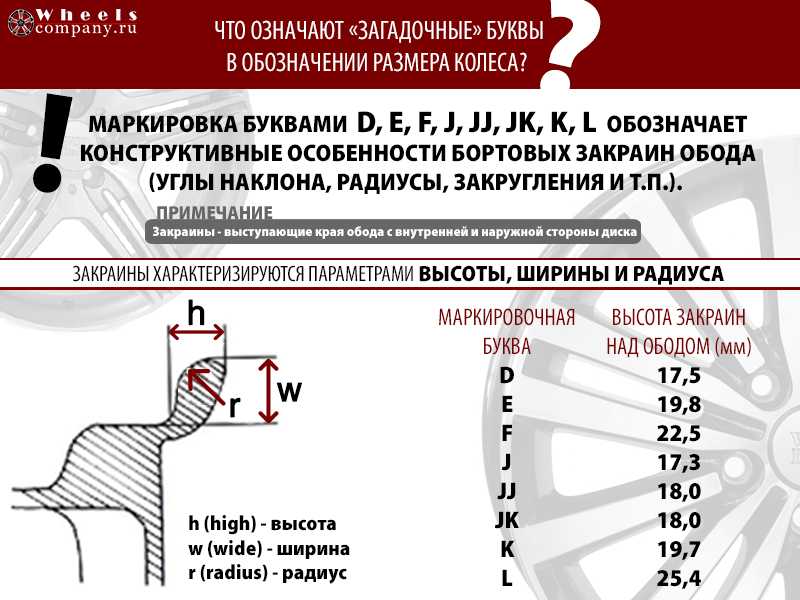 который ранее использовался для реальных предсказаний. Это позволяет нам сравнить, является ли
модель лучше, чем случайно или нет.
который ранее использовался для реальных предсказаний. Это позволяет нам сравнить, является ли
модель лучше, чем случайно или нет.
Собираем все вместе
Пример декодирования на основе ROI выполняет анализ декодирования для каждой маски, давая оценку f1 и оценку вероятности прогноз для каждого объекта.
Он использует все понятия, представленные выше, с для цикла для итерации
по маскам и категориям и словарям Python для хранения
баллы.
Маски
Визуализация весов декодера
Во время шага fit объект nilearn.decoding.Decoder сохраняет
коэффициенты лучших моделей для каждого класса в decoder.coef_img_ .
Примечание
Полный код для вышеуказанного можно найти на Вводный курс по расшифровке фМРТ
См. также
Построение изображений мозга
Декодирование без маски: Anova-SVM
Уменьшение размера с выбором функции
Если не начинать с маски соответствующих регионов, возникает очень
большое количество вокселей и не все они полезны для
предсказание лица против кошки. Таким образом, мы добавляем выбор функции
процедура. Идея состоит в том, чтобы выбрать k`% вокселей, наиболее коррелирующих с
задачу с помощью простого выбора функций на основе F-оценки (т.н.
`Анова)
Таким образом, мы добавляем выбор функции
процедура. Идея состоит в том, чтобы выбрать k`% вокселей, наиболее коррелирующих с
задачу с помощью простого выбора функций на основе F-оценки (т.н.
`Анова)
Вы можете напрямую оставить только определенный процент вокселей в nilearn.decoding.Decoder объект через screening_percentile аргумент. Чтобы сохранить 10% наиболее коррелированных вокселов, просто создайте нам этот параметр:
из декодера импорта nilearn.decoding
# Здесь screening_percentile установлен на 5 процентов
mask_img = haxby_dataset.mask
декодер = декодер (оценщик = 'svc', маска = маска_img, smoothing_fwhm = 4,
стандартизация = Истина, screening_percentile = 5, оценка = «точность»)
################################################### ############################
# Установите декодер и предскажите
# -------------------------------------------
decoder.fit(func_img, условия)
y_pred = декодер.predict(func_img)
################################################### ############################
# Получить оценки прогноза с помощью перекрестной проверки
# ---------------------------------------------------------------
# Определите схему перекрестной проверки, используемую для проверки. Здесь мы используем
# Перекрестная проверка LeaveOneGroupOut для группы сеансов, которая соответствует
# выходим из схемы сеанса, затем передаем объект кросс-валидатора в cv
# параметр decoder.leave-one-session-out Для более подробной информации, пожалуйста, возьмите
# смотреть на:
# `Измерение результатов прогнозирования с помощью перекрестной проверки\
# <../00_tutorials/plot_decoding_tutorial.html#measuring-prediction-scores-using-cross-validation>`_
из sklearn.model_selection импортировать LeaveOneGroupOut
cv = LeaveOneGroupOut()
декодер = декодер (оценщик = 'svc', маска = маска_img, стандартизация = истина,
screening_percentile=5, оценка='точность', cv=cv)
# Вычислить точность предсказания для разных фолдов (т.е. сеанса)
decoder.fit(func_img, условия, groups=session_label)
# Распечатать баллы CV
печать (decoder.cv_scores_ ['лицо'])
################################################### ############################
Здесь мы используем
# Перекрестная проверка LeaveOneGroupOut для группы сеансов, которая соответствует
# выходим из схемы сеанса, затем передаем объект кросс-валидатора в cv
# параметр decoder.leave-one-session-out Для более подробной информации, пожалуйста, возьмите
# смотреть на:
# `Измерение результатов прогнозирования с помощью перекрестной проверки\
# <../00_tutorials/plot_decoding_tutorial.html#measuring-prediction-scores-using-cross-validation>`_
из sklearn.model_selection импортировать LeaveOneGroupOut
cv = LeaveOneGroupOut()
декодер = декодер (оценщик = 'svc', маска = маска_img, стандартизация = истина,
screening_percentile=5, оценка='точность', cv=cv)
# Вычислить точность предсказания для разных фолдов (т.е. сеанса)
decoder.fit(func_img, условия, groups=session_label)
# Распечатать баллы CV
печать (decoder.cv_scores_ ['лицо'])
################################################### ############################
Визуализация результатов
Чтобы визуализировать результаты, nilearn. выполняет два основных шага: decoding.Decoder
decoding.Decoder
# ----------------------
# Посмотрите на дискриминационные веса SVC, используя
# :class:`nilearn.plotting.plot_stat_map`
weight_img = decoder.coef_img_['лицо']
из nilearn.plotting импорта plot_stat_map, показать
plot_stat_map(weight_img, bg_img=haxby_dataset.anat[0], title='Веса SVM')
показывать()
################################################### ############################
# Или мы можем построить веса, используя :class:`nilearn.plotting.view_img` в качестве
# динамический просмотрщик html
из nilearn.plotting импортировать view_img
view_img (вес_img, bg_img = haxby_dataset.anat [0],
title="Веса SVM", dim=-1)
################################################### ############################
См. также
Построение изображений мозга
Окончательный сценарий
Полный сценарий для проведения анализа SVM-Anova можно найти по адресу пример.
См.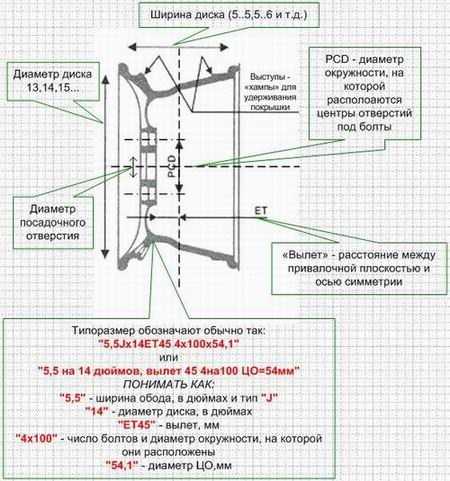 также
также
FREM: быстрая сборка регуляризованных моделей для надежного декодирования
SpaceNet: декодирование с использованием пространственной структуры для улучшения карт
Прожектор: поиск вокселей, содержащих информацию
вложений Word | Текст | TensorFlow
Это руководство содержит введение в встраивание слов. Вы будете обучать свои собственные вложения слов, используя простую модель Keras для задачи классификации настроений, а затем визуализировать их в проекторе встраивания (показанном на изображении ниже).
Представление текста в виде чисел
Модели машинного обучения используют векторы (числовые массивы) в качестве входных данных. При работе с текстом первое, что вы должны сделать, — это придумать стратегию преобразования строк в числа (или «векторизации» текста) перед его передачей в модель. В этом разделе вы рассмотрите три стратегии для этого.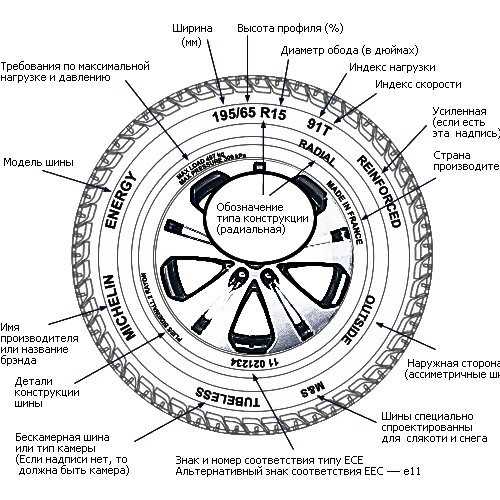
Горячее кодирование
В качестве первой идеи вы можете «горячее» кодировать каждое слово в вашем словаре. Рассмотрим предложение «Кошка села на коврик». Словарный запас (или уникальные слова) в этом предложении: (кот, коврик, на, сидел, тот). Для представления каждого слова вы создадите нулевой вектор с длиной, равной словарному запасу, а затем поместите единицу в индекс, соответствующий слову. Этот подход показан на следующей диаграмме.
Чтобы создать вектор, содержащий кодировку предложения, вы можете соединить горячие векторы для каждого слова.
Ключевой момент: Этот подход неэффективен. Вектор с горячим кодированием является разреженным (это означает, что большинство индексов равны нулю). Представьте, что в вашем словарном запасе 10 000 слов. Для горячего кодирования каждого слова вы должны создать вектор, в котором 99,99% элементов равны нулю.Кодируйте каждое слово уникальным номером
Второй подход, который вы можете попробовать, — кодировать каждое слово уникальным номером. Продолжая приведенный выше пример, вы можете присвоить 1 «кошке», 2 «коврику» и так далее. Затем вы можете закодировать предложение «Кошка сидела на коврике» как плотный вектор, например [5, 1, 4, 3, 5, 2]. Этот подход эффективен. Вместо разреженного вектора теперь у вас плотный (где все элементы заполнены).
Продолжая приведенный выше пример, вы можете присвоить 1 «кошке», 2 «коврику» и так далее. Затем вы можете закодировать предложение «Кошка сидела на коврике» как плотный вектор, например [5, 1, 4, 3, 5, 2]. Этот подход эффективен. Вместо разреженного вектора теперь у вас плотный (где все элементы заполнены).
Однако у этого подхода есть два недостатка:
Целочисленное кодирование является произвольным (оно не фиксирует отношения между словами).
Целочисленное кодирование может быть сложным для интерпретации моделью. Например, линейный классификатор изучает один вес для каждой функции. Поскольку нет никакой связи между сходством любых двух слов и сходством их кодировок, эта комбинация весовых характеристик не имеет смысла.
Вложения слов
Вложения слов дают нам способ использовать эффективное, плотное представление, в котором похожие слова имеют аналогичную кодировку. Важно отметить, что вам не нужно указывать эту кодировку вручную. Вложение — это плотный вектор значений с плавающей запятой (длина вектора — это параметр, который вы указываете). Вместо того, чтобы указывать значения для встраивания вручную, они являются обучаемыми параметрами (веса, полученные моделью во время обучения, точно так же, как модель изучает веса для плотного слоя). Обычно можно увидеть вложения слов, которые являются 8-мерными (для небольших наборов данных) и до 1024-мерными при работе с большими наборами данных. Встраивание более высокого размера может фиксировать тонкие отношения между словами, но для изучения требуется больше данных.
Вложение — это плотный вектор значений с плавающей запятой (длина вектора — это параметр, который вы указываете). Вместо того, чтобы указывать значения для встраивания вручную, они являются обучаемыми параметрами (веса, полученные моделью во время обучения, точно так же, как модель изучает веса для плотного слоя). Обычно можно увидеть вложения слов, которые являются 8-мерными (для небольших наборов данных) и до 1024-мерными при работе с большими наборами данных. Встраивание более высокого размера может фиксировать тонкие отношения между словами, но для изучения требуется больше данных.
Выше приведена схема встраивания слова. Каждое слово представлено в виде 4-мерного вектора значений с плавающей запятой. Другой способ представить вложение — это «таблица поиска». После того, как эти веса будут изучены, вы можете закодировать каждое слово, найдя плотный вектор, которому оно соответствует в таблице.
Настройка
импорт io импорт ОС импортировать повторно импортный шутил строка импорта импортировать тензорный поток как tf из tensorflow.keras импортировать последовательно из tensorflow.keras.layers импортировать Dense, Embedding, GlobalAveragePooling1D из tensorflow.keras.layers импортировать TextVectorization
Загрузите набор данных IMDb
Вы будете использовать большой набор данных обзора фильмов в этом руководстве. Вы будете обучать модель классификатора настроений на этом наборе данных и в процессе изучать вложения с нуля. Чтобы узнать больше о загрузке набора данных с нуля, см. учебник по загрузке текста.
Загрузите набор данных с помощью файловой утилиты Keras и просмотрите каталоги.
url = "https://ai.stanford.edu/~amaas/data/sentiment/aclImdb_v1.tar.gz"
набор данных = tf.keras.utils.get_file("aclImdb_v1.tar.gz", URL,
untar=Истина, cache_dir='.',
cache_subdir='')
dataset_dir = os.path.join (os.path.dirname (набор данных), 'aclImdb')
os.listdir(dataset_dir)
Загрузка данных с https://ai.stanford.edu/~amaas/data/sentiment/aclImdb_v1.tar.gz 84131840/84125825 [==============================] - 7 с 0 мкс/шаг 84140032/84125825 [==============================] - 7 с 0 мкс/шаг ['train', 'README', 'imdb.vocab', 'test', 'imdbEr.txt']
Взгляните на каталог поездов /. Он имеет папки pos и neg с обзорами фильмов, помеченными как положительные и отрицательные соответственно. Вы будете использовать отзывы от 9Папки 0860 pos и neg для обучения модели бинарной классификации.
train_dir = os.path.join (dataset_dir, 'поезд') os.listdir(train_dir)
['нег', 'отказ', 'unsupBow.feat', 'urls_unsup.txt', 'меченыйBow.feat', 'urls_pos.txt', 'urls_neg.txt', 'поз']
В каталоге train также есть дополнительные папки, которые следует удалить перед созданием набора данных для обучения.
remove_dir = os.path.join(train_dir, 'unsup') Shutil.rmtree(remove_dir)
Затем создайте tf.data.Dataset , используя tf.keras.utils.text_dataset_from_directory . Вы можете узнать больше об использовании этой утилиты в этом учебнике по классификации текста.
Используйте каталог train для создания наборов данных обучения и проверки с 20-процентным разделением для проверки.
размер_пакета = 1024
семя = 123
train_ds = tf.keras.utils.text_dataset_from_directory(
'aclImdb/train', batch_size=batch_size, validation_split=0,2,
подмножество = «обучение», семя = семя)
val_ds = tf.keras.utils.text_dataset_from_directory(
'aclImdb/train', batch_size=batch_size, validation_split=0,2,
подмножество = «проверка», семя = семя)
Найдено 25000 файлов, принадлежащих 2 классам.Использование 20000 файлов для обучения. Найдено 25000 файлов, принадлежащих 2 классам. Использование 5000 файлов для проверки.
Взгляните на несколько обзоров фильмов и их метки (1: положительный, 0: отрицательный) из набора данных поезда.
для text_batch, label_batch в train_ds.take(1):
для я в диапазоне (5):
print(label_batch[i].numpy(), text_batch.numpy()[i])
0 b"Боже мой! Пожалуйста, ради всего святого, не смотрите этот фильм! Это 82 минуты моей жизни, которые я никогда не верну. Конечно, я мог бы перестать смотреть на полпути. Но я Я думал, что это может стать лучше. Это не так. Любой, кому действительно понравился этот фильм, — серьезно больной и извращенный человек. Неудивительно, что у нас, австралийцев/новозеландцев, ужасная репутация, когда дело доходит до создания фильмов. Все в этом фильме ужасно, от актерского мастерства до монтажа. Обычно я даже не пишу здесь рецензии, но в этом случае я сделаю исключение.Я только хочу, чтобы кто-то предупредил меня, прежде чем я нанял эту катастрофу». 1 b'Этот фильм ОООЧЕНЬ смешной!!! Актерская игра ЗАМЕЧАТЕЛЬНА, Ramones сексуальны, шутки тонкие, а сюжет — именно то, что каждый старшеклассник мечтает сделать со своей школой. Мне очень понравился саундтрек, а также тщательно продуманный цинизм. Если вам нравится Монти Пайтон, вам понравится этот фильм. Этот фильм немного "смазан" (без всех надоедливых песен). Песни, которые поются, симпатичны; вы даже можете обнаружить, что поете эти песни, когда фильм закончится. Этот мюзикл занимает для меня второе место среди мюзиклов (второе после братьев блюз). Но, пожалуйста, не думайте об этом, как о мюзикле; видя, насколько симпатичны песни, трудно сказать, что происходит тщательно поставленная сцена. Я думаю, что этот фильм больше похож на комедию с оттенком романтики. Вам напомнят, каково это быть мятежным подростком; Излишне говорить, что после просмотра этого фильма вы будете вспоминать свои старые школьные годы.
Настоятельно рекомендуется как для семьи (поскольку это очень юношеское, так и для взрослых, так как есть много шуток, которые становятся смешнее с возрастом и опытом). 0 b"Алекс Д. Линц заменяет Маколея Калкина в качестве центральной фигуры в третьем фильме империи «Один дома». Четыре промышленных шпиона приобретают компьютерный чип системы наведения ракет и провозят его контрабандой через аэропорт в игрушечной машине с дистанционным управлением. Из-за багажа замешательство, ворчливая миссис Хесс (Мариан Селдес) получает машину. Она отдает ее своему соседу Алексу (Линц) как раз перед тем, как появляются шпионы. Шпионы арендуют дом, чтобы ограбить каждый дом в районе, пока не найдут машина.Один дома с ветряной оспой, Алекс звонит в 911 каждый раз, когда он замечает кражу, но шпионам всегда удается ускользнуть от полиции, в то время как Алекса обвиняют в звонках-розыгрышах. Шпионы, наконец, обращают свое внимание на Алекса, не подозревая, что он соорудил ловушку для всего своего дома. «Один дома 3» не был ужасен, но, вероятно, его не стоило снимать, вы не можете просто заменить Маколея Калкина, Джо Пеши или Дэниела Стерна.
В «Один дома 3» было несколько забавных моментов, но я не люблю, когда в сериале меняют персонажей, смотрите на свой страх и риск». 0 b"Здесь скрывается хороший фильм, но это не он. Основная идея состоит в том, чтобы исследовать моральные проблемы, с которыми столкнется группа молодых людей, переживших апокалипсис. Но логика настолько запутана, что ее невозможно понять. Примите участие.
Например, четыре наших героя (по вполне понятным причинам) боятся заразиться таинственной воздушно-капельной инфекцией, которая уничтожила практически все человечество. Тем не менее, иногда они носят хирургические маски, а иногда нет. фанатично протирают отбеливателем все места, к которым прикасался зараженный человек. В других случаях они кажутся совершенно безразличными.
Хуже того, после того, как, по-видимому, они прожили несколько недель или месяцев в этом новом режиме «убей или стань». мертвого мира, эти люди постоянно ведут себя как полные новички. Они не утруждают себя накоплением надлежащего снаряжения или еды.У них вечно кончается топливо в глуши. Они не принимают элементарных мер предосторожности при встрече с незнакомцами. И после пробираясь сквозь гниющие трупы всего ч человеческая раса, они брезгливы, как приютившиеся дебютантки. Вы должны постоянно задаваться вопросом, как они могли выжить так долго... и даже если бы они выжили, почему кто-то захотел бы снять о них фильм.
Итак, когда эти слабаки перестанут мучиться моральным размеры их действий, невозможно серьезно относиться к их переоценке ценностей. Их действия сначала должны иметь какой-то минимальный смысл.
Помимо всего этого, мы должны бороться с сомнительными актерскими способностями Криса Пайна. Его изображение высокомерного молодого Джеймса Т. Кирка могло показаться проницательным, если рассматривать его отдельно. Но в «Перевозчиках» он играет точно на той же ноте: высокомерный и тупоголовый. Невозможно не подозревать, что это и есть весь его драматический диапазон.
С положительной стороны, фильм *выглядит* превосходно.У него чрезмерно резкий, насыщенный вид, который действительно подходит для региона юго-запада США. Но это не спасет ни по-настоящему слабого письма, ни тонких (и раздражающих) персонажей. Даже если вы поклонник жанра конца света, вы должны избавить себя от агонии просмотра «Перевозчиков». 0 b'Я видел этот фильм в настоящем кинотеатре (вероятно, \\(2.00) с моим двоюродным братом и дядей. Нам было около 11 и 12 лет, я думаю, и мы действительно любили страшные фильмы. Я помню, как был взволнован, увидев это потому, что мой крутой дядя позволил нам выбрать фильм (и мы, вероятно, никогда не будем делать это снова!) и оооочень разочарованы потом!! Просто скучно и не страшно. Единственная искупительная вещь, которую я могу вспомнить, был Corky Pigeon из Silver Spoons, и что был не таким уж великим, просто кого-то, кого я узнал. Я видел плохие фильмы раньше, и этот навсегда запомнился мне как худший. Насколько я помню, это был один из самых скучных, не -страшно, отходы нашего коллектива\)6, и отходы пленки.
Я читал некоторые обзоры, в которых говорится, что его стоит посмотреть, и я говорю: «Слишком каждому свое», но я бы даже не стал заморачиваться. Даже не так уж плохо, это хорошо.
Настройка набора данных для повышения производительности
Это два важных метода, которые следует использовать при загрузке данных, чтобы убедиться, что ввод-вывод не блокируется.
.cache() сохраняет данные в памяти после их загрузки с диска. Это гарантирует, что набор данных не станет узким местом при обучении вашей модели. Если ваш набор данных слишком велик, чтобы поместиться в память, вы также можете использовать этот метод для создания производительного кэша на диске, который более эффективен для чтения, чем множество небольших файлов.
.prefetch() перекрывает предварительную обработку данных и выполнение модели во время обучения.
Дополнительные сведения об обоих методах, а также о том, как кэшировать данные на диск, см. в руководстве по производительности данных.
в руководстве по производительности данных.
АВТОНАСТРОЙКА = tf.data.АВТОНАСТРОЙКА train_ds = train_ds.cache().prefetch(buffer_size=AUTOTUNE) val_ds = val_ds.cache().prefetch(buffer_size=AUTOTUNE)
Использование слоя Embedding
Keras упрощает использование встраивания слов. Взгляните на слой Embedding.
Слой Embedding можно понимать как таблицу поиска, которая отображает целочисленные индексы (которые обозначают определенные слова) в плотные векторы (их вложения). Размерность (или ширина) встраивания — это параметр, с которым вы можете поэкспериментировать, чтобы увидеть, что хорошо подходит для вашей задачи, почти так же, как вы экспериментировали бы с количеством нейронов в плотном слое.
# Встроить словарь из 1000 слов в 5 измерений. embedding_layer = tf.keras.layers.Embedding(1000, 5)
Когда вы создаете слой внедрения, веса для внедрения инициализируются случайным образом (как и любой другой слой). Во время обучения они постепенно корректируются с помощью обратного распространения ошибки. После обучения изученные вложения слов будут примерно кодировать сходство между словами (так как они были изучены для конкретной проблемы, на которой обучается ваша модель).
Во время обучения они постепенно корректируются с помощью обратного распространения ошибки. После обучения изученные вложения слов будут примерно кодировать сходство между словами (так как они были изучены для конкретной проблемы, на которой обучается ваша модель).
Если вы передаете целое число в слой внедрения, результат заменяет каждое целое число вектором из таблицы внедрения:
результат = embedding_layer (tf.constant ([1, 2, 3])) результат.numpy()
массив([[-0.04321694, -0.04805752, -0.04070641, -0.0487094 , 0.0210884 ],
[0,00870438, -0,02464436, 0,026, 0,04859939, -0,01298787],
[-0,00294749, -0,03976954, -0,01092914, -0,04061924, 0,02029655]],
dtype=поплавок32)
Для задач с текстом или последовательностями уровень Embedding принимает двумерный тензор целых чисел формы (выборки, длина_последовательности) , где каждая запись представляет собой последовательность целых чисел. Он может встраивать последовательности переменной длины. Вы можете добавить в слой встраивания над партиями с формами
Он может встраивать последовательности переменной длины. Вы можете добавить в слой встраивания над партиями с формами (32, 10) (партия из 32 последовательностей длиной 10) или (64, 15) (партия из 64 последовательностей длиной 15).
Возвращаемый тензор имеет на одну ось больше, чем входной, векторы встраивания выровнены по новой последней оси. Передайте ему входной пакет (2, 3) , а выход (2, 3, N)
result = embedding_layer(tf.constant([[0, 1, 2], [3, 4, 5 ]])) результат.форма
Тензорформа([2, 3, 5])
При получении пакета последовательностей в качестве входных данных слой внедрения возвращает трехмерный тензор с плавающей запятой формы (образцы, длина_последовательности, размерность_встраивания) . Для преобразования этой последовательности переменной длины в фиксированное представление существует множество стандартных подходов. Вы можете использовать слой RNN, Attention или объединение, прежде чем передавать его на плотный слой. В этом руководстве используется объединение в пул, поскольку оно является самым простым. Классификация текста с учебным пособием по RNN — хороший следующий шаг.
Вы можете использовать слой RNN, Attention или объединение, прежде чем передавать его на плотный слой. В этом руководстве используется объединение в пул, поскольку оно является самым простым. Классификация текста с учебным пособием по RNN — хороший следующий шаг.
Предварительная обработка текста
Затем определите шаги предварительной обработки набора данных, необходимые для вашей модели классификации настроений. Инициализируйте слой TextVectorization с нужными параметрами для векторизации обзоров фильмов. Вы можете узнать больше об использовании этого слоя в учебнике по классификации текста.
# Создайте пользовательскую функцию стандартизации для удаления тегов разрыва HTML '
'. def custom_standardization (входные_данные): нижний регистр = tf.strings.lower(входные_данные) stripped_html = tf.strings.regex_replace (нижний регистр, '
', ' ') вернуть tf.strings.regex_replace (stripped_html, '[%s]' % re.escape(строка.пунктуация), '') # Размер словарного запаса и количество слов в последовательности. размер_слова = 10000 длина последовательности = 100 # Используйте слой векторизации текста для нормализации, разделения и преобразования строк в # целые числа. Обратите внимание, что слой использует пользовательскую стандартизацию, определенную выше. # Установите максимальную_длину последовательности, так как все сэмплы имеют разную длину. vectorize_layer = TextVectorization( стандартизировать = custom_standardization, max_tokens=vocab_size, output_mode = 'целое', output_sequence_length=последовательность_длина) # Создайте набор данных только для текста (без меток) и вызовите адаптацию для создания словаря. text_ds = train_ds.map (лямбда x, y: x) vectorize_layer.adapt (text_ds)
Создайте модель классификации
Используйте Keras Sequential API для определения модели классификации настроений. В данном случае это модель стиля «Непрерывный мешок слов».
- Слой
TextVectorizationпреобразует строки в словарные индексы. Вы уже инициализировалиvectorize_layerкак слой TextVectorization и построили его словарь, вызвавадаптироватьнаtext_ds. Теперь vectorize_layer можно использовать в качестве первого слоя вашей сквозной модели классификации, передавая преобразованные строки в слой Embedding. Слой
Embeddingберет словарь в целочисленном кодировании и ищет вектор внедрения для каждого индекса слова. Эти векторы изучаются по мере обучения модели. Векторы добавляют измерение к выходному массиву. Результирующие размеры:(пакет, последовательность, встраивание).Слой
GlobalAveragePooling1Dвозвращает выходной вектор фиксированной длины для каждого примера путем усреднения по измерению последовательности. Это позволяет модели обрабатывать ввод переменной длины самым простым способом.
Это позволяет модели обрабатывать ввод переменной длины самым простым способом.Выходной вектор фиксированной длины передается через полносвязный (
Dense) слой с 16 скрытыми элементами.Последний слой тесно связан с одним выходным узлом.
embedding_dim=16 модель = последовательный([ векторизовать_слой, Встраивание (vocab_size, embedding_dim, name="embedding"), GlobalAveragePooling1D(), Плотный (16, активация = 'relu'), Плотный(1) ])
Скомпилируйте и обучите модель
Вы будете использовать TensorBoard для визуализации метрик, включая потери и точность. Создайте
Создайте tf.keras.callbacks.TensorBoard .
tensorboard_callback = tf.keras.callbacks.TensorBoard(log_dir="logs")
Скомпилируйте и обучите модель с помощью оптимизатора Adam и потери BinaryCrossentropy .
model.compile(optimizer='адам',
потеря = tf.keras.losses.BinaryCrossentropy (from_logits = True),
метрики=['точность'])
модель.подходит(
поезд_дс,
validation_data=val_ds,
эпохи=15,
callbacks=[tensorboard_callback])
Эпоха 1/15 20/20 [===============================] - 3 с 78 мс/шаг - потеря&двоеточие; 0,6915 - точность&двоеточие; 0,5028 - val_loss: 0,6896 - val_accuracy: 0,4886 Эпоха 2/15 20/20 [===============================] - 1 с 58 мс/шаг - потери&двоеточие; 0,6861 - точность&двоеточие; 0,5028 - val_loss: 0,6828 - val_accuracy: 0,4886 Эпоха 3/15 20/20 [==============================] - 1с 59мс/шаг - потеря & двоеточие; 0,6765 - точность&двоеточие; 0,5028 - val_loss: 0,6713 - val_accuracy: 0,4886 Эпоха 4/15 20/20 [===============================] - 1 с 57 мс/шаг - потеря&двоеточие; 0,6612 - точность&двоеточие; 0,5028 - val_loss: 0,6543 - val_accuracy: 0,4886 Эпоха 5/15 20/20 [===============================] - 1 с 53 мс/шаг - потеря&двоеточие; 0,6398 - точность&двоеточие; 0,5028 - val_loss: 0,6319 - val_accuracy: 0,4886 Эпоха 6/15 20/20 [==============================] - 1 с 55 мс/шаг - потеря&двоеточие; 0,6127 - точность&двоеточие; 0,5052 - val_loss: 0,6051 - val_accuracy: 0,5106 Эпоха 7/15 20/20 [===============================] - 1 с 56 мс/шаг - потеря&двоеточие; 0,5811 - точность&двоеточие; 0.5860 - val_loss: 0,5757 - val_accuracy: 0,6018 Эпоха 8/15 20/20 [===============================] - 1 с 57 мс/шаг - потеря&двоеточие; 0,5470 - точность&двоеточие; 0,6668 - val_loss: 0,5459- val_accuracy: 0,6564 Эпоха 9/15 20/20 [==============================] - 1 с 55 мс/шаг - потеря&двоеточие; 0,5128 - точность&двоеточие; 0,7217 - val_loss: 0,5177 - val_accuracy: 0,6970 Эпоха 10/15 20/20 [===============================] - 1 с 56 мс/шаг - потеря&двоеточие; 0,4801 - точность&двоеточие; 0,7584 - val_loss: 0,4923 - val_accuracy: 0,7288 Эпоха 11/15 20/20 [===============================] - 1 с 56 мс/шаг - потеря&двоеточие; 0,4502 - точность&двоеточие; 0,7847 - val_loss: 0.4703 - val_accuracy: 0,7478 Эпоха 12/15 20/20 [===============================] - 1 с 58 мс/шаг - потери&двоеточие; 0,4234 - точность&двоеточие; 0,8057 - val_loss: 0,4517 - val_accuracy: 0,7584 Эпоха 13/15 20/20 [==============================] - 1с 59мс/шаг - потеря & двоеточие; 0,3996 - точность&двоеточие; 0.
8219 - val_loss: 0.4363 - val_accuracy: 0,7706 Эпоха 14/15 20/20 [===============================] - 1 с 58 мс/шаг - потери&двоеточие; 0,3785 - точность&двоеточие; 0.8343 - val_loss: 0,4235 - val_accuracy: 0,7792 Эпоха 15/15 20/20 [===============================] - 1 с 57 мс/шаг - потеря&двоеточие; 0,3598 - точность&двоеточие; 0,8449 - val_loss: 0.4131 - val_accuracy: 0,7890
При таком подходе точность проверки модели достигает около 78 % (обратите внимание, что модель переоснащается, поскольку точность обучения выше).
Примечание: Ваши результаты могут немного отличаться, в зависимости от того, как веса были случайным образом инициализированы перед обучением слоя внедрения.Вы можете просмотреть сводку модели, чтобы узнать больше о каждом слое модели.
модель.резюме()
Модель&двоеточие; "последовательный"
_________________________________________________________________
Слой (тип) Выходная форма Параметр #
================================================== ===============
text_vectorization (TextVec (Нет, 100) 0
торизация)
встраивание (Встраивание) (Нет, 100, 16) 160000
global_average_pooling1d (G (Нет, 16) 0
lobalAveragePooling1D)
плотный (плотный) (нет, 16) 272
плотности_1 (Плотные) (Нет, 1) 17
================================================== ===============
Всего параметров & двоеточие; 160 289Обучаемые параметры & двоеточие; 160 289
Необучаемые параметры & двоеточие; 0
_________________________________________________________________
Визуализируйте метрики модели в TensorBoard.
#docs_infra: no_execute %load_ext тензорная доска %tensorboard --logdir журналы
Получить обученные вложения слов и сохранить их на диск
Затем получить вложения слов, изученные во время обучения. Вложения — это веса слоя Embedding в модели. Матрица весов имеет форму (Vocab_size, Embedding_Dimension) .
Получите веса из модели, используя get_layer() и get_weights() . Функция get_vocabulary() предоставляет словарь для создания файла метаданных с одним токеном в строке.
весов = model.get_layer('embedding').get_weights()[0]
словарный запас = vectorize_layer.get_vocabulary()
Запишите веса на диск. Чтобы использовать Embedding Projector, вы загрузите два файла в формате, разделенном табуляцией: файл векторов (содержащий встраивание) и файл метаданных (содержащий слова).
out_v = io.open('vectors.tsv', 'w', encoding='utf-8')
out_m = io.open('metadata.tsv', 'w', encoding='utf-8')
для индекса, слово в перечислении (словарь):
если индекс == 0:
continue # пропустить 0, это заполнение.
vec = веса[индекс]
out_v.write('\t'.join([str(x) для x в vec]) + "\n")
out_m.write(слово + "\n")
out_v.close()
out_m.close()
Если вы запускаете это руководство в Colaboratory, вы можете использовать следующий фрагмент, чтобы загрузить эти файлы на свой локальный компьютер (или использовать файловый браузер, Вид -> Содержание -> Браузер файлов ).
попробуйте:
из файлов импорта google.colab
files.download('векторы.tsv')
files.download('metadata.tsv')
кроме исключения:
проходить
Визуализация вложений
Для визуализации вложений загрузите их в проектор для встраивания.
Откройте встроенный проектор (он также может работать в локальном экземпляре TensorBoard).
Теперь будут отображаться обученные вами вложения. Вы можете искать слова, чтобы найти их ближайших соседей. Например, попробуйте выполнить поиск по слову «красивый». Вы можете увидеть соседей, как «замечательные».
Примечание: Экспериментально вы сможете создавать более интерпретируемые вложения, используя более простую модель. Попробуйте удалить слой Dense(16) , переобучить модель и снова визуализировать вложения. Примечание: Как правило, для обучения интерпретируемых вложений слов требуется гораздо больший набор данных. В этом руководстве для демонстрации используется небольшой набор данных IMDb.Следующие шаги
В этом руководстве показано, как обучать и визуализировать встраивание слов с нуля на небольшом наборе данных.
Чтобы обучить встраивания слов с помощью алгоритма Word2Vec, попробуйте учебник Word2Vec.
Чтобы узнать больше о расширенной обработке текста, ознакомьтесь с моделью Transformer для понимания языка.

Настройка параметров в Premiere Pro
- Руководство пользователя Adobe Premiere Pro
- Бета-версии
- Обзор программы бета-тестирования
- Домашняя бета-версия Premiere Pro
- Начало работы
- Начало работы с Adobe Premiere Pro
- Что нового в Premiere Pro
- Примечания к выпуску | Премьера Про
- Сочетания клавиш в Premiere Pro
- Специальные возможности в Premiere Pro
- Полная форма и руководство по эпизодическому рабочему процессу
- Начало работы с Adobe Premiere Pro
- Требования к оборудованию и операционной системе
- Рекомендации по оборудованию
- Системные требования
- Требования к графическому процессору и драйверу графического процессора
- GPU-ускоренный рендеринг и аппаратное кодирование/декодирование
- Рекомендации по оборудованию
- Создание проектов
- Начать новый проект
- Открытые проекты
- Перемещение и удаление проектов
- Работа с несколькими открытыми проектами
- Работа с ярлыками проекта
- Обратная совместимость проектов Premiere Pro
- Открытие и редактирование проектов Premiere Rush в Premiere Pro
- Передовой опыт: создавайте собственные шаблоны проектов
- Рабочие области и рабочие процессы
- Рабочие места
- Часто задаваемые вопросы | Импорт и экспорт в Premiere Pro
- Работа с панелями
- Сенсорное управление Windows и управление жестами
- Использование Premiere Pro в конфигурации с двумя мониторами
- Рабочие места
- Съемка и импорт
- Съемка
- Съемка и оцифровка отснятого материала
- Захват видео HD, DV или HDV
- Пакетный захват и повторный захват
- Настройка системы для захвата HD, DV или HDV
- Съемка и оцифровка отснятого материала
- Импорт
- Передача файлов
- Импорт неподвижных изображений
- Импорт цифрового аудио
- Импорт из Avid или Final Cut
- Импорт файлов проекта AAF из Avid Media Composer
- Импорт файлов проекта XML из Final Cut Pro 7 и Final Cut Pro X
- Импорт файлов проекта AAF из Avid Media Composer
- Поддерживаемые форматы файлов
- Оцифровка аналогового видео
- Работа с таймкодом
- Съемка
- Редактирование
- Последовательности
- Создание и изменение последовательностей
- Добавить клипы в эпизоды
- Переставить клипы в последовательности
- Поиск, выбор и группировка клипов в последовательности
- Редактировать из последовательностей, загруженных в исходный монитор
- Упростить последовательности
- Рендеринг и предварительный просмотр эпизодов
- Работа с маркерами
- Исправление источника и таргетинг на отслеживание
- Обнаружение редактирования сцены
- Видео
- Создание и воспроизведение клипов
- Обрезные зажимы
- Синхронизация аудио и видео с помощью Merge Clips
- Рендеринг и замена медиа
- Отмена, история и события
- Заморозить и удерживать кадры
- Работа с соотношениями сторон
- Создание и воспроизведение клипов
- Аудио
- Обзор аудио в Premiere Pro
- Микшер аудиодорожек
- Регулировка уровня громкости
- Редактирование, восстановление и улучшение звука с помощью панели Essential Sound
- Автоматически приглушать звук
- Ремикс аудио
- Мониторинг громкости клипа и панорамирование с помощью микшера аудиоклипов
- Балансировка звука и панорамирование
- Advanced Audio — субмиксы, понижающее микширование и маршрутизация
- Звуковые эффекты и переходы
- Работа со звуковыми переходами
- Применение эффектов к аудио
- Измерение звука с помощью эффекта Loudness Radar
- Запись аудио миксов
- Редактирование аудио на временной шкале
- Сопоставление аудиоканалов в Premiere Pro
- Использование аудио Adobe Stock в Premiere Pro
- Обзор аудио в Premiere Pro
- Расширенное редактирование
- Рабочий процесс многокамерного редактирования
- Настройка и использование головного дисплея для иммерсивного видео в Premiere Pro
- Редактирование VR
- Рабочий процесс многокамерного редактирования
- Передовой опыт
- Передовой опыт: микшируйте звук быстрее
- Передовой опыт: эффективное редактирование
- Рабочий процесс монтажа художественных фильмов
- Последовательности
- Видеоэффекты и переходы
- Обзор видеоэффектов и переходов
- Эффекты
- Типы эффектов в Premiere Pro
- Применение и удаление эффектов
- Пресеты эффектов
- Автоматический рефрейминг видео для разных каналов социальных сетей
- Эффекты цветокоррекции
- Изменение продолжительности и скорости роликов
- Корректирующие слои
- Стабилизировать отснятый материал
- Переходы
- Применение переходов в Premiere Pro
- Изменение и настройка переходов
- Трансформация
- Заголовки, графика и подписи
- Обзор панели «Основные графические элементы»
- Заголовки
- Создать заголовок
- Графика
- Создание фигуры
- Выравнивание и распределение объектов
- Применение градиентов
- Добавьте функции адаптивного дизайна к вашей графике
- Установка и использование шаблонов анимационного дизайна
- Замена изображений или видео в шаблонах анимационного дизайна
- Использование шаблонов анимированной графики на основе данных
- Подписи
- Преобразование речи в текст
- Работа с титрами
- Проверка орфографии и поиск и замена
- Экспорт текста
- Преобразование речи в текст в Premiere Pro | Часто задаваемые вопросы
- Передовой опыт: более быстрые графические рабочие процессы
- Прекращение поддержки устаревшего титровального устройства в Premiere Pro | Часто задаваемые вопросы
- Обновление устаревших игр до исходной графики
- Анимация и ключевые кадры
- Добавление, навигация и установка ключевых кадров
- Анимационные эффекты
- Используйте эффект движения для редактирования и анимации клипов
- Оптимизация автоматизации ключевых кадров
- Перемещение и копирование ключевых кадров
- Просмотр и настройка эффектов и ключевых кадров
- Добавление, навигация и установка ключевых кадров
- Наложение
- Наложение, альфа-каналы и настройка непрозрачности клипа
- Маскировка и отслеживание
- Режимы наложения
- Наложение, альфа-каналы и настройка непрозрачности клипа
- Цветовая коррекция и цветокоррекция
- Обзор: рабочие процессы работы с цветом в Premiere Pro
- Автоцвет
- Проявите творческий подход к цвету с помощью Lumetri Looks
- Настройка цвета с использованием кривых RGB и Hue Saturation Curves
- Исправьте и сопоставьте цвета между снимками
- Использование дополнительных элементов управления HSL на панели Lumetri Color
- Создание виньеток
- Внешний вид и LUT
- Прицелы Lumetri
- Управление цветом дисплея
- HDR для вещательных компаний
- Включить поддержку DirectX HDR
- Экспорт мультимедиа
- Экспорт видео
- Диспетчер экспортных предустановок
- Рабочий процесс и обзор экспорта
- Быстрый экспорт
- Экспорт для Интернета и мобильных устройств
- Экспорт неподвижного изображения
- Экспорт проектов для других приложений
- Экспорт файлов OMF для Pro Tools
- Экспорт в формат Panasonic P2
- Экспорт настроек
- Ссылка на экспорт настроек
- Основные настройки видео
- Настройки кодирования
- Передовой опыт: ускоренный экспорт
- Совместная работа: Frame.
 io, Productions и групповые проекты
io, Productions и групповые проекты- Совместная работа в Premiere Pro
- Frame.io
- Установить и активировать Frame.io
- Использование Frame.io с Premiere Pro и After Effects
- Часто задаваемые вопросы
- Продукция
- Использование продукции
- Как клипы работают в проектах в Production
- Передовой опыт: работа с продукцией
- Групповые проекты
- Новые возможности групповых проектов
- Начало работы с командными проектами
- Создать командный проект
- Добавление мультимедиа и управление им в Team Projects
- Сотрудничество с командными проектами
- Делитесь изменениями и управляйте ими с соавторами Team Project
- Архивировать, восстанавливать или удалять групповые проекты
- Работа с другими приложениями Adobe
- After Effects и Photoshop
- Динамическая ссылка
- Прослушивание
- Прелюдия
- Организация ресурсов и управление ими
- Работа в панели «Проект»
- Организация ресурсов на панели «Проект»
- Игровые активы
- Поиск активов
- Библиотеки Creative Cloud
- Настройки синхронизации в Premiere Pro
- Консолидация, перекодирование и архивирование проектов
- Управление метаданными
- Передовой опыт
- Передовой опыт: обучение на основе вещательного производства
- Передовой опыт: работа с собственными форматами
- Передовой опыт: обучение на основе вещательного производства
- Работа в панели «Проект»
- Повышение производительности и устранение неполадок
- Настройка параметров
- Сбросить настройки
- Работа с прокси
- Обзор прокси
- Рабочий процесс загрузки и прокси
- Обзор прокси
- Проверьте, совместима ли ваша система с Premiere Pro
- Premiere Pro для кремния Apple
- Устранение мерцания
- Переплетение и порядок полей
- Интеллектуальный рендеринг
- Опора панели управления
- Передовой опыт: работа с собственными форматами
- База знаний
- Известные проблемы
- Исправлены проблемы
- Устранение сбоев Premiere Pro
- Зеленое и розовое видео в Premiere Pro или Premiere Rush
- Как управлять кэшем мультимедиа в Premiere Pro?
- Исправление ошибок при рендеринге или экспорте
- Устранение неполадок, связанных с воспроизведением и производительностью в Premiere Pro
- Настройка параметров
- Мониторинг ресурсов и автономных носителей
- Мониторинг ресурсов
- Использование Source Monitor и Program Monitor
- Использование эталонного монитора
- Офлайн-медиа
- Работа с автономными клипами
- Создание клипов для автономного редактирования
- Повторная привязка офлайн-медИнстии
- Работа с автономными клипами
- Мониторинг ресурсов
Узнайте, как получить максимальную отдачу от Premiere Pro, настроив параметры предпочтений для нескольких параметров, от внешнего вида до воспроизведения, звука и многого другого.
Вы можете настроить внешний вид и поведение Premiere Pro, от определения длины переходов по умолчанию для настройки яркости пользовательского интерфейса. Большинство этих предпочтений остаются в силе до тех пор, пока вы их не измените. Настройки, которые вы установили для рабочих дисков, однако, сохраняются вместе с вашими проектами. Когда бы ни вы открываете проект, он автоматически по умолчанию использует рабочие диски вы выбрали для него при настройке этого проекта.
- Чтобы открыть диалоговое окно «Настройки», выберите «Правка» > «Настройки» (Windows) или «Premere Pro» > «Настройки» (Mac OS) и выберите категорию настроек, которую вы хотите изменить.
- Чтобы восстановить настройки по умолчанию, удерживайте нажатой клавишу «Alt» (Windows) или «Option» (Mac OS) во время запуска приложения. Вы можете отпустить клавишу Alt или Option, когда появится заставка.
- Чтобы одновременно восстановить настройки параметров по умолчанию и кэш подключаемых модулей, удерживайте нажатыми клавиши Shift-Alt (Windows) или Shift-Option (Mac OS) во время запуска приложения.
 Отпустите клавиши Shift-Alt или Shift-Option, когда появится заставка.
Отпустите клавиши Shift-Alt или Shift-Option, когда появится заставка.
Настройки хранятся в следующем расположении:
На панели «Общие» диалогового окна «Настройки» можно настроить параметры для нескольких параметров, от продолжительности перехода до всплывающих подсказок, например:
Можно выбрать отображение запуска Premiere Pro экран или отображение файлов, которые вы открывали последними.
Укажите, хотите ли вы видеть начальный экран или диалоговое окно «Открыть» при открытии проекта.
Поведением корзины при двойном щелчке корзины или двойном щелчке клавишами Shift или Option можно управлять в настройках корзин.
Поведение проекта при двойном щелчке проекта или удерживании клавиши Alt при щелчке проекта.
Чтобы отключить всплывающее окно уведомления о событии, которое появляется в правом нижнем углу пользовательского интерфейса, отмените выбор этого параметра. Дополнительные сведения см. в разделе Уведомление о событии.
Позволяет включать и выключать подсказки.
Если этот параметр включен, Premiere Pro считывает профиль ICC, выбранный в вашей операционной системе, и выполняет преобразование для идеального отображения цветов на мониторе. Эта функция применяется к мониторам Premiere Pro Program и Source, предварительным просмотрам эскизов на панели «Проект», браузеру медиафайлов в Premiere Pro и Media Encoder, а также предварительным просмотрам экспорта и кодирования в Premiere Pro и Media Encoder.
По умолчанию управление цветом отключено в Premiere Pro и Media Encoder.
Оставьте управление цветом выключенным, если ваш экран соответствует медиа на временной шкале. Это хорошо работает для Rec. 709 и sRGB и доставка YouTube.
Включение управления цветом полезно в сценариях, когда вы хотите, чтобы ваш дисплей воспроизводил цветовое представление временной шкалы на эталонном мониторе.
Premiere Pro не управляет цветом внешних передающих мониторов, подключенных через видеокарты таких компаний, как AJA или Blackmagic. Настройте это оборудование вне Premiere Pro.
Настройте это оборудование вне Premiere Pro.
Однако Premiere Pro управляет цветом дополнительного монитора компьютера, используемого в качестве передающего монитора. Он является частью рабочего стола операционной системы и подключается через HDMI, Display Port, DVI или Thunderbolt.
Включение управления цветом дисплея не изменяет цвета в экспортированных файлах. Он управляет только теми цветами, которые вы видите на своем мониторе. Это необходимо для того, чтобы вы могли точно судить о том, как выглядят цвета на истинном дисплее Rec709 (например, HDTV). В прошлом необходимо было вручную установить профиль отображения ОС на Rec709.для просмотра точных цветов, а иногда это было невозможно. Управление цветом дисплея требует догадок и отображает правильные цвета независимо от того, какой профиль ICC установлен на вашем дисплее в ОС.
Дополнительные сведения см. в разделе Управление цветом в Premiere Pro.
На панели «Внешний вид» диалогового окна «Настройки» можно установить общую яркость пользовательского интерфейса.
Вы также можете управлять яркостью и насыщенностью синего цвета подсветки, интерактивными элементами управления и индикаторами фокусировки.
Предпочтение Automatch Time определяет время в Audio Mixer для любого элемента управления, который был скорректирован для возврата к предыдущей настройке. Затронутые элементы управления: регуляторы громкости, панорамы, эффекта и отправки в аудио, субмиксе и (кроме посылов) основной дорожке. Параметр Automatch Time влияет на свойства в сенсорном режиме и в режиме чтения для эффектов с ключевыми кадрами.
Указывает, как Premiere Pro микширует исходные каналы со звуковыми дорожками 5.1.
Включает очистку звука. Вы можете создать сочетание клавиш под названием «Переключить звук во время очистки», чтобы включать или выключать очистку звука во время очистки. Использование сочетания клавиш предпочтительнее, чем возвращаться в диалоговое окно «Настройки» каждый раз, когда вы хотите включить или выключить очистку звука.
Позволяет поддерживать высоту звука во время прокрутки и воспроизведения при использовании клавиш J,K,L. Выбор этого параметра помогает повысить четкость речи при воспроизведении с более высокой или более низкой скоростью, чем обычно.
Чтобы предотвратить мониторинг аудиовходов во время записи временной шкалы, установите этот флажок.
Чтобы Premiere Pro автоматически генерировал волны при импорте аудио, выберите этот параметр. Чтобы не отображать звуковые волны, снимите этот флажок.
Чтобы Premiere Pro автоматически выполнял предварительный просмотр звука при предварительном просмотре видео, выберите этот параметр. Дополнительные сведения см. в разделе Визуализация звука при обработке видео.
Выберите этот вариант, если во время воспроизведения возникают пропадания звука. По умолчанию этот параметр отключен.
- Выкл.: Более быстрый запуск воспроизведения, но при воспроизведении больших последовательностей с большим количеством аудиоэффектов возможны пропадания звука.

- On: Premiere Pro выполняет все предварительные вычисления перед началом воспроизведения. Таким образом, существует большая задержка перед началом воспроизведения. Тем не менее, во время воспроизведения меньше пропаданий звука.
Определяет прореживание линейного ключевого кадра и прореживание минимального временного интервала.
Создает ключевые кадры только в точках, которые не имеют линейной связи с начальным и конечным ключевыми кадрами. Например, если вы автоматизируете переход от 0 дБ до –12 дБ. Если выбран этот параметр, Premiere Pro создает ключевые кадры только в точках, представляющих увеличение значения от начального (0 дБ) и конечного (–12 дБ) ключевых кадров. Если этот параметр не выбран, Premiere Pro создает несколько дополнительных ключевых кадров с одинаковыми значениями между этими двумя точками в зависимости от скорости изменения значения. Этот параметр выбран по умолчанию.
Ключевые кадры создаются только с интервалами, превышающими указанное вами значение. Введите значение от 1 до 2000 миллисекунд.
Введите значение от 1 до 2000 миллисекунд.
Этот параметр позволяет установить количество децибел, которое будет увеличиваться при использовании команды «Увеличить громкость клипа на много».
При отправке клипов в Audition вы можете сохранить эти файлы на рабочем диске или рядом с исходным медиафайлом.
Открывает диалоговое окно «Диспетчер аудиоплагинов», позволяющее работать со сторонними плагинами VST3 и плагинами Audio Units (AU) на Mac.
На панели «Аудиооборудование» диалогового окна «Установки» («Правка» > «Установки» > «Аудиооборудование») можно указать аудиоустройство и параметры компьютера. Вы также можете указать параметры ASIO и MME (только для Windows) или параметр CoreAudio (только для Mac OS), которые Premiere Pro использует для воспроизведения и записи звука. При подключении аппаратного аудиоустройства в этом диалоговом окне загружаются аппаратные настройки для этого типа устройства, такие как ввод по умолчанию, вывод по умолчанию, основные часы, задержка и частота дискретизации. Например, на следующем экране показаны настройки подключенного устройства MME (Windows), в которых можно изменить параметры по умолчанию в свойствах:
Например, на следующем экране показаны настройки подключенного устройства MME (Windows), в которых можно изменить параметры по умолчанию в свойствах:
На следующем изображении показаны настройки для устройств CoreAudio с малой задержкой, которые могут поддерживать режимы только ввода, только вывода и полнодуплексный режим. Вы можете изменить такие свойства, как основные часы (MOTU, SPDIF и ADAT) и размер буфера ввода-вывода (малая задержка, 32 выборки).
Настройки оборудования CoreAudioПри настройке входов и выходов для записи и воспроизведения Adobe Premiere Pro может использовать следующие типы драйверов звуковой карты:
В Windows драйверы ASIO поддерживают профессиональные карты, а драйверы MME обычно поддерживают стандартные карты.
В Mac OS драйверы CoreAudio поддерживают как профессиональные, так и стандартные карты.
Драйверы ASIO и CoreAudio предпочтительнее, поскольку они обеспечивают лучшую производительность и меньшую задержку. Вы также можете отслеживать звук во время его записи и мгновенно слышать изменения громкости, панорамирования и эффектов во время воспроизведения.
Вы также можете отслеживать звук во время его записи и мгновенно слышать изменения громкости, панорамирования и эффектов во время воспроизведения.
- Выберите «Правка» > «Настройки» > «Аудиооборудование» (Windows) или «Настройки» > «Аудиооборудование» (Mac OS).
- В меню «Класс устройств» выберите драйвер звуковой карты, которую вы хотите использовать.
- Выберите вход и выход по умолчанию с карты. См. раздел «Назначение аудиовходов и выходов дорожкам» в справке Adobe Audition.
- (MME и CoreAudio) Для Master Clock выберите вход или выход, с которым вы хотите синхронизировать другое цифровое аудиооборудование (обеспечивая точное выравнивание сэмплов).
- Для размера буфера ввода-вывода (ASIO и CoreAudio) или задержки (MME) укажите наименьшее возможное значение без прерывания звука. Идеальная настройка зависит от скорости вашей системы, поэтому необходимо немного поэкспериментировать.
- Выберите частоту дискретизации для аудиооборудования.
 (Обычные частоты дискретизации для различных носителей вывода см. в разделе Общие сведения о частоте дискретизации в справке по Adobe Audition.)
(Обычные частоты дискретизации для различных носителей вывода см. в разделе Общие сведения о частоте дискретизации в справке по Adobe Audition.) - (необязательно) Чтобы оптимизировать производительность карт ASIO и CoreAudio, нажмите «Настройки». Дополнительную информацию см. в документации к звуковой карте.
- В разделе «Сопоставление вывода» вы можете указать целевой динамик в звуковой системе вашего компьютера для каждого поддерживаемого аудиоканала.
По умолчанию Premiere Pro автоматически сохраняет ваш проект каждые 15 минут и сохраняет последние пять версий файла проекта на жестком диске.
Вы можете вернуться к ранее сохраненной версии в любое время. Архивирование многих итераций проекта занимает относительно мало места на диске, поскольку файлы проекта намного меньше исходных видеофайлов. Лучше всего сохранять файлы проекта на тот же диск, что и ваше приложение. Архивные файлы сохраняются в папке автоматического сохранения Premiere Pro.
Автоматически сохранять проекты и введите количество минут между сохранениями.
Введите количество версий файла проекта, который вы хотите сохранить. Например, если вы введете 10, Premiere Pro сохранит десять самых последних версий.
Если вы укажете автоматическое сохранение через равные промежутки времени, Premiere Pro автоматически сохраняет проект при обнаружении изменений в файле проекта.
Автосохранение происходит независимо от того, сохраняете ли вы изменения в проекте вручную или нет. Раньше Premiere Pro не выполнял автосохранение, если вы сохраняли вручную в пределах установленного интервала. Если система бездействует в течение периода, превышающего установленный интервал, Premiere Pro принудительно выполняет автоматическое сохранение.
Чтобы разрешить Premiere Pro автоматически сохранять ваши проекты непосредственно в хранилище Creative Cloud, выберите этот параметр.
Когда Premiere Pro автоматически сохраняет проект, в онлайн-хранилище Creative Cloud создается каталог с именем «автосохранение». Все резервные копии проектов хранятся в каталоге «автосохранение».
Все резервные копии проектов хранятся в каталоге «автосохранение».
Вы можете получить доступ к своим резервным копиям проектов на вкладке «Файлы» в приложении Creative Cloud для настольных ПК. Или вы можете получить доступ к файлам из своей учетной записи Creative Cloud в Интернете.
Если этот параметр включен, функция автоматического сохранения создает архивную копию ваших текущих проектов, но также сохраняет текущий рабочий проект. Этот параметр отключен по умолчанию.
Автоматически сохраненные версии имеют суффикс с датой и временем сохранения (гг-мм-дд-чч-мм-сс), добавленный к имени проекта (например, ProjectName-2018-08-31_09-53-41. прпроект).
При автоматическом сохранении Premiere Pro создает новый файл резервной копии проекта и добавляет его в папку автоматического сохранения в качестве аварийной резервной копии проекта. Этот файл всегда является последней сохраненной версией этого проекта. Вот некоторые характеристики файла аварийного резервного проекта:
- Файл резервной копии имеет то же имя, что и проект, без суффикса.

- Premiere Pro создает только один файл аварийной резервной копии для каждого проекта, который перезаписывается при каждом интервале автоматического сохранения и при сохранении текущего проекта.
Управляет тем, как Premiere Pro передает видео и аудио непосредственно с деки или камеры. (Ни один из других параметров настройки проекта не влияет на захват.) Содержимое этой панели зависит от режима редактирования. Дополнительные форматы и параметры захвата отображаются, если вы устанавливаете другое программное обеспечение, например программное обеспечение, поставляемое с картой захвата, сертифицированной для совместимости с Premiere Pro.
Для проектов P2 DVCPRO 50 и P2 DVCPRO HD настройка формата захвата не имеет значения. Это связано с тем, что активы захватываются и записываются камерой непосредственно на карту P2 в виде цифровых файлов.
На панели Control Surface диалогового окна Preferences вы можете настроить аппаратное устройство управления.
Кнопки «Редактировать», «Добавить» и «Удалить» позволяют добавлять, редактировать или удалять панели управления в вашей конфигурации.
В разделе Класс устройства щелкните Добавить, чтобы выбрать устройство. Вы можете добавить либо EUCON, либо Mackie. Или вы можете добавить оба.
Чтобы задать настройки, такие как устройство ввода MIDI и устройство вывода MIDI для выбранной панели управления, нажмите «Редактировать».
Дополнительные сведения об использовании элементов управления панели управления в Premiere Pro см. в разделе Поддержка панели управления.
На панели управления устройствами в настройках диалоговом окне вы указываете параметры, которые Premiere Pro использует для управления устройство воспроизведения/записи, такое как видеомагнитофон или видеокамера.
Для работы с панелью «Основные графические элементы» можно установить следующие параметры. Все изменения вступят в силу при следующем создании текстового слоя.
Если вам нужна поддержка западного, китайского, японского, латинского или корейского языков, выберите европейский или восточноазиатский. Если вам нужна поддержка ближневосточного или индийского языка, выберите южноазиатский и ближневосточный языки.
Если вам нужна поддержка ближневосточного или индийского языка, выберите южноазиатский и ближневосточный языки.
Если вам нужна поддержка лигатур, выберите Лигатуры. Если вам нужна поддержка цифр хинди, выберите Цифры хинди. Вы также можете выбрать, хотите ли вы, чтобы текст располагался слева направо или справа налево.
На вкладке «Графика» можно определить пользовательский замещающий шрифт. Этот шрифт устанавливается в качестве шрифта по умолчанию, когда шрифты в шаблоне анимационного дизайна не могут быть синхронизированы.
Графические настройкиВ разделе «Цвета меток» можно изменить цвета и названия цветов по умолчанию. Этими цветами и именами цветов можно помечать активы на панелях «Проект».
В разделе «Ярлыки по умолчанию» можно изменить цвета по умолчанию, назначенные лоткам, последовательностям и различным типам носителей.
Указывает частоту кадров для импортированных последовательностей неподвижных изображений.
Указывает, будет ли Premiere Pro отображать импортированные клипы с исходным временным кодом или назначать им новый временной код, начиная с 00:00:00.
Указывает, присваивает ли Premiere Pro 0 или 1 первому кадру импортированного клипа или присваивает номер путем преобразования тайм-кода.
Чтобы указать, хотите ли вы «Масштабировать до размера кадра» или «Установить размер кадра», задайте этот параметр мультимедиа. Если вы выберете масштабирование по размеру кадра, Premiere Pro автоматически масштабирует импортированные ресурсы до размера кадра проекта по умолчанию.
Чтобы записать идентификационную информацию в поля метаданных XMP, установите этот флажок.
Чтобы указать, где Premiere Pro должен сохранять маркер клипа, установите этот параметр. Если вы выберете эту опцию, маркеры клипа будут сохранены вместе с медиафайлом. Если этот параметр отключен, маркеры клипов сохраняются в файле проекта Premiere Pro.
Чтобы связать метаданные клипа с метаданными XMP, чтобы изменение одних изменяло другие, установите этот флажок.
Чтобы обнаруживать и автоматически импортировать данные встроенных скрытых титров в файл встроенных скрытых титров, установите этот флажок. Снимите этот флажок, чтобы не импортировать встроенные подписи, что помогает сэкономить время при импорте.
Снимите этот флажок, чтобы не импортировать встроенные подписи, что помогает сэкономить время при импорте.
Если вы хотите, чтобы Premiere Pro автоматически переключался на отображение прокси-видео на временной шкале после завершения задания прокси, выберите этот параметр.
Если вы хотите разрешить дублирование медиафайлов при импорте проекта, выберите этот параметр. Отмените выбор этого параметра, если вы не хотите создавать несколько копий при импорте.
При выборе этого параметра Premiere Pro скрывает основные клипы при перетаскивании эпизода из другого проекта.
Premiere Pro поддерживает растущие файлы для файлов OP1A MXF. Предпочтение позволяет пользователям выбрать, будет ли Premiere автоматически обновляться по мере их роста, и если да, то как часто. Этот параметр позволяет вам немедленно редактировать эти файлы в вашем проекте.
Этот параметр позволяет включать и отключать аппаратное декодирование от AMD, Nvidia или Intel. По умолчанию этот параметр включен.
В зависимости от наличия карты в вашей системе Premiere Pro отображает параметры AMD, NVIDIA и Intel.
Если вы хотите, чтобы редактирование H.264 выполнялось быстрее за счет использования аппаратных декодеров в вашей системе, выберите этот параметр.
Этот параметр недоступен, если ваша система не поддерживает эту функцию. Дополнительные сведения см. в разделе Системные требования к аппаратному ускорению.
Кэш мультимедиа — это место, где Premiere Pro хранит файлы ускорителей, включая пиковые файлы (.pek) и согласованные аудиофайлы (.cfa). Премьер Про. Очистка старых или неиспользуемых файлов кэша мультимедиа может помочь поддерживать оптимальную производительность. Удаленные файлы кэша создаются заново всякий раз, когда они требуются для исходного носителя.
Дополнительные сведения о настройке параметров кэширования мультимедиа см. в разделе Как управлять кэшем мультимедиа в Premiere Pro?
На панели «Память» диалогового окна «Настройки»
поле, вы можете указать объем оперативной памяти, зарезервированной для других приложений,
и для Премьер Про. Например, когда вы уменьшаете объем оперативной памяти
зарезервировано для других приложений, объем оставшейся доступной оперативной памяти
для Premiere Pro увеличивается.
Например, когда вы уменьшаете объем оперативной памяти
зарезервировано для других приложений, объем оставшейся доступной оперативной памяти
для Premiere Pro увеличивается.
Некоторые последовательности, такие как содержащие исходное видео высокого разрешения или неподвижные изображения, требуют большой объем памяти для одновременного рендеринга нескольких кадры. Эти ресурсы могут заставить Premiere Pro отменить рендеринг. и выдать предупреждение о нехватке памяти. В этих случаях вы можете максимизируйте доступную память, изменив Оптимизировать рендеринг Для предпочтения от производительности к памяти. Изменить этот параметр вернуться к производительности, когда рендеринг больше не требует оптимизации памяти.
На панели «Воспроизведение» диалогового окна «Настройки» вы можете выбрать проигрыватель по умолчанию для аудио или видео, а также установить настройки перед прокруткой и после прокрутки. Вы также можете получить доступ к настройкам устройства для карт захвата сторонних производителей.
Premiere Pro использует проигрыватель для воспроизведения мультимедиа из клипов и эпизодов для следующих целей:
- Исходный монитор
- Программный монитор
- Область предварительного просмотра в верхней части панели «Проект»
- Режим обрезки
- Монитор обрезки
- Мультикамерный монитор
- Предварительный просмотр видеоперехода на панели «Элементы управления эффектами».
Вы можете выбрать проигрыватель по умолчанию для своего компьютера или подключаемый проигрыватель стороннего производителя для Premiere Pro. Сторонние плееры устанавливаются с некоторыми картами захвата.
Preroll: Количество секунд до точки редактирования при воспроизведении отснятого материала для нескольких функций редактирования.
Постролл: Количество секунд после точки редактирования при воспроизведении отснятого материала для нескольких функций редактирования.
Шаг вперед/назад Много: Указывает количество кадров для перемещения при использовании сочетания клавиш Shift+стрелка влево или вправо. По умолчанию установлено десять кадров.
Приостановка очереди Media Encoder во время воспроизведения: Приостанавливает очередь кодирования в Adobe Media Encoder при воспроизведении эпизода или проекта в Premiere Pro.
Аудиоустройство: Выберите аудиоустройство в меню Аудиоустройство.
Видеоустройство: Настройте DV и сторонние устройства для вывода, нажав кнопку «Настройки». Если установлена карта захвата стороннего производителя, нажмите кнопку «Настройки», чтобы открыть диалоговое окно Mercury Transmit для форматов видео и пиксельных форматов. Доступен флажок для отключения вывода видео в фоновом режиме.
Когда вы работаете с Premiere Pro на нескольких компьютерах, управление и синхронизация настроек, предустановок и библиотек между ними может занимать много времени, быть сложной и подверженной ошибкам. Новая функция синхронизации настроек позволяет синхронизировать общие настройки, сочетания клавиш, предустановки и библиотеки с Creative Cloud. Дополнительные сведения см. в разделе Синхронизация настроек в Premiere Pro.
Новая функция синхронизации настроек позволяет синхронизировать общие настройки, сочетания клавиш, предустановки и библиотеки с Creative Cloud. Дополнительные сведения см. в разделе Синхронизация настроек в Premiere Pro.
Аудио, видео и неподвижные изображения имеют продолжительность по умолчанию в Premiere Pro.
Укажите длительность аудио- и видеопереходов по умолчанию.
Для отображения неподвижных изображений укажите продолжительность по умолчанию.
Если последовательность длиннее видимой временной шкалы, вы можете выбрать один из различных вариантов автоматической прокрутки временной шкалы во время воспроизведения.
- Прокрутка страницы автоматически перемещает временную шкалу в новое представление после того, как указатель воспроизведения перемещается за пределы экрана. Выбор этого параметра гарантирует, что воспроизведение будет непрерывным и не остановится.
- Плавная прокрутка удерживает точку воспроизведения в центре экрана, в то время как клипы и линейка времени перемещаются.

Вы можете выбрать вертикальную или горизонтальную прокрутку. По умолчанию прокрутка мыши горизонтальная для Windows и вертикальная для Mac OS. В Windows нажмите клавишу Ctrl, чтобы переключиться на вертикальную прокрутку.
Определяет тип дорожки, на которой представлены аудиоканалы клипа, когда клип добавляется в эпизод — моно, стерео, 5.1 или многоканальный моно. Premiere Pro импортирует и обрабатывает каждый из этих типов дорожек в исходном формате (если выбран параметр «Использовать файл») или преобразует их в другой формат дорожки (если выбран один из типов дорожек, кроме «Использовать файл»). В следующем списке описана совместимость между дорожками и типами клипов:
- Монодорожки могут содержать моно- и стереоклипы.
- Стереодорожки могут содержать моно- и стереоклипы.
- Дорожки 5.1 могут содержать только клипы 5.1.
- Адаптивные дорожки могут содержать моно, стерео и адаптивные (многоканальные) клипы (но не 5.
 1).
1).
Следующие определения описывают, как каждый тип дорожки интерпретируется в Premiere Pro и представляется при добавлении в эпизод:
Моно Медиа
Позволяет указать, как монофайлы должны интерпретироваться в Premiere Pro. Сопоставление работает следующим образом:
- Использовать файл импортирует файл в том же формате, моно.
- Mono импортирует файл как моно, как это происходит, когда вы выбираете «Использовать файл» в качестве исходного файла и предпочитаете моно.
- Стерео импортирует моно медиафайл как стерео. Моноканал в файле назначается одному каналу в режиме стерео, а другой канал остается без звука, чтобы медиа интерпретировалось как стерео.
- 5.1 импортирует монофайл как клип с объемным звуком 5.1. Моноканал в файле сопоставляется с одним каналом в формате 5.1 вместе с пятью беззвучными каналами для интерпретации файла как 5.
 1-канального объемного звучания.
1-канального объемного звучания. - Adaptive импортирует файл как N-канальный (макс. N – 32) канальный клип с моноканалом в качестве первого канала.
Стерео Медиа
Позволяет указать, как файлы, которые по своей природе являются стерео, должны интерпретироваться в Premiere Pro. Вот возможности:
- Использовать файл импортирует файл в исходном формате, в данном случае стерео.
- Моно импортирует файл как моно. Каналы LR в стерео интерпретируются как два моноканала.
- Стерео импортирует файл как стерео с сопоставлением каналов точно так же, как исходный формат.
- 5.1 импортирует файл как клип объемного звучания 5.1. Стереоканалы в файле вместе с четырьмя беззвучными каналами интерпретируются как объемный звук 5.1.
- Adaptive импортирует файл как клип с N (максимальное количество – 32 канала) со стереоканалами в качестве первых 2 каналов.

5.1 СМИ
Позволяет указать, как Premiere Pro должен обрабатывать медиафайлы 5.1. Возможные варианты:
- Использовать файл импортирует файл в исходном формате, в данном случае как 5.1-канальный объемный носитель.
- Моно импортирует файл как моно, что дает шесть моноканалов.
- Стерео импортирует файл как стерео, сопоставляя шесть каналов с тремя стереопарами.
- 5.1 импортирует файл как носитель 5.1 с отображением точно так же, как в исходном файле. В этом случае он работает так же, как опция «Использовать файл».
- Адаптивный импортирует файл как N (максимальное N – 32) канальный клип, где первые шесть каналов, а остальные – без звука.
Многоканальный монофонический носитель
Позволяет указать, как файлы с N дискретными каналами интерпретируются в PPro. Возможные варианты:
Возможные варианты:
- Использовать файл Импортирует файл в исходном формате, в данном случае как многоканальный монофонический носитель с тем же количеством каналов, что и в исходном.
- Mono То же, что и Use File, то есть все N каналов сохраняются как N монофонических дорожек.
- Стерео N моноканалов в источнике сгруппированы в (N/2) стереопары.
- 5.1 Импортирует многоканальный монофонический файл как наборы из одной или нескольких дорожек 5.1, добавляя дополнительные беззвучные каналы (при необходимости) для полных наборов конфигурации 5.1.
- Адаптивный Импортирует файл как N-канальный (макс. N равно 32) клип с каналами, сопоставленными с одинаковым количеством моноканалов в исходном медиафайле.
Выберите этот параметр, если вы хотите, чтобы временная шкала была активной, а не исходный монитор, после внесения изменений.
Чтобы включить привязку, выберите этот параметр.
При включенной привязке перемещение указателя воспроизведения на временной шкале приводит к привязке указателя воспроизведения или непосредственному переходу к редактированию. Например, вы можете выровнять точку воспроизведения по определенному маркеру с включенной привязкой.
Включайте и выключайте привязку, нажимая S на клавиатуре.
Используйте этот параметр, чтобы управлять тем, что происходит, когда вы находитесь в конце последовательности и перезапускаете воспроизведение. Если этот параметр не выбран, Premiere Pro останавливается. Если выбрать этот параметр, Premiere Pro вернется к началу.
Отображает индикаторы рассинхронизации для аудио и видео, когда они отсоединены и рассинхронизированы.
Если вы хотите, чтобы Premiere Pro воспроизводил весь проект с самого начала после рендеринга, выберите этот параметр.
Чтобы Premiere Pro автоматически отображал предварительный просмотр аудио при каждом предварительном просмотре видео, выберите этот параметр. Дополнительные сведения см. в разделе Визуализация звука при обработке видео.
Дополнительные сведения см. в разделе Визуализация звука при обработке видео.
При перетаскивании клипа в эпизод Premiere Pro определяет, соответствуют ли атрибуты клипа настройкам эпизода. Если атрибуты не совпадают, появится диалоговое окно «Показать предупреждение о несоответствии клипов».
Если в исходном мониторе и программном мониторе установлены разные точки входа и выхода, появится диалоговое окно «Подгонка клипа». Диалоговое окно Fit Clip позволяет выбрать точки входа и выхода для использования. Выберите этот параметр, чтобы Premiere Pro запомнил ваш выбор и не отображал каждый раз диалоговое окно «Подгонка клипа».
Если этот параметр включен, Premiere Pro открывает основной клип на исходном мониторе и добавляет точку на индикаторе текущего времени (указатель воспроизведения) вместо отображения точек начала и конца клипа.
Монитор обрезки содержит кнопки смещения большой обрезки. Нажатие одной из этих кнопок перемещает точку обрезки раньше или позже.


 Этот вид автомобильных колёс считается менее затратным и самым распространённым. В большинстве случаев они изготавливаются из стальных листов, которые хорошо себя зарекомендовали не только в легковых автомобилях, но и других видах транспорта;
Этот вид автомобильных колёс считается менее затратным и самым распространённым. В большинстве случаев они изготавливаются из стальных листов, которые хорошо себя зарекомендовали не только в легковых автомобилях, но и других видах транспорта; Чаще всего такой тип состоит из нескольких частей, а они в свою очередь изготовляются по различным технологиям.
Чаще всего такой тип состоит из нескольких частей, а они в свою очередь изготовляются по различным технологиям.
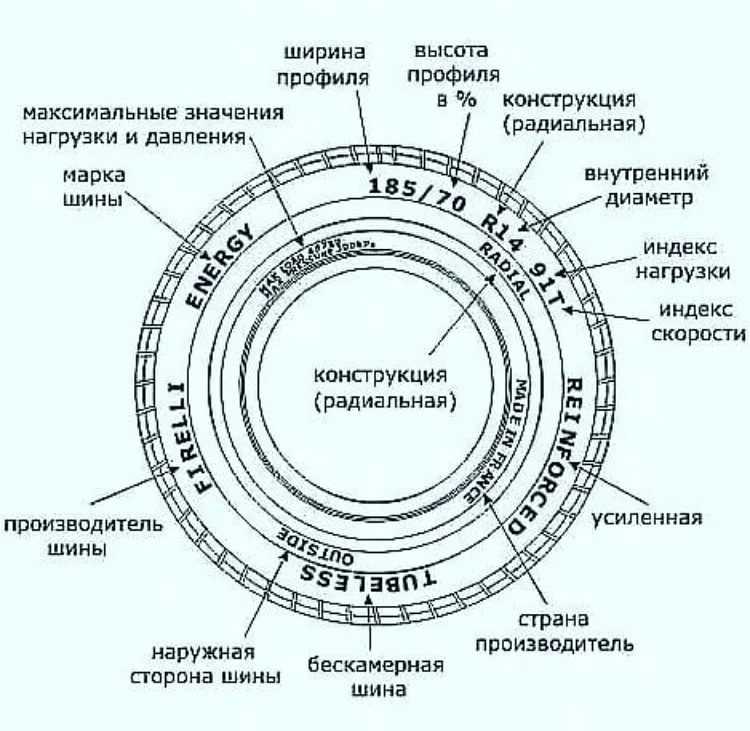 Данная характеристика называется формой закраины и, за исключением J, может также быть JJ, JK, B, K и т. д., однако для современных легковых авто первый пример наиболее популярен.
Данная характеристика называется формой закраины и, за исключением J, может также быть JJ, JK, B, K и т. д., однако для современных легковых авто первый пример наиболее популярен. В этом случае это 15 дюймов
В этом случае это 15 дюймов Так, самые популярные размеры колёс — это диапазон от R13 до R20, где цифра показывает диаметр в дюймах, но многие автолюбители ошибочно считают эту величину радиусом.
Так, самые популярные размеры колёс — это диапазон от R13 до R20, где цифра показывает диаметр в дюймах, но многие автолюбители ошибочно считают эту величину радиусом.

 ru/auto/
ru/auto/ firstName}} {{supportModalInfo.lastName}}
firstName}} {{supportModalInfo.lastName}} Однако некоторые из этих ярлыков вводят в заблуждение.
Однако некоторые из этих ярлыков вводят в заблуждение.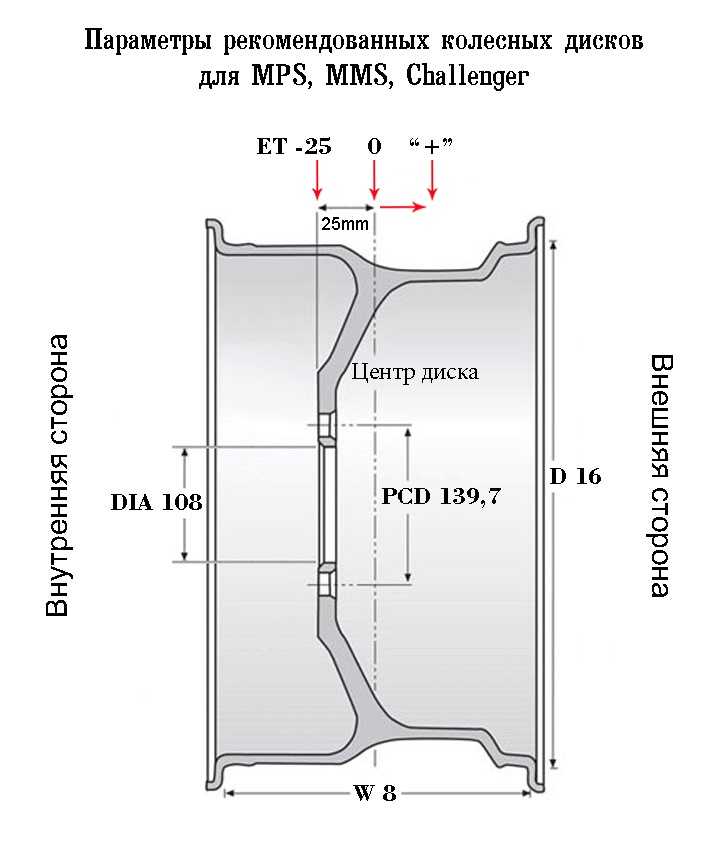
 Производители часто указывают гораздо меньшее количество, чем то, что большинство людей потребляет за один раз.
Производители часто указывают гораздо меньшее количество, чем то, что большинство людей потребляет за один раз.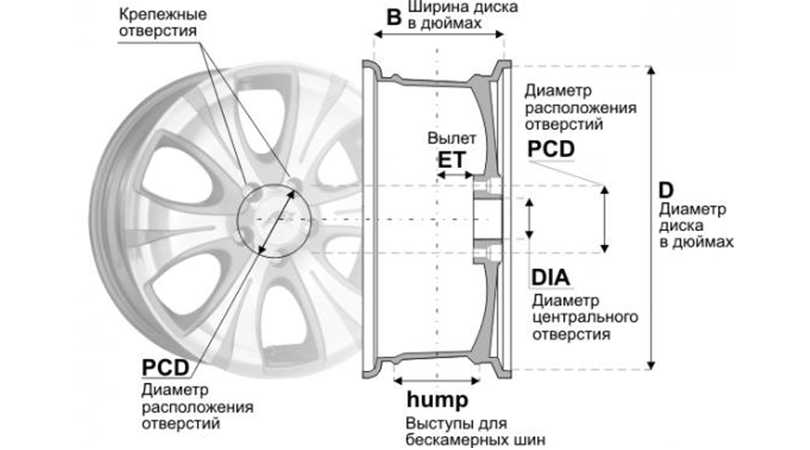
 Тем не менее, обработанные пищевые продукты с пометкой «с низким содержанием углеводов» обычно по-прежнему представляют собой обработанные нездоровые продукты, как и обработанные продукты с низким содержанием жира.
Тем не менее, обработанные пищевые продукты с пометкой «с низким содержанием углеводов» обычно по-прежнему представляют собой обработанные нездоровые продукты, как и обработанные продукты с низким содержанием жира. Однако продукт может не содержать фруктов — только химические вещества, имеющие фруктовый вкус.
Однако продукт может не содержать фруктов — только химические вещества, имеющие фруктовый вкус.
 Для ввода собственных данных в
nilearn, вы можете указать путь к своим файлам
(подробнее о вводе данных).
Для ввода собственных данных в
nilearn, вы можете указать путь к своим файлам
(подробнее о вводе данных).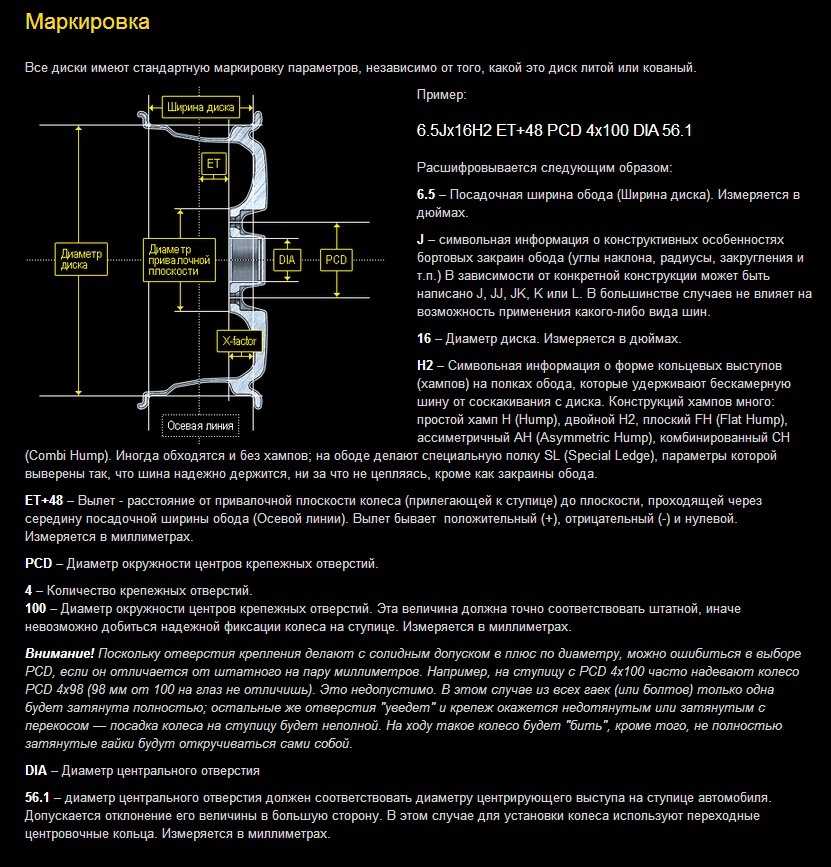 маскеры.NiftiMasker
маскеры.NiftiMasker 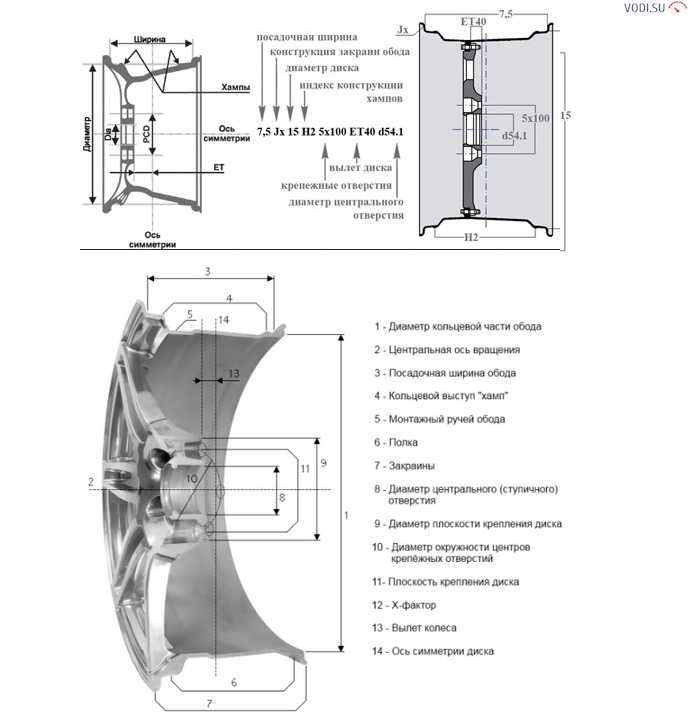

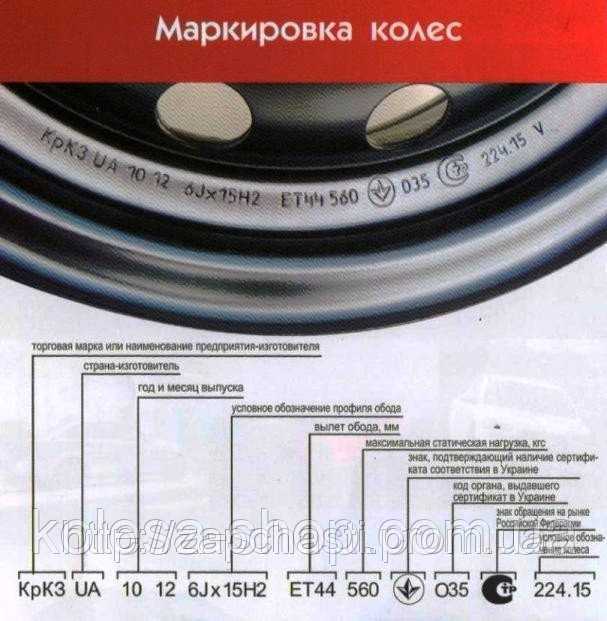 Здесь мы используем
# Перекрестная проверка LeaveOneGroupOut для группы сеансов, которая соответствует
# выходим из схемы сеанса, затем передаем объект кросс-валидатора в cv
# параметр decoder.leave-one-session-out Для более подробной информации, пожалуйста, возьмите
# смотреть на:
# `Измерение результатов прогнозирования с помощью перекрестной проверки\
# <../00_tutorials/plot_decoding_tutorial.html#measuring-prediction-scores-using-cross-validation>`_
из sklearn.model_selection импортировать LeaveOneGroupOut
cv = LeaveOneGroupOut()
декодер = декодер (оценщик = 'svc', маска = маска_img, стандартизация = истина,
screening_percentile=5, оценка='точность', cv=cv)
# Вычислить точность предсказания для разных фолдов (т.е. сеанса)
decoder.fit(func_img, условия, groups=session_label)
# Распечатать баллы CV
печать (decoder.cv_scores_ ['лицо'])
################################################### ############################
Здесь мы используем
# Перекрестная проверка LeaveOneGroupOut для группы сеансов, которая соответствует
# выходим из схемы сеанса, затем передаем объект кросс-валидатора в cv
# параметр decoder.leave-one-session-out Для более подробной информации, пожалуйста, возьмите
# смотреть на:
# `Измерение результатов прогнозирования с помощью перекрестной проверки\
# <../00_tutorials/plot_decoding_tutorial.html#measuring-prediction-scores-using-cross-validation>`_
из sklearn.model_selection импортировать LeaveOneGroupOut
cv = LeaveOneGroupOut()
декодер = декодер (оценщик = 'svc', маска = маска_img, стандартизация = истина,
screening_percentile=5, оценка='точность', cv=cv)
# Вычислить точность предсказания для разных фолдов (т.е. сеанса)
decoder.fit(func_img, условия, groups=session_label)
# Распечатать баллы CV
печать (decoder.cv_scores_ ['лицо'])
################################################### ############################
 keras импортировать последовательно
из tensorflow.keras.layers импортировать Dense, Embedding, GlobalAveragePooling1D
из tensorflow.keras.layers импортировать TextVectorization
keras импортировать последовательно
из tensorflow.keras.layers импортировать Dense, Embedding, GlobalAveragePooling1D
из tensorflow.keras.layers импортировать TextVectorization
 stanford.edu/~amaas/data/sentiment/aclImdb_v1.tar.gz
84131840/84125825 [==============================] - 7 с 0 мкс/шаг
84140032/84125825 [==============================] - 7 с 0 мкс/шаг
['train', 'README', 'imdb.vocab', 'test', 'imdbEr.txt']
stanford.edu/~amaas/data/sentiment/aclImdb_v1.tar.gz
84131840/84125825 [==============================] - 7 с 0 мкс/шаг
84140032/84125825 [==============================] - 7 с 0 мкс/шаг
['train', 'README', 'imdb.vocab', 'test', 'imdbEr.txt']
 Использование 20000 файлов для обучения.
Найдено 25000 файлов, принадлежащих 2 классам.
Использование 5000 файлов для проверки.
Использование 20000 файлов для обучения.
Найдено 25000 файлов, принадлежащих 2 классам.
Использование 5000 файлов для проверки.